浪潮英信服务器NF5240M3用户手册V3.1
- 格式:pdf
- 大小:2.02 MB
- 文档页数:75
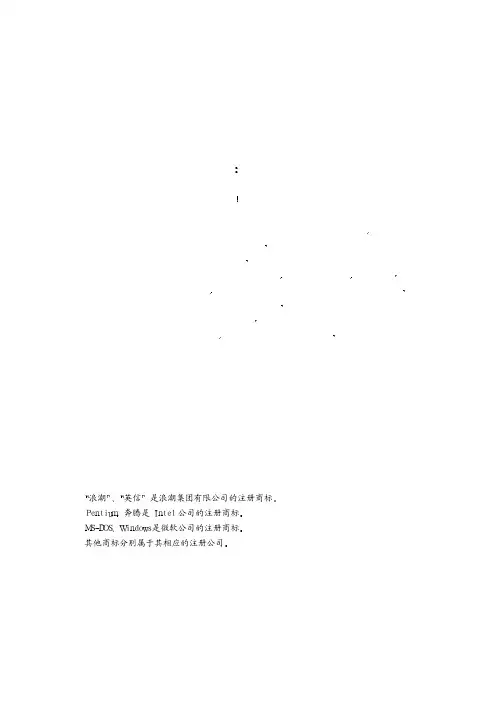
尊敬的浪潮英信服务器用户NP50服务器硬件的技术特点与软件的设置安装过程本手册介绍了英信浪潮集团有限公司拥有本手册的版权以利于污染预防未经浪潮集团有限公司许可浪潮集团有限公司保留随时修改本手册的权利如果您对本手册有疑问或建议浪潮集团有限公司 年3月 2003英信PentiumMS-DOS其他商标分别属于其相应的注册公司声 明 在您正式使用英信NP50服务器之前只有您阅读了以下声明并且同意以下条款后如果您对以下条款有任何疑问如您就以下条款未向我们提出疑问并开始使用英信NP50服务器1在任何时候请您不要修改英信NP50服务器BIOS中的任何其他参数在您使用的英信NP50服务器出现任何硬件故障或您希望对硬件进行任何升级时由于服务器是十分精密的机器3CPU散热片风扇网卡等设备都是特殊规格的4我们希望您首先和相应软件的提供商联系以方便我们沟通 对于如数据库运行问题5您拿到的产品可能和本手册中的描述有所不同供货商会给您详细的讲解这些更新的产品的使用您可以直接同我们联系6.本手册中涉及的各软硬件产品的标识7.以上声明中本服务器主板配备可更换锂电池在更换过程中只允许使用与制造商提供的同类或等效类型的替换件关于本手册本手册专为浪潮英信NP50服务器的最终用户而写浪潮英信NP50服务器用户手册为您提供一些必要的技术支持使其安全高效的运行第一章 如何连接安装第二章第三章第四章第五章您将了解到如何在英信NP50服务器上安装各种主流操作系统疑难解答 在这一章中我们建议您在使用英信NP50服务器之前仔细阅读此手册由于我们水平有限希望广大用户能够包涵技术服务电话:86-531-8546554 800 8600011传 真:86-531-8514355网 址:http://www.langchao.com.cn地 址:中国济南市山大路224号 浪潮集团有限公司邮 编:250013邮 件:sv_serv@langchao.com.cn目 录第一章 快速使用指南.......................................................11.1 开始使用浪潮英信NP50服务器.......................................11.2 英信NP50服务器技术特性...........................................31.3 随机软件说明......................................................4第二章 系统设置...........................................................62.1 设置系统BIOS......................................................62.2 主板跳线设置.....................................................25第三章 系统硬件..........................................................293.1 安装处理器.......................................................293.2 安装内存.........................................................323.3 安装硬盘.........................................................333.4 安装板卡.........................................................34第四章 IDE RAID 系统.....................................................354.1 IDE RAID 设置....................................................354.2 FastTrak 监控程序................................................42第五章 安装操作系统......................................................465.1 安装Windows NT 4.0...............................................465.2 安装Windows 2000 Server..........................................545.3 安装RedHat Linux 7.2.............................................58第六章 疑难解答..........................................................636.1 常见故障解决.....................................................636.2 技术支持信息.....................................................64请将我方产品的包装物交给废品收购站回收利用造福于人类1第一章 快速使用指南1.1 开始使用浪潮英信NP50服务器一小包装箱中是显示器配件盒首先拆掉大包装箱的外包装用塑料袋然后用裁纸刀把包装箱的封条打开把主机从包装箱中抬出您购买的浪潮英信NP50服务器就展现在您的面前二环境洁净远离强电磁区域和空调电动机等设备可方便地从电源和电源插座上插拔电源线并确保电源接地良好表1-1高度:宽度:深度:前侧空间要求:后侧空间要求:环境温度)200mm5永不停顿的浪潮英信服务器 英信NP50三电源接口2鼠标4USB接口6并口8网络接口11082551PCI扩展槽位1223四将主机键盘2连接好键盘网线将显示器的信号线接到主机显示卡接口连接好主机和显示器的电源线加电后就可以使用英信NP50服务器了浪潮英信NP50服务器规格集成功能8M显存 Intel 82562 10/100M网卡 1个软驱控制器 1个并口 符合ATX 12V规范 支持单P4处理器 系统总线400MHz和533MHz 4条184pin双列直插DIMM 支持ECC Unbuffer ATA133/100/66硬盘RAID 1键盘和辅助设备 PS/2鼠标扩展槽 1个AGP Pro/4x 插槽硬盘 可扩至5个硬盘光驱 标准3.5英寸 标准IDE CD-ROM4永不停顿的浪潮英信服务器 英信NP50上表中IDE RAID及其子项只适用于RAID系统管理特性1支持Wor2风扇转速及CPU温度3ACPI4定时开机功能1.3 随机软件说明英信NP50服务器随机带有NP50服务器随机光盘两张和4(2)张驱动程序软盘浪潮服务器的随机软件中有的软件建议您妥善保存 对于这些随机软件随机光盘分别是浪潮蓝海豚导航软件2一1IDE RAID Driver For RedHat 7.2注 意3 NIC Driver For Windows NT 4.0 Disk 2二1NIC Driver for Windows NT 4.0 Disk 25永不停顿的浪潮英信服务器 英信NP50第二章 系统设置前 言BIOS设置这些参数包括日期和时间信息随着硬件种类的增多由于对系统的正常运行有很大影响或者降低系统的运行性能建议您使用系统出厂时的默认值在改变服务器BIOS设置前以便在因修改选项而出现系统工作异常时2在未理解各参数表示的意义前3使用过程中较少涉及的选项仅作简单说明或未作说明在显示浪潮服务器画面时Press <DEL> to SETUP or <TAB> to POST此时按<DEL>键 在BIOS主菜单中按回车键进入子菜单671.Standard CMOS Features(标准COMS设置)Phoenix-AwardBIOS CMOS Setup UtilityStandard CMOS FeaturesAdvanced BIOS FeaturesAdvanced Chipset FeaturesIntegrated PeripheralsPower Management SetupPnP/PCI ConfigurationsPC Health StatusFrequency/Voltage ControlLoad Fail-Safe DefaultsLoad Optimized DefaultsSet Supervisor PasswordSet User PasswordSave & Exit SetupExit Without SavingESC Select Item F10永不停顿的浪潮英信服务器 英信NP50Time(hh:mm:ss)Date:设置系统的当前日期,格式为[月/日/年]PU/PDTime:设置系统的当前时间,格式为[时/分/秒]PU/PDIDE Secondary Master/Slave此项设置系统的IDE设备型号等参数按回车进入下级子菜单PU/PD有ManualNone三种设置方式Auto按[ESC]返回主菜单Drive A/B(驱动器A/B)此项允许您选择安装的软盘驱动器类型360K1.2M720K1.44M2.88M可选为EGA/VGACGA 80默认值是EGA/VGAHalt On(停止引导)此项设置启动过程中出现错误时可选择项有All, ErrorsNo ErrorsAll, But keyboardALL, But DisketteAll, But Disk/Key系统默认设置为All, But Keyboard892.Advanced BIOS Features(高级BIOS芯片设置)Phoenix AwordBIOS CMOS Setup UtilityAdvanced BIOS FeaturesVirus Warning [Disabled]CPU L1&L2 Cache [Enabled]Quick Power On Self Test [Enabled]ATA/66 & SCSI Boot Order [ATA,SCSI]First Boot Device [Floppy]Second Boot Device [HDD-0]Third Boot Device [CDROM]Boot Other Device [Enabled]Swap Floopy Drive [Disabled]Bootup Floopy Seek [Disabled]Boot Up NumLock Status [ON]Gate A20 Option [Fast]Typematic Rate Setting [Disabled]x Typematic Rate (chars/Sec) 6x Typematic Delay(Msec) 250Security Option [Setup]APIC Mode [Enabled]X Mps Version Control For os [1.1]Os Select For DRAM>64MB [NO-Os2]Report No FDD For WIN95 [Disabled]Small Logo(EPA) Show [Disabled]Item HelpMenu Level >:Move Enter:Select +/-/PU/PD:Value F10:Save ESC:Exit F1:General HelpF5: Previous Values F6: Fail-Safe Defaults F7: Optimized Defaults永不停顿的浪潮英信服务器 英信NP50病毒警报设定此项设定成Enabled后BIOS会在屏幕上显示警告信息L1L2快速引导加速Power On Self(POST)过程跳过一些检测项目第二设置系统设备的引导顺序使用进行参数设置First boot device: Floppy,Second boot device:CD-ROM,Third boot device :HDD-0,如果想通过光盘引导安装操作系统CDROM Boot Other Device该项可以设置当系统不能从指定的设备引导时选择该项PU/PD系统的默认设置为可以交换软盘驱动器的盘符Boot UP Floopy Seek (寻找软驱)当设定为Enabled时BIOS会检测软驱A:1011设定Numberlock的状态系统启动后小键盘数字有效系统启动后小键盘方向键有效Gate A20 Option(Gate A20选择)此项用来设定Gate A20的状态A20是由键盘控制器或芯片组硬件控制的默认值为DisabledTypematic Rate当键盘输入速率启用时字元输入延迟此项允许你设定持续按下某一键时安全选择设定值描述System在用户启动系统或设定程序时都要求输入密码APIC Mode此项用来启用或禁用高级可编程中断控制器操作系统MPS版本控制报告软驱情况WIN9X是否显示软驱12永不停顿的浪潮英信服务器 英信NP50此项设置启动时是否显示EPA的Logo3高级芯片组设定DRAM Date Integrity Mode根据安装的DRAM类型选择ECC或者NON-ECCDRAM Frequency For(内存频率)此项允许你选择内存的工作频率设置Enable可以提高性能Video BIOS Cacheable (显示BIOS缓存)此项设置显示的BIOS缓存Memory Hole At 15M-16M你可以将系统内存中此空间保留给ISA适配器ROM13延时处理预设值是EnabledDelay Prior to Thermal(热量延时预设)此项设置CPU热量处理部件的系统延时时间AGP Aperture Size(MB)此项控制RAM中有多少可以分配给AGP作为视频显示用Onboard LAN Control4建议使用默认设置永不停顿的浪潮英信服务器 英信NP50板载第一第二PCI IDEIDE Primary/Secondary Master/Slave PIO (IDE 第一/第二主/从 PIO)这四项允许你设定板载IDE控制器所支持的四个IDE设备的PIO预设值为EnabledUSB Keyboard (USB键盘支持)此项用来设定是否允许系统使用USB键盘/鼠标预设值为AUTOInit Display First此项规定那个VGA卡作为主图形适配器预设值为EnabledPOWER ON Function(开机设定)此项设置系统开机的方式PasswordMounseRightBUTTON ONLY预设值为BUTTON ONLY1451516永不停顿的浪潮英信服务器 英信NP50选择该项PU/PD默认设置为ACPI Suspend Type (ACPI 挂起模式)此选项用来设定ACPI功能的节电模式POSS3预设值是S1Power Management (电源管理)此选项用来选择节能类型Min SavingUser DefineVideo Off Method(视频关闭方式)此项用来设置视频关闭的方式V/H SYNC+BlankDPMS挂起时视频设置是否关闭视频Suspend Type(挂起类型)设置系统挂起类型Power On SuspendSuspend Mode(挂起方式)此选项用来设定系统挂起方式Standby关硬盘延迟可选项有1103060MinutesOff by PWR电源键功能设置系统的动作4系统掉电设置17此项设置电源掉电后恢复时系统的状态是开机还是关机CPU运行速度下降的百分比USB Wakeup From S3这些选项用来规定当检测到来自硬件周边设备或者组件的活动事件或者输入信号6PnP/PCI配置Reset Configuration Data该选项用来给设备配置系统资源预设值为DisabledResource Controlled By(资源控制用于)如果把此项设置为Manual(手动)手动Item HelpMenu Level >Phoenix AwordBIOS CMOS Setup UtilityPNP/PCI ConfigurationsReset Configuration Data [Disabled]Resources Controlled By [Auto]X IRQ Resources [Press Enter]PCI/VGA Palette Snoop [Disabled]:Move Enter:Select +/-/PU/PD:Value F10:Save ESC:Exit F1:General HelpF5: Previous Values F6: Fail-Safe Defaults F7: Optimized Defaults永不停顿的浪潮英信服务器 英信NP50选择特定资源ESCDManualIRO Resources(IRQ资源)此项仅在Resources Controlled By设定为Manual时才有效PCI/ISA PNP和Legacy ISAPCI/VGA Palette Snoop(PCI/VGA调色板侦测)当设定为Enabled时可选项为Enabled 和Disabled7PC健康状况风扇状态和整个系统的监测信息/89℉Current CPU Temperature 481819Current System, CPU Temperature/System, Power and CPUFan/V core/ 3.3V/+5V/+12V/-12V/VBAT(V)/5VSB(V)此项用来显示CPU风扇系统关机CPU温度系统警戒机制将会关闭系统8频率/电压控制CPU Ratio Selection此项用来设定外频和处理器内部时钟频率的倍数关系Auto Detect PCI Clock 此项是启用或禁用对系统中PCI总线时钟频率的自动侦测功能Spread Spectrum(频展)Item HelpMenu Level >Phoenix AwordBIOS CMOS Setup UtilityFrequency/Votage ControlAuto Detect PCI Clock [Enabled]Spread Spectrum [Enabled]CPU Clock(Mhz) [100]CPU Voltage Regulator [Default]ORAM/AGP Voltage Regulater [Default]:Move Enter:Select +/-/PU/PD:Value F10:Save ESC:Exit F1:General HelpF5: Previous Values F6: Fail-Safe Defaults F7: Optimized Defaults20永不停顿的浪潮英信服务器 英信NP50此项设定主要是为了减小电磁干扰CPU FSB Clock(Mhz)此项规定了CPU前端系统总线的频率加载最小化缺省值选择上面选项时Phoenix-AwardBIOS CMOS Setup UtilityStandard CMOS FeaturesAdvanced BIOS FeaturesAdvanced Chipset FeaturesIntegrated PeripheralsPower Management SetupPnP/PCI ConfigurationsPC Health StatusFrequency/Voltage ControlLoad Fail-Safe DefaultsLoad Optimized DefaultsSet Supervisor PasswordSet User PasswordSave & Exit SetupExit Without Saving ESC Select Item F102110会出现下面对话框 选择上面选项时能提供优化过的Phoenix-AwardBIOS CMOS Setup UtilityStandard CMOS FeaturesAdvanced BIOS FeaturesAdvanced Chipset FeaturesIntegrated PeripheralsPower Management SetupPnP/PCI ConfigurationsPC Health StatusFrequency/Voltage ControlLoad Fail-Safe DefaultsLoad Optimized DefaultsSet Supervisor PasswordSet User PasswordSave & Exit SetupExit Without Saving ESC Select Item F10永不停顿的浪潮英信服务器 英信NP5011.设定管理员/用户密码Quit Save & Exit SetupChange/set/Disabled password选择上面选项后最多8个字符2212.保存后退出Quit Save & Exit SetupMaximum system Performance configured but with potentialComtatibility/stability risk选中该选项出现如下菜单SAVE to COMS and Exit (Y/N)?YY"就能退出程序并且保存用户对CMOS的修改N"返回设定程序23永不停顿的浪潮英信服务器 英信NP5013.不保存退出Quit Save & Exit SetupAbandon All Datas选中该选项出现如下菜单Quit Without Saving (Y/N)?YY"就能退出设定程序并且放弃对CMOS的修改24252.2 主板跳线设置2.2.1 主板跳线一览图图2.2.12.2.2 主板跳线简介1位置如图2.2.1中FAN所在位置各接线端的定义如左图2.2.226永不停顿的浪潮英信服务器 英信NP502J27 CMOS跳线1,3: Hard drive LED (硬盘指示灯)2,4: Power LED (电源指示灯)5,7: Reset Switch (系统重启开关)6,8: Power Switch (电源开关)11,13,15,17: InfraRed (红外接口)12,14,16,18: Speaker Switch(蜂鸣器开关)135791113151724681012141618表2.2.3位于主板下边靠左的J27是连接机箱前面板上一些指示灯其引脚定义如左表2.2.3所示CMOS跳线有三个引脚1 默认2 清除CMOS由于误操作导致系统出现问题或者忘记系统开机密码以及要清除CMOS时3引脚1从插座上拔下电源线插头 用跳线帽短接23 把跳线帽恢复到1 连接好电源线123表2.2.4274JP42Disabled3Enabled ATI Rage XL显卡控制器1 板载显卡使能2 屏蔽板载显卡 表2.2.66JP62Enabled3Disabled USB接线排123123123表2.2.8 引脚 引脚定义说明12345123451= Power In (+5V)2 = Signal Out3 = Signal In4 = GN D5 = GND共可以接两个USB设备永不停顿的浪潮英信服务器 英信NP5082829第三章 系统硬件本章将指导用户如何安装系统硬件静电释放可能损坏服务器组件对静电释放进行防护是必要的一定要按照以下方法进行手腕上戴一个接地的防静电环用手持拿板卡时,注意只拿板卡的边沿3请放回各自的防静电袋持拿处理器时一定不要直接用手接触处理器的引脚1断开交流电电缆2支持MPGA478 ZIF封装的处理器 当安装处理器时把处理器的引脚和主板上的Socket 对准注意一定不要用力放注 意永不停顿的浪潮英信服务器 英信NP50置合适后如图3.1.2所示30 4然后用固定卡固定在风扇支架上散热片风扇上的电源线必须是三针插头处理器和散热片之间一定要接触好最终可能损坏系统硬件31永不停顿的浪潮英信服务器 英信NP506将机箱安装好请使用经过我们测试认证的相应型号产品在安装内存条的时候否则会损坏内存或主板的内存插槽关闭系统电源2如图3.2.1所示把内存条垂直插入内存槽中轻轻按下内存条注意把两边的卡销卡上3233图3.2.24将机箱盖及面板安装好为确保系统的稳定性否则硬盘容量辨识不全) 关闭系统电源2将其放在硬盘支架的合适位置3如图3.3.1所示永不停顿的浪潮英信服务器 英信NP50图3.3.1 4将机箱盖及面板安装好在扩展安装PCI或ISA接口的扩展卡时1断开交流电电缆打开机箱 移走与要使用的插槽对应的后档片 将板卡插入主板的扩展槽 用螺丝钉固定5将机箱盖及面板安装好34第四章 IDE RAID 系统4.1 IDE RAID 设置一开机启动检测FastTrak133(tm)BIOS Version 2.xx.xx (Build XX)(c) 1995-2000 Promise Technology,Inc.All Rights Reserved.No Array is defined..........Press <Ctrl - F> to enter FastBuild (tm) Utility orPress <ESC> to continue booting .........2FastBuild(tm) Utility 1.xx(c) 1996-2001 Promise Technology,Inc.[Main Menu]Auto Setup .........................................[1]View Drive Assignments ..............................[2]View Array .........................................[3] Delete Array .......................................[4]Rebuild Array ........................................[5]Controller Configuration ............................[6][Key Available] Press 1..6 to Select Option [ESC] Exit35永不停顿的浪潮英信服务器 英信NP50二自动设置按键进入Auto Setup菜单 [Performace]Typical Application to use ] Up [,菜单中[Auto Setup Options Menu]为可设置部分阵列创建步骤如下设置阵列类型选中项或空格键各参数表示意义如下 Security2Performance选中项或空格键各参数表示意义如下3637DESKTOPSERVER A/V Editing34如果是创建RAID1,保存设置后将提示Y选择创建并复制Please Select A SourceDisk回车回车Y系统提示并显示复制进度条系统提示如果不复制N只选择创建注 意Do you want the disk image to be duplicated toanother?(Yes/No)Y - Create and duplicateN - Create OnlyStart to duplicate the imageContinueAbortDisk duplication completed永不停顿的浪潮英信服务器 英信NP50然后按任意键重新启动机器 View Drive Assignments 在主菜单中2View Drive Assignments可以查看磁盘的分配情况以及其他信息Drive ModelAssignment四创建阵列 按键进入菜单菜单如下]Up [3839查看阵列步骤如下 通过上进入下图所示菜单Delete Array在主菜单中按键进入Delete Array菜单菜单如下FastBuild(tm) Utility 1.xx (c) 1996-2001 Promise Technology,Inc.[View Array Menu]Array No RAID Mode Total drv Capacity StatusArray 1 Stripe 1 81964 FunctionalStripe Block 64 KB Gigabyte Boundary]Up [40永不停顿的浪潮英信服务器 英信NP50删除阵列步骤如下 使用上2系统提示根据提示4退出菜单并重新启动机器Rebuild Array如果RAID1和RAID0+1阵列中有一个硬盘出现故障会有阵列出错的相关提示使RAID阵列恢复正常1启动机器35FastBuild(tm) Utility 1.xx (c) 1996-2001 Promise Technology,Inc.[Rebuild Array Menu]Array No RAID Mode Total Drv Capacity(MB) StatusArray 1 Mirror 2 38172 CriticalArray 2 ------- ------- ------- -------Array 3 ------- ------- ------- -------Array 4 ------- ------- ------- -------[Key Available][]Down [ESC]Exit [Enter] SelectAre you sure you want to delete this array?Press Ctrl - Y to Delete4按回车键继续在[Select Drive for Rebuild]列表中选择磁盘6重建结束后七控制器配置按键进入Controller Configuration菜单FastBuild(tm) Utility 1.xx(c) 1996-2001 Promise Technology,Inc.[Adapter Configuration -- Options]Halt On Error B I/O Port B I/O Port ,在菜单中Halt On Error通过空格键设置控制器出错后默认设置为即当控制器出错后41永不停顿的浪潮英信服务器 英信NP504.2 FastTrak监视程序FastTrak监视程序提供了在Windows系统下对磁盘阵列及控制器状态的监视功能 安装监视程序该程序支持Windows操作系统下的安装程序文件在蓝海豚导航软件随机光盘的\drivers\Other\Fasttrak目录中运行Setup.exe程序二开始程序PromiseFasttrakFastcheck MonitoringUtility程序界面如下图所示4243界面上部有三个选择功能标签控制器1阵列显示如图4-1界面选中左边框内的阵列RAID模式状态等点击创建阵列的磁盘状态位置如图4-2所示控制器在图4-1界面中点击标签44永不停顿的浪潮英信服务器 英信NP50图4-3在该界面中可以查看IDE RAID控制器的有关信息BusMaster基地址硬件类型等选项在图4-1界面中点击标签图4-4在该界面中可以设置监视程序的有关选项 通知系统的响应方式 重建设置以及重建速度 PCI 总线利用率D设置阵列中是否进行磁盘的同步检查E设置阵列中磁盘是否启用写高速缓存和S.M.A.R.T检查选项45。
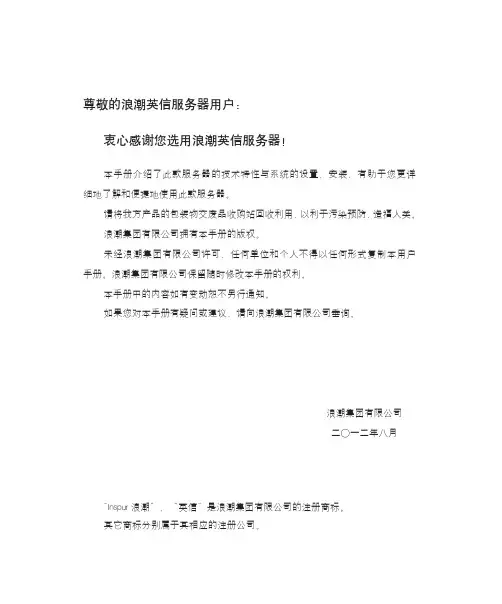
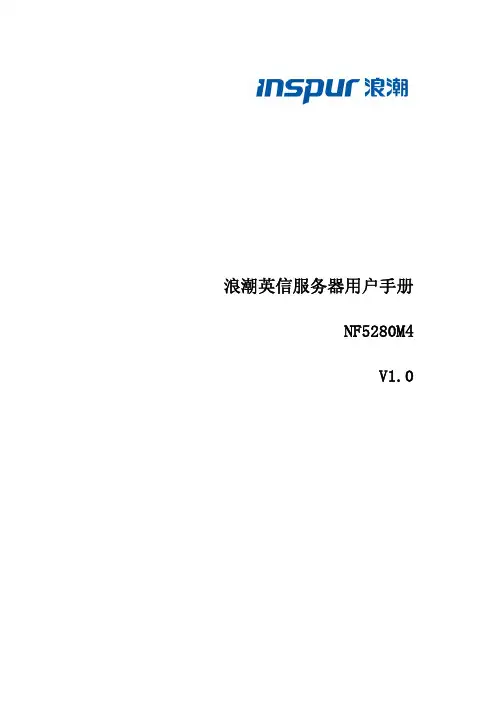
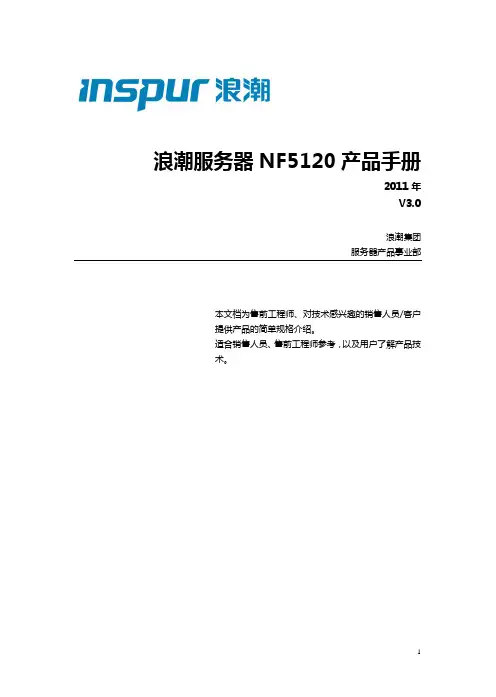
浪潮服务器NF5120产品手册2011年V3.0浪潮集团服务器产品事业部本文档为售前工程师、对技术感兴趣的销售人员/客户提供产品的简单规格介绍。
适合销售人员、售前工程师参考,以及用户了解产品技术。
浪潮英信服务器NF5120产品手册产品概览●产品定位浪潮英信NF5120服务器是一款高密度、高性能的1U机架优化型服务器。
通过采用最先进的计算技术,NF5120的性能比上一代产品提升最高可达63%。
除了强大的性能,该产品还具有灵活的扩展能力,可满足不同用户对设备的不同需求。
此外,高密度、低能耗的设计使NF5120产品超越其他机架式产品成为高密度部署的最佳选择。
●目标用户电信增值、政府、通信、大中型企业、能源等行业,能够满足多种用途和环境的客户应用,例如:Web前端接入服务器、目录服务器、防火墙、MAIL服务器、高性能计算、各种网络、信息运营商的业务应用。
●产品优势性能强大:采用英特尔®至强®5600系列处理器,总线数据传输速率最高可达6.4GT/S,最高12MB高速缓存,支持英特尔睿频技术、超线程技术,性能较上代产品提高2.25倍。
采用最新的英特尔5500服务器芯片组,通过创新的主板VR电路设计及更加节能的2.5寸硬盘,相比上一代产品整体功耗最高可降低12%,噪音降低2-4分贝,支持动态电源管理技术,用户可根据应用需求灵活控制性能和功率表现,更加节能环保。
采用DDR-3 800/1066/1333MHz内存,8个插槽最大可扩展128GB内存。
支持8块2.5寸SAS/SATA/SSD硬盘。
系统可信:创新的增强型应变散热系统和二合一定向导风通路设计可以集中并控制风流的方向,保证在1U高密度状态下系统的良好散热,在提高系统可靠性的同时有效延长部件的寿命。
支持热插拔硬盘,配合RAID技术可实现不关机进行故障件的更换与维护,提高了系统的可用性。
集成SATA RAID 0,1,10,5和SAS RAID 0、1、10,可升级支持SAS RAID 5,为用户提供多种数据保护方案。
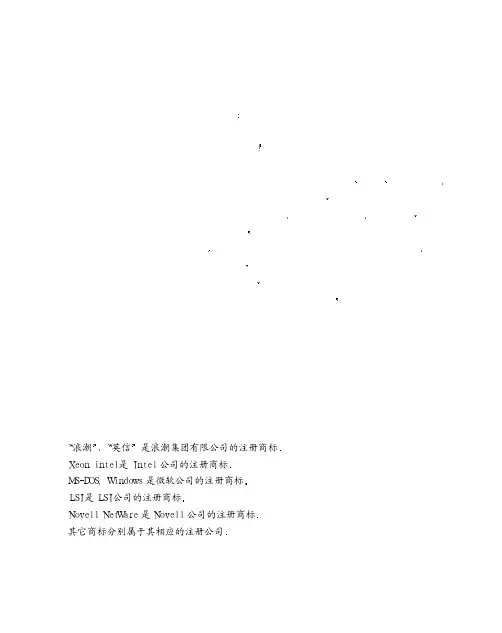
尊敬的浪潮英信服务器用户本手册介绍了浪潮英信NL230服务器的技术特性与系统的设置和使用过程请将我方产品的包装物交废品收购站回收利用造福人类未经浪潮集团有限公司许可浪潮集团有限公司保留随时修改本手册的权利如果您对本手册有疑问或建议请向浪潮集团有限公司垂询浪潮是浪潮集团有限公司的注册商标MS-DOSLSI是LSI公司的注册商标其它商标分别属于其相应的注册公司声 明在您正式使用浪潮英信NL230服务器之前只有您阅读了以下声明并且同意以下条款后如果您对以下条款有任何疑问如您未向我们就以下条款提出疑问并开始使用浪潮英信NL230服务器1在任何时候您不要修改浪潮英信NL230服务器主板BIOS或SCSI控制器BIOS中的任何其他参数在您使用的浪潮英信NL230服务器出现任何硬件故障时或您希望对硬件进行任何升级时您不要自行拆卸浪潮英信NL230服务器机箱及机箱内任何硬件设备浪潮英信NL230服务器的内存CPU散热片硬盘模组请您不要将它们和任何其他型号机器的相应设备混用用户在浪潮英信NL230服务器上碰到的任何软件问题由他和我们联系共同解决用户碰到的问题网络管理软件或其他网络产品等的安装我们尤其希望用户能够这样办理请先仔细阅读我们的快速使用指南请联系我们的技术服务中心对于本手册由于产品更新本手册中涉及之各软硬产品的标示"我们"指代浪潮集团有限公司关于本手册第一章服务器概述这一章向您详细介绍浪潮英信NL230服务器的技术特性I/O接口技术规格等第三章 SCSI BIOS和HostRAID设置这一章向您介绍了主板集成SCSI控制器的设置和HostRAID的设置的方法第六章 常见问题及故障排除在这一章中以及光通诊断和系统错误提示的解释以避免您在操作中出现不必要的失误书中出现错误和不足在所难免并及时给我们批评指正目 录第一章 服务器概述第二章 系统BIOS设置第三章 SCSI BIOS和HostRAID设置第四章 系统硬件第五章 安装操作系统第六章 常见问题及故障排除第一章 服务器概述1.1 NL230技术规格1永不停顿的浪潮英信服务器英信NL230PCI-X231.2 前面板功能介绍NL230服务器前面板分前门和前面板前门示意图如图1-11前面板前门2个5英寸设备安装位置交流600 W交流180-264V12 A最小配置250W,最大配置480W437mm650mm220mm最小配置22kg永不停顿的浪潮英信服务器英信NL230打开前面板前门就是前面板图1-2前面板示意图功 能 及 说 明系统重新启动绿色常亮网络正在传输数据熄灭网络已连接绿色闪烁网络无连接服务器开关机按钮硬盘读写活动黄色闪烁服务器运行时常亮IDE光驱1.44MB硬盘托架和硬盘该硬盘槽位安装有硬盘时绿色常亮该位置硬盘读写活动时绿色闪烁名 称Reset按钮网卡1 LED指示灯网卡2 LED指示灯Sleep按钮Power按钮硬盘LED指示灯电源LED指示灯光驱软驱热拔插硬盘热拔插硬盘电源指示灯热拔插硬盘活动指示灯编 号123456789101112451.3 后面板功能介绍1.3.1 后面板功能介绍图1-3后面板示意图编号12345名 称电源风扇交流电源接口I/O接口系统风扇PCI后挡片或PCI扩展卡功 能 及 说 明参见1.3.2节详细介绍6永不停顿的浪潮英信服务器英信NL2301.3.2 I/O接口图1-4 I/O接口名 称USB1/2/3PS/2键盘接口PS/2鼠标接口显示器接口串行接口POST诊断LED灯集成网卡1接口集成网卡2接口机箱ID灯系统状态指示灯功 能 及 说 明详见1.3.2.4节介绍详见1.3.2.2节介绍详见1.3.2.2节介绍详见1.3.2.3节介绍详见1.3.2.1节介绍详见1.3.2.6节介绍详见1.3.2.5节介绍详见1.3.2.5节介绍详见1.3.2.7节介绍详见1.3.2.7节介绍编号123456789101.3.2.1 串行端口集成串行端口使用背面板上的 9 针超小 D 型接口每条线每次传输一位数据例如外部调制解调器绘图仪和鼠标NL230集成串行端口默认指定值是 COM1图1-5 显示了串行接口的插针编号图 1永不停顿的浪潮英信服务器英信NL2301.3.2.2 键盘和鼠标接口该系统使用 PS/2 型键盘并支持 PS/2 兼容鼠标一旦检测到新的鼠标移动通过微处理器赋予鼠标优先权NL230服务器PS/2键盘和鼠标可以相互替换键盘接口以下是键盘接口的插针信息6显示了键盘接口的插针编号图1鼠标接口以下是鼠标接口的插针信息7 显示了鼠标接口的插针编号图1系统板上的视频电路使显示器中控制红色以下是显示器接口的插针信息8 显示了显示器接口的插针鼠标接口的插针分配123456外壳信号MSDATANCGNDFVccMSCLKNC无I/OI/O无无无I/O无无说 明鼠标数据无连接信号接地溶断电源电压鼠标时钟无连接机箱接地永不停顿的浪潮英信服务器英信NL230编号图 1显示器检测到数据水平同步垂直同步显示器检测到时钟机箱接地1.3.2.4 USB 接口您的系统的背面板上有两个 USB 接口请勿连接每通道最大电流超过 500 mA 或超过 +5 V 的 USB 设备或USB 设备组合有关 USB 设备的最大额定电流以下是 USB 接口的插针信息9显示了 USB 接口的插针编号图 110/100/1000Mbps NIC 提供了服务器和工作站之间的通信并有效利用主机资源NIC 支持 10 Base-TUSB接口的插针分配1234信号VccDATA-DATA+GNDI/O无I/OI/O无说 明电源电压数据数据信号接地永不停顿的浪潮英信服务器英信NL230Base-T 和 1000 Base-T 以太网标准请将 UTP 电缆的一端按入 NIC 接口将电缆的另一端连接至 RJ45 墙上插座这取决于您的网络配置100 Base-TX 和 1000 Base-T 网络为避免线路干扰从系统到集线器网络接口LED指示灯说明注 意说明没有网络连接网络已连接网络有数据传输网络连接为10 Mbps (左边LED灯常亮或闪烁)网络连接为100 Mbps网络连接为1000 MbpsLED灯颜色左边 LED右边 LEDLED 灯状态熄灭绿色常亮绿色闪烁熄灭绿色常亮绿色闪烁1.3.2.6 POST代码LED灯BIOS在POST的每个任务之后发送双字节的16进制代码到80端口所以这个代码就叫80端口代码NL230服务器在主板上使用四个三色LED灯来实现POST 80诊断卡功能以及每个代码的意义请参见第六章 6.4节介绍系统状态指示灯最底端边缘的LED灯为机箱ID指示灯正常情况为指示灯灭系统状态指示灯有无系统故障等警告提示示或错误提示指示灯颜色绿色黄色指示灯灭指示灯状态常亮闪烁常亮闪烁指示灯灭系统状态系统正常运行系统运行可能是风扇温度不正常或超出设定正常阀值系统警告状态电压可能是POST错误或CPU没有安装永不停顿的浪潮英信服务器英信NL230第二章 BIOS设置本章将分为系统BIOS和主板集成SCSI控制器的BIOS两部分是基本的输入输出系统CMOS存储器中存储着系统参数磁盘驱动器类型和视频显示等信息当计算机电源关闭时使它保留系统参数BIOS参数的设置也变得越来越复杂所以或者降低系统运行的性能了解BIOS的设置对配置您的服务器很重要建议您使用系统出厂时的默认值2.1 系统BIOS设置2.1 BIOS 功能NL230服务器BIOS由下列组件组成 IA-32 核心 BIOS - 这个组件包含大部分标准服务和基于IA-32系统的组件 ACPI 支持, POST 和 RUNTIME 功能 可扩展固件接口 (EFI) - 介于操作系统和硬件之间的一个抽象的层 服务器BIOS扩展- 提供mini主板管理控制器(mBMC) 和智能平台管理接口(IPMI)支持.2.1.1 BIOS特征(b)没有设置界面的 PXE 可选配ROM(c) 适用于主板集成 Intel(r)82541PI 和Marvell* "Yukon" 88E8050 千兆网卡UUID 支持(a) UUID 已经写入.唤醒(a) RTC (实时钟): S1/S4(b) PME: S1/S4(c) 电话: S1/S4(d) PS2 键盘/鼠标: S1(e) USB: S1(f) power按钮: S1/S4/S5USB引导USB 引导支持USB 1.1/2.0兼容硬盘软驱和Disk-on-keyBIOS恢复可以通过以下设备来恢复如DISK-on-Key(USB 1.1/2.0)(c) USB CD-ROM(1.1/2.0)(d) ATAPI CD-ROM(e) ATAPI DVD因为BIOS镜像文件为2MB永不停顿的浪潮英信服务器英信NL230支持传统软驱和USB软驱传统USB设备支持(a)传统 USB 键盘/鼠标(b) 通过系统中断管理SMI来实现Post代码/ 80端口捕获(a) 支持板载LED灯debug(b) 记录POST check points到BMC芯片中NMI堆存事件记录日志记录堆存切换(a)前控板 NMI按钮(b) 如果NMI按钮被按下系统将恢复为掉电前开机或关机状态BIOS恢复还必须有跳线设置(a) 当BIOS被破坏后(b) 使用块锁功能保护引导锁把写入Intel flash设备 (28F320C3) 除软驱外并通过网络通知管理员温度网络组件SCSI等当这些组件关闭后任何操作系统都不会看到该设ATA, 和网卡 (Intel(r)备Rolling BIOS - 在主板上储存两个版本的BIOS能够在操作系统运行时升级BIOS永不停顿的浪潮英信服务器英信NL230支持intel诊断LEDs支持串口控制台重定向COMA/COMB支持 MPS (APIC模式)MPS 1.4 (MPS 表)支持PIC模式PCI IRQ 路由表支持ACPI(a) ACPI 2.0(b) S0/S1/S4/S5状态(c) ACPI SPCR (串口控制台重定向) 表支持SMBIOS(a) SMBIOS 2.3.1(b) 内存1 MB以下支持键盘而没有喇叭鸣声支持安全功能(a) PS/2 键盘进行系统配置设置通过BIOSsetup改变了设置必须重启系统后才能奏效进入BIOS Setup Utility2.2.2键盘命令Table 10. BIOS Setup Utility 键盘命令键EnterESCTabF9F10选项执行命令退出项目选择移动选择区域改变选项值Setup缺省值保存并退出描 述当选定的项目为子菜单时当选定的项目有可选项时退出子菜单或取消选择等例如可以通过Tab键从hours项移动到minutes项加号键和减号键用于在可选值列表不显示出时改变当前项目的可选值按F9键会出现下面提示信息选择Cancel或按下ESC键回到按F9前状态和界面Save Configuration changes and exit setup?[Ok] [Cancel]选择Ok时程序保存BIOS设置值改变并退出程序永不停顿的浪潮英信服务器英信NL2302.2.3菜单选择进入BIOS Setup Utility程序的第一界面时Main菜单选择界面 2.2.4Main 菜单下表描述了个项目可选的值和子菜单项目Table 11. BIOS Setup, Main 菜单选项选项N/AN/AN/AN/AN/AN/AHH:MM:SSDAYMM/DD/YYYYEnglishFrenchGermanItalianSpanish特征AMI BIOSVersionBuild DateProcessorTypeSpeedCountSystem MemorySizeSystem TimeSystem DateLanguage描述显示BIOS ID 字符串显示BIOS 构建日期显示处理器标识 ID字符串显示CPU速度显示CPU的实际数量显示内存总容量配置系统时间使用[ENTER], [TAB] 或 [SHIFT-TAB] 键选择区域缺省日期为[Tue 01/01/2002]不用设置使用[+] 或 [-]键配置系统时间选择BIOS程序使用的语言2.2.5Advanced 菜单Table 12. BIOS Setup, Advanced 菜单选项2.2.5.1Processor Configuration 子菜单Table 13. BIOS Setup, Processor configuration 子菜单选项特征Processor ConfigurationIDE ConfigurationFloppy ConfigurationSuper I/O ConfigurationUSB ConfigurationPCI ConfigurationMemory Configuration选项N/AN/AN/AN/AN/AN/AN/A描述配置处理器进入子菜单项配置软驱设备进入子菜单项配置USB进入子菜单项配置内存设备设置超线程技术状态永不停顿的浪潮英信服务器英信NL2302.2.5.2 IDE Configuration 子菜单Table 14. BIOS Setup IDE Configuration子菜单描述控制集成并行ATA控制器的开启关闭状态控制集成串行ATA控制器的开启关闭状态当S-ATA开启时当S-ATA开启时BIOS自动检测并显示出已连接的IDE设备该选项只有BIOS已经检测到设备才有效主要用来检测老的IDE设备需要选择检测80pin线缆的方式特征Onboard P-ATA Chan-nelsOnboard S-ATAChannelsConfigure S-ATA asRAIDS-ATA Ports Defini-tionMixed P-ATA / S-ATAPrimary IDE MasterPrimary IDE SlaveSecondary IDEMasterSecondary IDE SlaveHard Disk WriteProtectIDE Detect Time Out(Sec)ATA(PI) 80Pin CableDetection选项DisabledPrimaryDisabledEnabledDisabledEnabledA1-Master/A2-SlaveA1-Slave/A2-MasterN/ANot DetectedHard-diskNot DetectedHard-diskNot DetectedHard-diskNot DetectedHard-diskDisabledEnabled05101520253035Host & DeviceHostDeviceTable 15. Mixed P-ATA-S-ATA ConfigurationTable 16. BIOS Setup, IDE Device Configuration 子菜单选项特征First ATA ChannelSecond ATAChannel选项P-ATA M-SS-ATA M-SS-ATA M-SNone描述配置第一个ATA通道为master如果第一个通道设置为S-ATA_M-S端口永不停顿的浪潮英信服务器英信NL2302.2.5.3 Floppy Configuration 子菜单Table 17. BIOS Setup, Floppy Configuration 子菜单选项2.2.5.4 Super I/O Configuration 子菜单选项Table 18. BIOS Setup, Super I/O Configuration 子菜单特征Floppy AOnboard FloppyController描述选择软驱类型选择串口A地址2.2.5.5 USB Configuration 子菜单Table 19. BIOS Setup, USB Configuration 子菜单选项特征USB Devices EnabledUSB FunctionLegacy USB SupportPort 60/64 EmulationUSB 2.0 ControllerUSB 2.0 ControllermodeUSB Mass StorageDevice Configuration选项N/AEnableDisabledDisabledKeyboard onlyAutoKeyboard andMouseDisabledEnabledEnabledDisabledFullSpeedHiSpeedN/A描述列出BIOS检测到的USB设备打开/关闭USB控制器其他USB选项将变为灰色设置是否支持传统USB打开/关闭60/64h I/O端口USB的操作系统打开或关闭USB 2.0控制器配置USB 2.0控制器速度模式FullSpeed (12Mbps)如果系统接入了此类设备永不停顿的浪潮英信服务器英信NL2302.2.5.5.1USB Mass Storage Device Configuration 子菜单Table 20. BIOS Setup, USB Mass Storage Device Configura-tion 子菜单选项选项10 Sec20 Sec30 Sec40 SecN/AAutoFloppyForced FDDHard DiskCDROMN/AAutoFloppyForced FDDHard DiskCDROM描述POST等待USB mass storage设备延迟时间如果检测到设备则显示并由USB设备返回一个设备ID字符串选择USB模拟的类型特征USB Mass StorageReset DelayDevice #1Emulation TypeDevice #nEmulation Type2.2.5.7 PCI Configuration 子菜单Table 22. BIOS Setup, PCI Configuration 子菜单选项特征选项描述Onboard VideoDisabled打开或关闭主板集成显卡EnabledDual Monitor VideoEnabled再外插一个显卡后当主板集成显卡关闭后该选项为灰色不可设置有IS和IM/IME两个选项 SCSI硬盘为两块以上时可以做RAID0永不停顿的浪潮英信服务器英信NL230IM/IME时三块时可以做RAID1三块以上时可以做RAID1E或者RAID1E+热备在安装完操作系统后请勿作此设置改变2.2.5.10Memory Configuration 子菜单Table 25. BIOS Setup, Memory Configuration 子菜单选项特征DIMM 1ADIMM 1BDIMM 2ADIMM 2BDIMM 3ADIMM 3BExtended MemoryTestMemory RetestMemory Remap Fea-tureMemory Mirroring/ Sparing选项InstalledNot InstalledDisabledMirrorSpare1 MB1 KBEvery LocationDisabledEnabledDisabledEnabledDisabledSparingMirroringDisabled描述显示安装内存信息设置扩展内存测试模式设置为EnabledSparing保留一定的块以替换坏掉的块当内存不支持此功能时Sparing 和 Mirroring选项灰色不可选永不停顿的浪潮英信服务器英信NL2302.2.6Boot MenuTable 26. BIOS Setup, Boot 菜单选型特征选项描述Boot SettingsN/A进入子菜单配置系统引导ConfigurationBoot DeviceN/A选择子菜单设定设备引导优先次序PriorityHard Disk DrivesN/A选择子菜单设定硬盘引导优先次序Removable DrivesN/A选择子菜单设定可选移动设备引导优先次序CD/DVD DrivesN/A选择子菜单设定可选CD/DVD设备引导优先次序2.2.6.1Boot Settings Configuration 子菜单选项Table 27. BIOS Setup, Boot Settings Configuration子菜单选型选项DisabledEnabledDisabledEnabledOffOnDisabledEnabledAutoDisabledEnabledDisabledEnabledDisabledEnabled描述设定是否允许BIOS在引导过程中跳过一些检测以加快检测时间选择Disabled则显示POST信息2.2.6.2Boot Device Priority 子菜单选项Table 28. BIOS Setup, Boot Device Priority 子菜单选项2.2.6.2.1Hard Disk Drive 子菜单选项Table 29. BIOS Setup, Hard Disk Drive 子菜单选项特征选项描述1st Drive检测到的硬盘从可选的硬盘设备列表中选择第一设备列表个引导硬盘2nth Drive检测到的硬盘从可选的硬盘设备列表中选择第二设备列表个引导硬盘2.2.6.2.2Removable Drive子菜单选项Table 30. BIOS Setup, Removable Drives子菜单选项特征选项描述1st Drive检测到的可移动 从可选的可移动设备列表中选择第设备列表一个引导设备2nth Drive检测到的可移动从可选的可移动设备列表中选择第设备列表二个引导设备特征1st Boot Device2nth Boot Device3rd Boot Device4th Boot Device5th Boot Device6th Boot Device选项检测到的可选引导设备列表描述从可选的设备列表中选择引导设备顺序永不停顿的浪潮英信服务器英信NL2302.2.6.2.3CD/DVD Drives子菜单选项Table 31. BIOS Setup, ATAPI CDROM Drives子菜单选项特征选项描述1st Drive检测到的光驱从可选的光驱设备列表中选择第一设备列表个引导设备2nth Drive检测到的光驱从可选的光驱设备列表中选择第二设备列表个引导设备2.2.7Security 菜单Table 32. BIOS Setup, Security 菜单选项特征Administrator passwordisUser Password isChange Adminv PasswordChange User PasswordUser Access Level选项N/AN/AN/AN/ANo AccessView OnlyLimitedFull Access描述显示Install / Not installed有无设置超级用户密码I显示Install / Not installed有无设置用户密码重新设置或清除超级用户密码重新设置或清除用户密码设置用户进入程序权限仅允许修改诸如时间NO ACCESSVIEW ONLYFULL只有设置了超级用户密码后才能设置此选项Clear UserPasswordFixed disk Boot Sec-tor ProtectionPassword On bootSecure Mode TimerSecurity Hot Key(Ctrl-Alt- )Secure Mode BootPower & resetSwithch InhibitNMI ControlN/ADisabledEnabledEnabledDisabledOff1 minute2 minutes5 minutes10 minutes20 minutes60 minutes120 minutes[Z][L]DisabledEnabledDisabledEnabledDisabledEnabled立即清楚用户密码如果超级用户没有密码当没有设置用户密码时该选项为灰色不可选设置当键盘和鼠标静止状态时间当没有设置用户密码时该选项为灰色不可选设定使系统进入安全模式的热键当设置为En-abled时键盘保持锁定状态直到有输入密码当没有设置用户密码时该选项为灰色不可选安全模式状态下当没有设置用户密码时该选项为灰色不可选打开或关闭通过BMC的NMI控制永不停顿的浪潮英信服务器英信NL2302.2.8Server 菜单Table 33. BIOS Setup, Server 菜单选项特征选项描述System managementN/A选择进入系统管理子菜单Serial ConsoleN/A选择进入串口控制台特征子菜单FeaturesEvent LogN/A选择进入事件日志配置子菜单configurationAssert NMI onDisabled打开或关闭由SERR产生NMI并记录SERREnabled日志Assert NMI onDisabled打开或关闭由SERR产生NMI重新恢复供Power LossPower On电后机器的开关机状态Power on系统引导启动Disable FRB2 TimerLate POST TimeoutDisabled设置POST检测外插卡的时间限制5 minutes10 minutes15 minutes20 minutesHard Disk OS BootDisabled设置主机从硬盘引导操作系统的时Timeout5 minutes间限值10 minutes15 minutes20 minutesPXE OS BootDisabled设置主机从PXE引导操作系统的时Timeout5 minutes间限值10 minutes15 minutes20 minutesOS WatchdogStay On设置操作系统Watchdog时间策略Timer PolicyResetPower OffPlatform EventEnabled打开或关闭平台传感时间到BMCFilteringDisabled永不停顿的浪潮英信服务器英信NL2302.2.8.1System Management 子菜单选项Table 34. BIOS Setup, System Management 子菜单选项FeatureOptionsDescriptionServer Board PartN/A显示主板编号NumberN/AServer BoardN/A显示主板序号Serial NumberN/ANIC 1 MACN/A显示集成网卡1的MAC地址AddressN/ANIC 2 MACN/A显示集成网卡2的MAC地址AddressN/ASystem PartN/ANumberN/ASystem SerialN/ANumberN/AChassis PartN/ANumberN/AChassis SerialN/ANumberN/ABIOS VersionN/A显示BIOS版本ID字符串N/ABMC Device IDN/A显示BMC设备IDN/ABMC FirmwareN/A显示BMC 固件版本号RevisionN/ABMC DeviceN/A显示BMC设备版本号RevisionN/APIA RevisionN/A显示PIA版本号N/ASDR RevisionN/A显示SDR版本号N/A2.2.8.2Serial Console Features Sub-menu SelectionsTable 35. BIOS Setup, Serial Console Features 子菜单选项特征选项描述BIOS RedirectionDisabled设置BIOS重定向端口BIOS使用Serial B特殊的串口重定向控制台到一个远程ANSI终端Baud Rate9600设置重定向串口波特率19.2K38.4K57.6K115.2KFlow ControlNo Flow Control设置流控制类型CTS/RTSXON/XOFFCTS/RTS + CDTerminal TypePC-ANSI设置终端类型VT-UTF8选项永不停顿的浪潮英信服务器英信NL230VT-UTF8使用Unicode危险错误对系统操作是致命的SERRPCIHublink事件日志2.2.9Exit 菜单Table 37. BIOS Setup, Exit 菜单选项特征选项描述Save ChangesN/A保存BIOS设置并退出程序按F7Changes会弹出此选项提示Load SetupN/A载入系统缺省BIOS设置永不停顿的浪潮英信服务器英信NL230CheckpointDescriptionACFirst ASL check point. Indicates the system is running in ACPI mode.AASystem is running in APIC mode.01, 02, 03, 04, 05Entering sleep state S1, S2, S3, S4, or S5.10, 20, 30, 40, 50Waking from sleep state S1, S2, S3, S4, or S5.第三章 SCSI BIOS和HostRAID设置SCSI控制器的使用可以明显提高系统的数据传输速度用户可以对连接到该控制器上的SCSI硬盘进行HostRAID配置参数校验等操作首先需要在系统BIOS中把SCSI控制器打开3.1 如何进入SCSI BIOS1.在系统启动的过程中屏幕将提示3.2 控制键的应用按键<> <><+><改变选项值的内容退出菜单或者从子菜单返回到上一级菜单永不停顿的浪潮英信服务器英信NL2303.3 Boot Adapter List主菜单设置进入SCSI BIOS后列出SCSI控制器的名称选择一个通道进入一个通道设置后检测完毕后具体选项设置如下永不停顿的浪潮英信服务器英信NL2303.3.1 Device Properties选中此项回车以及这些设备的传输速率其中7号设备为LSI103LSI Logic MPT SCSI Setup Utility Version MPTBIOS-XXX-X.XX.XXDevice PropertiesSCSI Device Restore MT/sec MB/sec Dada Scan ScanLUNs DIS- SCSI QueueID Identifier Defaults Width ID >0 connect Timeout Tags0 ST336607LC 0007 <Defaults> 160 320 [16] [Yes] [Yes] [On] < 10> [On]1 ST336607LC 0007 <Defaults> 160 320 [16] [Yes] [Yes] [On] < 10> [On]2 - <Defaults> 160 320 [16] [Yes] [Yes] [On] < 10> [On]3 - <Defaults> 160 320 [16] [Yes] [Yes] [On] < 10> [On]4 - <Defaults> 160 320 [16] [Yes] [Yes] [On] < 10> [On]5 - <Defaults> 160 320 [16] [Yes] [Yes] [On] < 10> [On]6 SDR GEM318 0 <Defaults> 160 320 [16] [Yes] [Yes] [On] < 10> [On]7 LSI1030 <Defaults> 160 320 [16] [Yes] [Yes] [On] < 10> [On]8 - <Defaults> 160 320 [16] [Yes] [Yes] [On] < 10> [On]9 - <Defaults> 160 320 [16] [Yes] [Yes] [On] < 10> [On]10 - <Defaults> 160 320 [16] [Yes] [Yes] [On] < 10> [On]11 - <Defaults> 160 320 [16] [Yes] [Yes] [On] < 10> [On]12 - <Defaults> 160 320 [16] [Yes] [Yes] [On] < 10> [On]13 - <Defaults> 160 320 [16] [Yes] [Yes] [On] < 10> [On]14 - <Defaults> 160 320 [16] [Yes] [Yes] [On] < 10> [On]15 - <Defaults> 160 320 [16] [Yes] [Yes] [On] < 10> [On]3.3.2 RAID Properties回车进入该项在这里可以看到挂接的SCSI存储设备处于什么状态RAID1热备RAID1E在做RAID阵列时下面来看这五种阵列的做法 RAID0阵列要做RAID0阵列将AdvancedOnboard SCSI Mode项设置为IS进入RAID Properties菜单光标选中Array Disk通常硬盘在Array Disk下有两个选项[Yes]和[No]选择[No]时该硬盘不做RAID在做RAID0时不允许硬盘做热备Save changes and exit thismenuLSI Logic MPT SCSI Setup Utility Version MPTBIOS-XXX-X.XX.XXRAID Properties Array: IS SCSI ID:0 Size(MB):105204SCSI Device Array Status Predict SizeID Identifier DISK永不停顿的浪潮英信服务器英信NL230RAID1+热备阵列RAID1EBIOS首先要在系统启动时进入系统PCI Configuration然后进入SCSI控制器BIOS选中要做RAID的硬盘按空格键F3Create 2 disk array Erase Disk如果按F3键保存该硬盘上的数据而做RAID1一块硬盘做热备可以允许2-6块硬盘做RAID两块以上的硬盘做RAID时为RAID1EHot Spare阵列都可以选择一块硬盘将其项设置成[YES]而做热备阵列Save changesand exit this menuLSI Logic MPT SCSI Setup Utility Version MPTBIOS-XXX-X.XX.XXRAID Properties Array: IM SCSI ID:0 Size(MB):35068SCSI Device Array Hot Status Predict SizeID Identifier DISK。
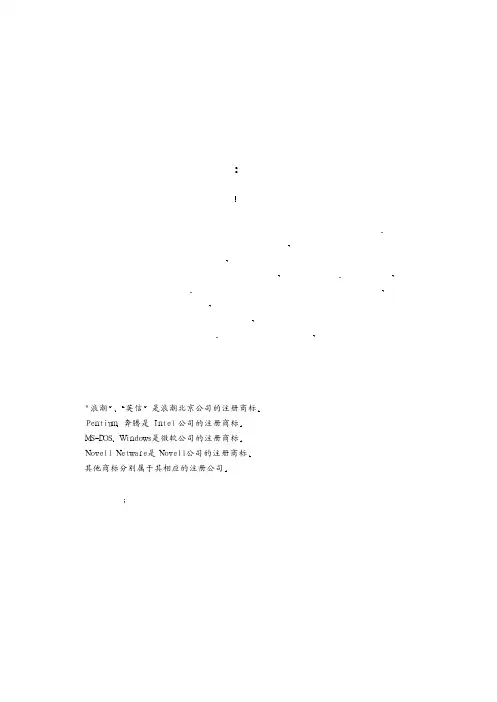
尊敬的浪潮英信服务器用户NL360服务器的硬件技术特点与软件设置安装过程本手册介绍了浪潮英信浪潮北京公司拥有本手册的版权以利污染预防未经浪潮北京公司许可浪潮北京公司保留随时修改本手册的权利如果您对本手册有疑问或建议浪潮北京公司2002年 3 月"浪潮是浪潮北京公司的注册商标奔腾是Intel 公司的注册商标Windows是微软公司的注册商标其他商标分别属于其相应的注册公司服务器主板配备可更换电池 如果对该电池使用不当可以引起爆炸危险 在更换过程中只允许使用与制造商提供的同类或等效的替换件声 明 在您正式使用浪潮英信NL360 服务器之前只有您阅读了以下声明并且同意以下条款后如果您对以下条款有任何疑问如您未向我们就以下条款提出疑问并开始使用浪潮英信NL360服务器1在任何时候请您不要修改浪潮英信NL360服务器主板BIOS中的任何其他参数在您使用的浪潮英信NL360 服务器出现任何硬件故障或您希望对硬件进行任何升级时由于服务器是十分精密的机器3CPUCPU散热片CPU支架网卡等设备都是特殊规格的4我们希望您首先和相应软件的供应商联系以方便我们沟通 对于如数据库运行问题5您拿到的产品可能和本手册中的描述有所不同供货商会给您详细的讲解这些更新的产品的使用您可以直接同我们联系6.本手册中涉及的各软硬件产品的标示7.以上声明中浪潮北京公司拥有对以上声明的最终解释权关于本手册1如何配置您的浪潮英信NL360服务器如何解决在实际操作浪潮英信NL360服务器的过程中遇到的问题外观特性及如何获得浪潮的技术支持包括开机自检系统BIOS设置第四章 安装网络操作系统 介绍如何在浪潮英信服务器上安装网络操作系统我们就用户通常关心的一些问题给出我们的解答2注意标示提供了重要的信息警告如果您这样做设备小心如果您这样做31 浪潮英信NL360服务器用户手册4您选择的服务器具有更高的处理速度更大的功率如果您在使用浪潮英信NL360服务器的过程中遇到一些技术上的问题第五章 常见故障如果还不能解决问题我们的联系电话是86-531-8546554传真http://www.langchao.com.cn地址250013目 录第一章 开始使用浪潮英信服务器..............................................11.1准备使用浪潮英信服务器...............................................11.2浪潮英信服务器随机资料...............................................21.3浪潮英信服务器外观...................................................41.4扩展仓...............................................................71.5 浪潮英信服务器技术特性..............................................8第二章 配置浪潮英信服务器..................................................92.1 浪潮英信服务器系统跳线设置..........................................92.2 DIP开关设置........................................................122.3 BIOS特性...........................................................132.4 POST...............................................................142.5 SCSI控制器 BIOS....................................................142.5.1如何进入SCSI BIOS..............................................152.5.2配置SCSI BIOS..................................................152.6 系统BIOS...........................................................172.6.1 如何进入BIOS设置..............................................172.6.2 设置系统BIOS..................................................17第三章 配置系统硬件.......................................................293.1 安装处理器.........................................................293.2 安装内存...........................................................303.3 安装硬盘...........................................................313.3.1取下和安装SCSI硬盘托架.........................................313.3.2安装SCSI硬盘...................................................323.3.3安装内置硬盘...................................................333.4 安装光驱...........................................................343.5 安装软驱...........................................................343.6 安装电源...........................................................353.7 安装其它板卡.......................................................35第四章 安装操作系统.......................................................374.1 安装Windows(r) NT 4.0..............................................374.1.1 准备安装Windows(r) NT 4.0.....................................374.1.2 Windows(r) NT 4.0安装步骤.....................................374.2 安装Windows(r) 2000 Server.........................................424.2.1 准备安装Windows(r) 2000 Server................................424.2.2 Windows(r) 2000 Server安装步骤................................424.2.3 网卡配置......................................................454.3 SCO OpenServer 5.0.5的安装........................................464.3.1 安装前的准备..................................................464.3.2 安装步骤......................................................464.3.3 网卡配置......................................................524.4 安装Red Hat Linux 7.2..............................................544.4.1安装前的准备...................................................544.4.2安装步骤.......................................................544.4.3 配置网卡.......................................................564.5 Novell Netware 5.0的安装..........................................574.5.1安装前的准备...................................................574.5.2 安装步骤.......................................................57第五章 常见故障...........................................................615.1 故障产生过程.......................................................615.2 常见问题...........................................................635.3 技术支持过程.......................................................65附录ABIOS端口代码......................................................67请将我方产品的包装物交给废品收购站回收利用第一章 开始使用浪潮英信服务器1.1准备使用浪潮英信服务器1小包装箱中包装的是显示器配件盒浪潮英信NL360服务器包装箱包括内箱和底箱三部分放置适当的地方保存好把主机从内包装箱中抬出您购买的浪潮英信服务器就展现在您的面前放置浪潮英信NL360服务器请为浪潮英信NL360服务器选择一个合适的放置地点方便从电源和电源插座上插拔电源线环境干净无尘远离强电磁区域和空调大电动机等设备 连接浪潮英信NL360服务器浪潮英信NL360服务器需要外接的基本配件有鼠标如果您需要连入Internet您也可以连接打印机等外设1永不停顿的浪潮英信服务器英信NL360图1-1 浪潮英信NL360服务器1.2 浪潮英信服务器随机资料12随机软盘2Intel 100M NIC Driver For WinNT4Intel 1000M NIC Driver For Windows 2000/Linux Ultra160 SCSI Driver For SCO Openserver 5.0.5 Ultra160 SCSI Driver For NetWare 5.0 IDE CDROM Driver DOS Format2322用户快速使用指南 如何使用随机软件浪潮英信服务器带有的随机软件共有2个来源其中随机光盘上的驱动程序一般作为备份盘使用为了方便快捷浪潮英信服务器的随机软件建议您妥善保存 对于这些随机软件需要使用Ultra160 SCSI Driver For Windows NT 4.0和Intel 100M NIC Driver For WinNT以及Intel 1000M NIC Driver ForWinNT/NetWare/SCO Openserver网卡驱动程序由于操作系统带有SCSI控制器的驱动程序但是需要网卡驱动程序3如果您要把NL360服务器配置成NetWare 5.0平台作为网络服务器注 意4永不停顿的浪潮英信服务器英信NL3604如果您要把NL360服务器配置成SCO OpenServer 5.0.5平台作为网络服务器5如果您要把NL360服务器配置成RedHat 7.2平台作为网络服务器1.3 浪潮英信服务器外观12深518mm宽376mm高467mm需要的前面净空间25cm (进入气流温度<35没有气流温度限制5图1-2 浪潮英信NL360服务器3图1-3 浪潮服务器的前视图永不停顿的浪潮英信服务器英信NL3604风扇如下图所示671.4扩展仓浪潮英信NL360服务器具有几个可用的扩展仓,其中有软盘电源开关图1-5 浪潮英信服务器扩展仓名称 功能CD-ROM弹出按钮 按下此按钮释放或放入光盘该指示灯亮软驱弹出按钮 按下此按钮软驱指示灯 当系统访问软驱时热插拔模组 安装热拔插硬盘永不停顿的浪潮英信服务器英信NL3601.5 浪潮英信服务器技术特性浪潮英信NL360服务器具有以下性能指标单或双 Intel(r) Xeon 处理器支持400 MHz的前端总 线内存 8条184-pin 双列直 插DIMM 标准 PS/2键盘1 64-bit, 133 MHz PCI-X 插槽1 64-bit, 66 MHz PCI- X 插槽(注意只支持3.3V-32bit的PCI卡)硬盘 4块内置硬盘 支持一个软盘驱动器3.5-英寸,1.44 MB Ultra160双通道SCSI 控制器 1个视频输出接口 1个键盘接口 1个并口 2个IDE总线控制器 符合SSI规范89第二章 配置浪潮英信服务器前言BIOS设置又称CMOS设置这些参数包括日期和时间信息这些信息被存放在主板上的由电池供电的CMOS存储器里所以也叫CMOS参数BIOS的设置也变的越来越复杂设置了不当的参数后可能会引起硬件资源的冲突因此了解BIOS的设置对设置您的服务器很重要2.1 浪潮英信服务器系统跳线设置在您改变系统BIOS之前12系统前面板上的直流电源开关并不能关闭系统电源的交流输入在跳线设置之前3必须拔下系统外接网线和Modem等外接设备注 意永不停顿的浪潮英信服务器英信NL3604静电释放会对主板板卡和系统的其它部件造成损害最好在防操作人员必须佩带防静电手环静电环境下进行 静电释放和板卡持拿持拿板卡必须小心当板卡暂时不用时芯片朝上放在接地工作平台上 机箱盖在系统上电前一定要安装机箱盖由于您在系统的实际运转过程中所以改变系统功能通过建立跳线之间的短接如果您要改变跳线可能会避免误解接下来的内容1系统BIOS里选项也可以改变CPU前端总线的速度核心/总线比1011如果改变了CPU速度后可以清除CMOS通过改变JP12跳线可以把系统前端总线设置成PC/100MHz外频还是PC/133MHz外频SCSI终结跳线服务器主板上的JA4Pin2,3(Disabled) PCI-X总线跳线通过服务器主板上的JP5和JP30跳线 LAN1 Enabled/Disabled通过设置主板上的JP54跳线注 意引脚定义open100MHzclosed133MHzJP5JP30 定义closedclosed 66MHzopenopen 100 MHzopenclosed 133MHz引脚定义Pin1,2EnabledPin2,3Disabled永不停顿的浪潮英信服务器英信NL3605可以打开/关掉主板上的LAN2或NIC 机箱/过热风扇跳线JP48跳线允许选择使用系统风扇还是过热报警风扇.7核心/总线比浪潮英信服务器主板上标有SW1和SW2的两个开关1213都有4个单独的开关下面的例子显示了核心/总线比的使用方法如果你的CPU速度为550MHz它将给你一个5.5的CPU核心/总线比可以参见下表它将重写DIP开关1的设置11.3 GHz ON OFFONOFF1.4 GHz OFFONONOFF1.5 GHz ONONONOFF1.6 GHz OFFOFFOFFON1.7 GHz ONOFFOFFON1.8 GHz OFFONOFFON1.9 GHz ONONOFFON2.0 GHz OFFOFFONON2.1 GHz ONOFFONON2.2 GHz OFFONONON2.4 GHz ONONONON SW#1 SW#2 SW#3 SW#4Cpu core/busratio注 意永不停顿的浪潮英信服务器英信NL3602345BIOS 支持 PC 健康监视Health 芯片BIOS可以发出声音警告并在屏幕上显示错误信息1232.4 POST上电自检检测服务器的主系统在开始引导时POST可以显示被访问的内存容量POST检测的结果存储在闪存里1POST开始运行检测完内存Press <Del> key if you run Setup如果您此时按下<Del>键2.5 SCSI控制器 BIOSSCSI控制器的使用可以明显提高操作系统与外部设备之间的数据传输速度用户也可以对1415该控制器设备进行格式化2.5.1如何进入SCSI BIOS1Press <CTRL> + <A> For SCSISelect Utility!22.5.2配置SCSI BIOS进入SCSI实用程序1 SCSI disk utilities如果您想配置或浏览主机的设置选项如果您要对外接的硬盘设备进行设置1在这个选项中主要可以对以下硬盘的参数可以设置可以定义主机适配器的SCSI ID号2SCSI Parity Checking通过改变该选项的设置选择Enable选择Disable则可以不对硬盘进行校验检查可以打开或关掉主机适配器SCSI终结永不停顿的浪潮英信服务器英信NL360或Disabled两种选择设置引导硬盘的ID号比如数据传输率3Advanced Configuration OptionsReset SCSI Bus at IC initialization是否在IC初始化时重置SCSI总线允许在IC初始化时重置SCSI总线Display <Ctrl> + <A> Message During BIOS Initialization是否在BIOS初始化时出现<Ctrl> + <A>进入SCSI设置程序的提示设置成Disable则不允许显示提示信息I/O端口号如果您改变了SCSIBIOS的设置可以按下F6调出系统默认值 SCSI disk utilities这个选项可以让您低格或校验外接的硬盘设备1617的一些基本信息ID号2.6 系统BIOS2.6.1 如何进入BIOS设置当系统开始引导时Press <Del> to enter setup按下<Del>键进入系统BIOS设置除非另有注释在下文中描述的文本注 意永不停顿的浪潮英信服务器英信NL360在下面的叙述中主要讲解如何对BIOS进行设置一11819Super IO 配置包括下面的字段IDE配置(IDE Configuration)主板集成PCI IDE控制器该选择允许用户打开或关闭主板上集成的IDE控制器 Primary选择"Disabled"关闭集成IDE控制器选择"Secondary"只打开备用IDE控制器描述串口1的基本I/O端口地址3F8选择想要的设置然后输入该字段设置包括Disabled串口2的基本I/O端口地址2F8串口2的中断请求地址4和3共有Normal SIR 和 Consumer四种选择共有Disabled 278和3BC四种选择有5和7两个选项有NormalEPP和ECP四种选项包括0选项Serial port1addressSerial port1IRQSerial port2addressSerial port2IRQSerial port2modeParallel portaddressParallel portIRQParallel portmodeECP mode DMAchannel永不停顿的浪潮英信服务器英信NL3603BIOS自动检查IDE设备是否存在你也可以手工配置IDE驱动器BIOS自动检查IDE设备是否存在设置为"Primary IDE Slave"的过程同于设置为"Primary IDEMaster"的过程"Secondary IDEMaster"的设置同于"Primary IDE Master"的设置"Secondary IDESlave" 的设置同于"Primary IDE Master"的设置选项为Enabled 或Disabled读Disabled使硬盘不被擦除设置该选项用于在指定秒数中停止系统对ATAPI设备的检测51525秒大多数ATA磁盘驱动器能在5秒之内被检查到 360 KB 5 1/4"720 KB 3 1/2"使用该选项可知在B驱中你安装了哪种软驱 360 KB 5 1/4" 720KB 3 1/2"选项Floppy drive AFloppy drive B20214你也可关闭该选项来加速启动时间如果关闭当打开时该选项用于在你的键盘上选择数字键锁住功能状态该选项用于设置CPU速度为High或Low设置为Enabled和Disabled设置为Fast 和Slow它设置了计算机重复一个键的频率为每秒20次该设置不应被改变它设置了计算机重复一键的频率为每秒8次以下该选项表明在系统上你安装的显示器的类型 VGA/EGA Color 80 x25和monochrome该选项能用于启动系统到OS/2操作系统选项Quick bootQuiet bootBootUp Num LockBootUp CPU SpeedPS/2 MouseSupportTypematicRateSystem KeyboardPrimary DisplayParity CheckBoot to OS/2描述该选项可以阻止向软盘中写入数据如果设备通过BIOS被访问使用该选项可以在引导时打开或关闭软驱搜索路径22永不停顿的浪潮英信服务器英信NL3605外设配置7当超过系统规定的极限温度时 健康监控菜单显示了多种刚被测得的电压和温度你能使用屏幕选择事件日志配置选项使用上下键选择一个字段+键来改变选项设置通过AMIBIOS记载例如一个坏的BIOS该选项可用于告诉系统可以在下一次启动之前清除事件日志使之变为高亮并按下<ENTER>允许你查看事件日志有OK和Cancel两个选择设置为En-abled和Disabled设置为En-abled和 Disabled通常On意味着当电源再申请时系统将自动打开你必须按下主开关电源按钮来重启系统23温度CPU的rpms+3.3V +12V 和 -12VChipset Setup从AMIBIOS安装功能主菜单选择芯片设置所有的芯片安装选项显示在下面的屏幕上以下这些选项都有Enabled和Disabled两种选择PCI PnP Setup可以从IBIOS设置主菜单选择PCI/PnP设置24永不停顿的浪潮英信服务器英信NL360四Power Management所有的电源设置选项在本节中有详细说明描述该选项指明了如何使用和配置即插即用设备选择NO可以让你在BIOS种配置所有的设备如果支持的话选择Yes设置将导致在下一次启动系统时BIOS中即插即用配置数据被清除该选项为PCI VGA适配卡分配中断请求该选项设置为Disabled 和 Enabled可以决定USB端口是否具有USB功能Disabled使USB端口丧失USB功能描述该选项允许你选择使用APM 该选项表明在电源机箱上的外部电源按钮如何行使功能按下电源按钮打开或关闭计算机按下电源按钮使计算机进入悬挂模式设置为Suspend和Disable五所有的启动设置选项在本节中都有说明25永不停顿的浪潮英信服务器英信NL360六使用该选项可查看你系统上的可移动设备被自动检测或手动进入选项Boot device priorityHard disk drivesRemovabledevicesATAPI CRROM devices2627七该选项设置为Disabled和Enabled当任何程序发出磁盘格式化命令或企图写入硬盘驱动器引导区设选项SupervisorpasswordUser passwordChange Super-visor passwordChange userpasswordClear userpasswordBoot sectorvirus protect28永不停顿的浪潮英信服务器英信NL360描述当选中该选项然后退出当选中该选项然后退出当选中该选项当选中该选项如果系统运转不稳就使用该功能按下<ENTER>将忽略你在BIOS设置程序中做的所有改变选项Exit savingchangesExit discard-ing changesLoad optimaldefaultsLoad fail-safe defaultsDiscardchanges29第三章 配置系统硬件静电可以破坏计算机组件对静电进行防护是必要的一定要按照以下方法进行 使用一个接地的防静电环 用手触摸板卡时在接触之前3终端芯片,内存插槽等当要接触芯片或主板上的模块时5请放回各自的防静电袋一定要避免直接按压风扇标签如果要安装一颗处理器然后在处理器上安装上散热片注 意30永不停顿的浪潮英信服务器英信NL360 图3-1 CPU插座 图3-2 安装CPU3.2 安装内存浪潮英信NL360服务器采用registered DDR200/266内存安装内存1内存的类型要在我们公司认证的内存列表里 把内存垂直地插入内存槽中34直到完全插入内存槽为止 注意一定要同时插上二条或四条或六条或八条内存拆除内存在拆除内存时稍用力按下如图3-4 拆除内存 31 图3-3 安装内存 图3-4 拆除内存3.3 安装硬盘3.3.1取下和安装SCSI硬盘托架在硬盘指示灯为绿色iii把把手向外拉以脱离模组把硬盘和硬盘托架从硬盘模组中拉出来5取下和安装SCSI硬盘托架注 意A 插销C32永不停顿的浪潮英信服务器英信NL3603.3.2安装SCSI硬盘1如下图所示6安装SCSI硬盘2热插拔模组浪潮英信NL360服务器使用热拔插模组扩展硬盘热拔插模组背板上有输入和输出两个数据线可以用Ultra160数据线级连起来图3-7 热拔插模组333.3.3安装内置硬盘1断开交流电电缆打开机箱28所示3设置跳线 将硬盘固定在托架上8所示8 安装内置硬盘5固定好 安装电源线和数据线永不停顿的浪潮英信服务器英信NL3603.4 安装光驱如果您要安装光驱这样可以确保系统的稳定性和可维护性断开交流电电缆打开机箱1根据产品跳线端子附近的标示设置跳线slave请您把光驱ID号设置成45安装是否牢固6用螺丝钉固定图3-9 安装光驱 注意3.5 安装软驱1断开交流电电缆打开机箱343534B标志的是软驱数据线和电源线的第一个引脚5请把机箱盖盖好3-10 安装软驱3.6 安装电源浪潮英信NL360服务器支持SSI标准的电源请您注意3.7 安装其它板卡如果您需要扩展PCI/ISA接口的扩展卡12断开交流电电缆打开机箱 移走机箱后档条 把要安装的板卡插进扩展槽36永不停顿的浪潮英信服务器英信NL36056连好线缆 重新盖上机箱盖 图3-11 安装PCI插卡37第四章 安装操作系统4.1 安装Windows(r) NT 4.0 声明具体如何配置您的网络操作系统4.1.1 准备安装Windows(r) NT 4.01光盘2345建议不要使用DHCP分配服务器的IP地址安装步骤选择使用光盘引导重新引导系统Setup isinspecting your computers hardware configuration...按[F6]键按键添加额外的驱动程序时S选择插入标有的软盘永不停顿的浪潮英信服务器英信NL3604. 屏幕上出现信息后5. 根据屏幕提示继续安装将出现一条信息要求您确认 如果安装的硬盘是新的或未分区的继续安装将破坏硬盘上的任何信息6. 按<PageDown>阅读 Windows(r) NT许可证协议7. Windows(r) NT安装程序列出系统中所有已安装的硬件和软件中文8. 安装程序列出所有已存在的分区和用于创建新分区的可用空间并且分区大小不得超过4GB可以先删除旧的分区或直接将NT装在旧的分区上按 <Enter>键继续可选择的文件系统格式将显示出来选择 NTFS文件系统格式后系统显示一个黄色状态条以指示格式化的进度系统将询问将 NT 安装到哪个目录中3839<Enter>键选择缺省的\WINNT目录然后按<Enter>键继续按<Enter>键开始硬盘的检查根据提示将SCSI驱动程序软盘插入软驱回车12. 系统将在安装过程中所需的文件从CD-ROM拷贝到硬盘上系统将提示您取出软盘和CD-ROM光盘第一阶段的安装结束NT将识别出多处理器(如果系统中安装了)如果选择了NTFS文件系统格式而这要求系统多启动一次13. 当系统重新启动后按提示重新插入 WindowsNT CD-ROM 光盘继续安装Windows NT Server Setup用鼠标单击<下一步>按钮继续随后单击<下一步>按钮继续ID号单击<下一步>按钮继续单击<下一步>按钮以继续请选择"每服务器"但只能更改一次每服务器每客户反之不可更改单击<下一步>按钮继续单击<下一步>按钮继续系统管理员口令您可以不输入口注 意永不停顿的浪潮英信服务器英信NL360令字符不超过14个字符以后您可以修改它21. 在下一个屏幕单击<下一步>按钮继续单击<下一步>按钮继续单击<下一步>按钮继续Microsoft Internet Information Server如果不需要单击<下一步>按钮继续在网络安装选项中单击Intel 100M NIC Driver for WinNT选择否则会导致网卡驱动安装失败所以在此处需要加载两个驱动程序安装1000M网卡驱动程序时必须安装SP4或以上的补丁程序提示已安装28. 确保有一个选中标记显示在前边29. 选择网络协议TCP/IP单击<下一步>按钮继续单击<下一步>按钮继续404131. 确认安装选定的网络组件所需文件将从软盘32. 下一屏显示属性对话框输入数据之后如果对话框显示的报告称单击<是>按钮继续TCP/IP如果安装了IISISP除非ISP使用DHCP自动给您分配地址33. 下一个显示的对话框将显示网络协议绑定已经启用了在安装结束后34. 至此单击<下一步>按钮继续单击<下一步>按钮继续36. 屏幕显示对话框如果选择安装作出相应的选择您可能看到一条警告信息Internet Domain name 单击<确定>按钮继续SQL Server单击<确定>按钮默认为GMT +8:00重庆日期 & 时间单击<关闭>按钮继续永不停顿的浪潮英信服务器英信NL36039. 接下来依次点击<确定>按钮继续提示取出 Windows NT CD-ROM 光盘41. 系统重新启动后重新启动系统 完成Windows NT server 4.0的基本安装过程准备Windows(r) 2000 Server安装光盘一张Intel 100M NIC Driver For Windows2000/Netware/SCOOpenserver Intel 1000M NIC Driver For Windows2000/Linux 确定使用网络通讯协议的类型 Windows(r) 2000 Server安装光盘插入光驱进入安装 界面2这部分程序准备在计算机上运行Microsoft(r) Windows 2000(tm)开始安装Windows(r) 2000 Server 请按R要停止安装Windows(r) 2000 Server请42按F3 显示Windows(r) 2000 Server许可协议 Windows(r) 2000 Server安装程序以下列表显示这台计算机上的现有磁盘分区和尚未分区的空间要在所选项目上安装Windows(r) 2000 Server 请按C删除所选磁盘分区5这需要一定的时间6系统自动重启 安装向导将在计算机上安装Windows(r) 2000 Server以便正确安装Windows(r) 2000 Server8比如键盘和鼠标等 区域设置单击<下一步> 自定义软件自定义您的Windows(r) 2000 Server软件 单位单击<下一步> 授权模式43。
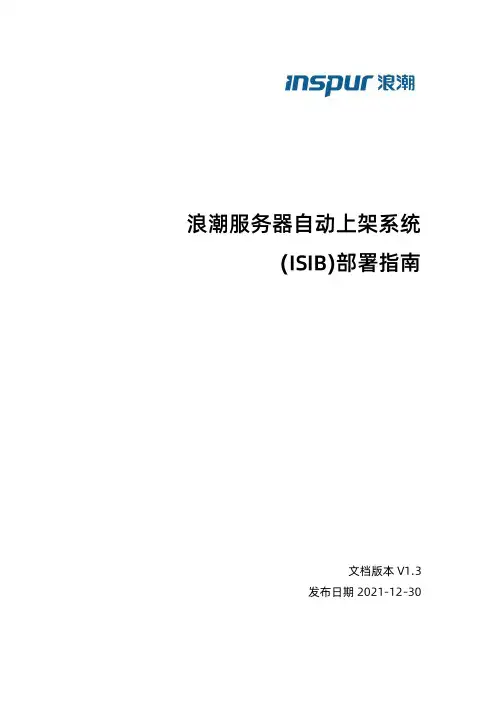
浪潮服务器自动上架系统部署指南文档版本发布日期版权所有浪潮电子信息产业股份有限公司。
保留一切权利。
未经本公司事先书面许可,任何单位和个人不得以任何形式复制、传播本手册的部分或全部内容。
环境保护请将我方产品的包装物交废品收购站回收利用,以利于污染预防,共同营造绿色家园。
商标说明浪潮、、浪潮、英信是浪潮集团有限公司的注册商标。
本手册中提及的其他所有商标或注册商标,由各自的所有人拥有。
安全声明账户密码的声明产品支持不同物理设备的集中管理,会使用到物理设备的账户密码,相关密码已经在数据库中加密存储。
密码支持文件格式导出,导出文件中的密码未加密,建议您导出后进行必要的安全措施,防止密码被泄露。
个人数据的声明出于您方便运维的目的,在使用过程中可按需采集个人数据,例如:运维人员信息、驻场人员信息、告警邮箱等。
对于这部分信息,本产品提供了如下保护途径●加密存储,个人数据信息在数据库中加密存储。
●权限控制,界面上个人数据查看等功能仅提供给具有对应权限的管理员使用。
建议您根据所适用国家或地区的法律法规制定必要的用户隐私政策并采取足够的措施以确保用到的个人数据受到充分的保护。
协议使用的声明●本产品支持通过认证。
支持(),进行加密传输,建议您使用端口,使用安全认证。
●本产品支持通过协议转储日志。
支持,进行加密传输,建议您使用方式进行日志转储,保证日志数据传输安全。
●本产品支持通过协议发现设备。
协议共有三个版本、和。
使用、版本存在安全风险,建议您使用方式进行设备发现。
升级、打补丁的声明本产品进行版本升级或补丁安装前,建议您核对产品哈希值或数字签名,校验升级软件的合法性,避免软件被非法篡改或替换,给您带来安全风险。
安全响应的声明浪潮已全面建立产品安全漏洞应急和处理机制,确保第一时间处理产品安全问题。
若您在本产品使用过程中发现安全问题,或者寻求有关产品安全漏洞的必要支持,请直接联系浪潮客户服务人员。
浪潮将一如既往的严密关注产品与解决方案的安全性,为客户提供更满意的服务。
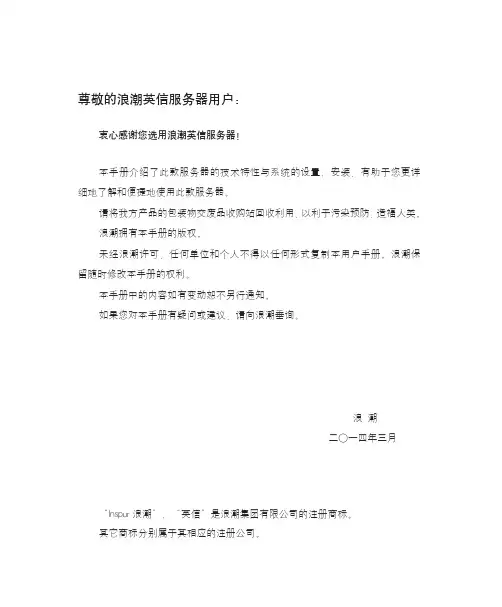
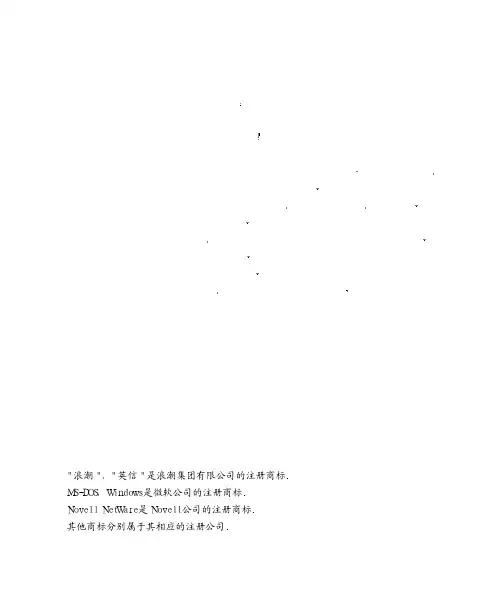
尊敬的浪潮英信服务器用户本手册介绍了浪潮英信NP350服务器的技术特性与系统的设置有助于您更详细地了解和便捷地使用浪潮英信NP350服务器以利于污染预防浪潮集团有限公司拥有本手册的版权任何单位和个人不得以任何形式复制本用户手册本手册中的内容如有变动恕不另行通知请向浪潮集团有限公司垂询"英信"是浪潮集团有限公司的注册商标Windows是微软公司的注册商标其他商标分别属于其相应的注册公司注 意声 明在您正式使用浪潮英信NP350服务器之前只有您阅读了以下声明并且同意以下条款后如果您对以下条款有任何疑问如您未向我们就以下条款提出疑问并开始使用浪潮英信NP350服务器1在任何时候您不要修改浪潮英信NP350服务器主板BIOS或SCSI控制器BIOS中的任何其他参数在您使用的浪潮英信NP350服务器出现任何硬件故障时或您希望对硬件进行任何升级时您不要自行拆卸浪潮英信NP350服务器机箱及机箱内任何硬件设备浪潮英信NP350服务器的内存风扇硬盘托架硬盘请您不要将它们和任何其他型号机器的相应设备混用您在浪潮英信NP350服务器上碰到的任何软件问题由他和我们联系共同解决您碰到的问题网络管理软件或其他网络产品等的安装我们尤其希望您能够这样办理开始使用浪潮英信NP350服务器时如果你有任何使用疑难问题6在使用过程中7名称版权由各产品的相应公司拥有"我们"指代浪潮集团有限公司本服务器主板配备可更换锂电池在更换过程中只允许使用与制造商提供的同类或等效类型的替换件关于本手册第一章 如何连接安装第二章第三章第四章第五章我们建议您在使用浪潮英信NP350服务器之前仔细阅读本手册由于我们的水平有限希望您能够包涵技术服务电话:86-531-8546554 800 8600011传 真:86-531-8514355网 址:http://www.langchao.com.cn地 址:中国济南市山大路224号 浪潮集团有限公司邮 编:250013邮 件:sv_serv@langchao.com.cn1第一章 开始使用浪潮英信服务器1.1 准备使用浪潮英信服务器1放置于适当的地方保存好取出配件盒把主机从包装箱中抬出您购买的浪潮英信NP350服务器就展现在您的面前如果有明显的损坏反馈给我们如果有缺漏请您与供货商联系放置浪潮英信NP350服务器请为浪潮英信NP350服务器选择一个合适的放置地点:大风扇电台高频安全设备引起的电子噪声浪潮英信NP350服务器共带有如下随机软件随机光盘2张:永不停顿的浪潮英信服务器英信NP3502您需要在安装前制作所需的驱动程序软盘可以在Windows平台下插入浪潮蓝海豚导航软件光盘在菜单中选择选择要制作的驱动程序如果您购买的机型是外插RAID卡配置的根据提示制作RAID卡驱动程序 浪潮英信NP350服务器机箱的尺寸如下表:深宽高需要的前面净空间需要的后面净空间428mm220mm604mm25cm (进入气流温度<35没有气流温度限制232图1-1 浪潮英信NP350服务器3图1-2 浪潮英信NP350服务器前视图4永不停顿的浪潮英信服务器英信NP3504风扇如下图所示1USB接口 3鼠标接口 5显示卡接口 7网络接口图1-3 浪潮英信NP350服务器后视图51.4 技术特性浪潮英信NP350服务器具有以下性能指标处理器 主频支持2.4GHz 以上 可扩展至8GB Registered ECC DDR 266光驱标准 扩展槽 2个64bit66/100MHz, 3.3V PCI-X 插槽 支持Ultra320热插 拔硬盘 5块内置硬盘键盘和辅助设备 PS/2鼠标软驱标准 100M+1000M网卡 1个软驱控制器 1个并口 符合ATX 单电源或2+1冗余 电源6永不停顿的浪潮英信服务器英信NP3501.5 管理特性包括对温度风扇转速等的监控 支持WOL (Wake-On-LAN)网络唤醒功能7第二章 系统设置前 言BIOS设置又称CMOS设置可以利用专门的设置程序对系统参数和硬件参数进行调整内存容量COMS存储器要求电源功率很小备用电池为CMOS存储器提供电源随着硬件种类的增多和更新换代的加速由于BIOS对系统的运转和启动有重大影响设置了不当的参数后可能会引起硬件资源之间的冲突因此如果没有特殊的需要不要随意改变BIOS 只有合格的技术人员才可以对主板跳线进行设置 系统电源开关系统上有8mA的伺服电流必须拔下系统交流电源电缆 系统外接设备否则可能会对人员或设备造成意外伤害 静电释放和静电释放保护措施硬盘在您要对系统硬件进行设置时如果没有这个条件一端接地注 意警 告永不停顿的浪潮英信服务器英信NP3502因为板卡上的芯片对静电特别敏感只能接触板卡的边沿必须把它放回专用的防静电袋中3为了使系统能正常散热和空气流通否则可能会对系统部件造成损害通过建立跳线之间的短接如果您要改变跳线以避免误解接下来的内容2.1 POST系统在开始引导时上电自检检测服务器的主板闪存鼠标和其它已经安装的设备POST可以显示被访问的内存容量POST检测的结果存储在闪存里1POST开始运行检测完内存 Press <F2> to enter Setup如果您此时按下<F2>键2.2 系统BIOS2.2.1 如何进入BIOS设置当系统开始引导时 Press <F2> to enter Setup按下<F2>键进入系统BIOS设置除非另有注释在下面的叙述中主要讲解如何对BIOS进行设置键盘命令栏注 意按键F1EnterESC当所选项为子菜单时当所选项为特征值设定栏时如果是时间和日期那样的多元特征值如果一个选项列表已显示并允许选择上一级菜单中的其他项如果在编辑字段或选择菜单项时按下此键则可以回到上一级的菜单按下此键则显示退出确认窗口并询问用户是否放弃选择键用于选择回撤至选项列表原来的值该键适用于已被Enter键激活的条目键用于选择选项列表下一个值该键适用于已被Enter键激活的条目 对于子菜单和选项列表无效键或F6用于增加当前值通过翻页显示列表中未显示的关联选项列表如按Enter键选中如按Enter键选中不会影响现有的字段值按下F10会显示如下YES所有的更改会被保留并退出setupNO或如按下ESC键用户会回到按F10前的界面永不停顿的浪潮英信服务器英信NP350注释这只是提供给用户的信息Press Enter按< Enter >键菜单选项栏菜单选项栏位于屏幕的顶部Main菜单Main分配硬件资源Security设置和清除口令System供方内存Boot选择引导选项和供电控制选 项HH:MM:SSMM/DD/YYYYDisabled2.88MbDisabled6 seconds12 seconds21 seconds设置系统日期在首次访问硬盘驱动器前加入一个延迟可以进入子菜单进行选择可以进入子菜单进行选择可以根据BIOS使用的语言进行选择Processor setting子菜单特 征Processor POST SpeedProcessor RetestHyper-Threading supportProcessor 1 CPU IDProcessor 1 L2 Cache SizeProcessor 2 CPU IDProcessor 2 L2 Cache Size选 项InformationOnlyDisabledEnabledN/AN/AN/AN/A描 述显示检测到的处理器的信息EnabledBIOS将清除以前处理器的状态信息如果选择Disabled报告处理器1的ID报告处理器2的ID永不停顿的浪潮英信服务器英信NP350Advanced菜单PCI Configuration子菜单特 征PCI ConfigurationPeripheral configurationMemory ConfigurationAdvanced Chipset controlBoot-time Diag ScreenReset Configuration DataNum Lock描 述选择子菜单选择子菜单设置是否显示出厂的Logo画面选择No设置开机引导时小键盘的状态USB控制器被关掉关掉主板上集成的网卡1初始化NIC1扩展ROM如果是Enabled如果选择disabled,关掉主板上集成的SCSI控制器默认选择EnabledAdvanced chipset control子菜单Security菜单特 征Wake On RingWake On LANWake On PMEWake On RTC Alarm选 项Enabled,DisabledEnabled,DisabledEnabled,DisabledEnabled,Disabled描 述为唤醒系统所保留的功能为唤醒系统所保留的功能特征User Passwords isAdministratorPasswordSet Admin passwordSet User PasswordPassword On BootFixed disk bootsector选项NotInstalledInstalledNotInstalledInstalledPress EnterPress EnterDisabledEnabledNoneWrite protect描述状态是惟一的一旦设置或者用主板上的跳线进行清除用户不能进行更改可以通过按下空格键取消按下回车后可以输入用户口令一旦设置或者用主板上的跳线进行清除按下ESC取消可以通过按下空格键取消如果是Enabled该选项是在用户口令设置的前提下使用的可以在当前使用的引导分区上进行写保护永不停顿的浪潮英信服务器英信NP350Server Menu SelectionsBoot Menu SelectionsExit菜单特征System managementConsole RedirectionEvent Log ConfigurationFault Resilient Booting选项N/AN/AN/AN/A描述可进入子菜单查看系统信息可选子菜单进行查看系统事件日志可进入子菜单进行设置主要有软驱硬盘等选择可引导的软驱设备选 项Exit Saving ChangesExit Discarding ChangesLoad Setup DefaultsLoad Custom DefaultsDiscard ChangesSave Changes描 述在修改setup选项值后退出如果有设置被修改装载所有setup选项的默认值从CMOS中读取原有的setup选项值第三章 系统硬件3.1安装处理器如果您只安装一个处理器如果安装两个处理器否则会导致系统错误1断开交流电电缆213用手拿处理器的两侧4要把压力杆抬起2中A和B相对)注意一定不要用力放置合适后 图 32注 意永不停顿的浪潮英信服务器英信NP3505然后用固定卡将散热片固定在风扇支架上3散热片风扇上的电源线接头必须是三针插头处理器上表面和散热片一定要接触好最终可能损坏系统硬件进行完以上操作后3.2 安装内存如果您要扩展或更换这款服务器的内存这样可以确保系统的稳定性不要用力过大1断开交流电源线缆打开机箱将内存插槽两端的卡销向两侧打开把内存条垂直插入内存槽中注 意的凸起要吻合直到完全插入内存槽卡销关上为止4即DIMM1和DIMM2,DIMM3和DIMM4图3两手分别按住图中内存两端的卡销就可以把内存条拆下注 意即硬盘正在活动时不要对硬盘进行热插拔操作永不停顿的浪潮英信服务器英信NP350打开机箱前面板门把把手向外拉以脱离模组A 插销C5取下和安装SCSI硬盘托架3.3.2安装热插拔SCSI接口硬盘1如下图所示6安装热插拔SCSI硬盘23.3.3安装非热插拔或IDE接口硬盘1断开交流电电缆打开机箱27所示3设置跳线 将硬盘固定在托架上7所示7安装非热插拔或IDE硬盘5固定好 安装电源线和数据线8中Apin千万不要接反8永不停顿的浪潮英信服务器英信NP3503.4安装光驱如果您要安装光驱这样可以确保系统的稳定性和可维护性图3 关闭机箱电源2345安装是否牢固6用螺丝钉固定3.5 安装软驱1断开交流电电缆打开机箱注 意234B标注的是软驱数据线和电源线的第一个引脚5请把机箱盖盖好图3请注意以下几点11安装其它板卡永不停顿的浪潮英信服务器英信NP35012断开交流电电缆打开机箱 移走机箱后档条 把要安装的板卡插进扩展槽 用螺丝钉固定 如果扩展卡有数据线要连接7用螺丝钉固定第四章 安装操作系统本章重点介绍了服务器上可能用到的一些操作系统的安装网卡和显示卡驱动程序的安装和使用请您参照RAID卡用户手册4.1 Windows NT 4.0 的安装4.1.1 安装前的准备 Windows NT 4.0 安装光盘; NIC1 driver for Windows NT 4.0软盘;通过蓝海豚导航软件光盘制作 Ultra320 SCSI Driver For Windows NT 4.0;4.1.2 安装步骤选择使用光盘引导重新引导系统Setup is inspecting your computers hardwareconfiguration...按[F6]键按键添加额外的驱动程序时S永不停顿的浪潮英信服务器英信NP350选择Ultra 320 SCSI Driver For Windows NT 4.0驱动软盘5. 选中6按键添加额外的驱动程序时按回车键继续安装如果想多了解Windows NT的安装过程按回车 修复在上次安装时损坏的4.0中文版Windows NT请按F3继续安装系统按回车如果系统中安装了大于1024柱面的硬盘按<Enter>键确认即可出现的信息将告诉您按<Enter>键9. 按C开始安装 按下C开始安装按[F8]键11. Windows NT 安装程序列出系统中所有已安装的硬件和软件12. 安装程序列出所有已存在的分区和用于创建新分区的可用空间若是新的硬盘则必须创建一个分区若硬盘上已存在分区然后创建新的分区选择一个分区用来安装操作系统继续安装可选择的文件系统格式将显示出来选择 NTFS文件系统格式后继续安装14. 格式化硬盘完成后按<Enter>键选择缺省的 \WINNT目录然后按<Enter>键15. 系统将提示在硬盘上执行彻底的检查开始硬盘的检查安装结束后按<Enter>键第一阶段的安装结束安装程序将把 C: 分区格式转换为 NTFS选择从硬盘引导屏幕显示出对话框18. 输入用户名和单位名19. 输入产品的序列号20. 选择许可协议方式如果不能确定用哪种方式用户可以在事后合注 意永不停顿的浪潮英信服务器英信NP350法地将其更改为 "每客户"方式并且只能单向的由方式更改为方式21. 输入不多于15个字符的计算机名称22. 选择服务器类型23. 对于或使用简单的口令单击<下一步>按钮继续创建应急修复盘这是重要的一个步骤单击<下一步>按钮继续确定要安装的组件清单26. 启动 Windows NT 网络的安装27. 选择连网方式28. 安装可取消安装选择29. 选择与设置网卡从列表中选择30. 将NIC1 driver for Windows NT 4.0软盘插入软驱从磁盘安装不要选择让系统自动检测网卡31. 选择Intel( R ) PRO/100 Family Adapter ,按下32. 重复29-31确定继续安装NIC2 driver for Windows NT 4.0选择定继续安装,插入在安装准备阶段作的确定继续安装按照需要安装等协议36. 选择需要的网络服务37. 确认安装选定的网络组件所需文件将从软盘38. 下一屏幕显示属性对话框输入数据之后如果对话框显示的报告称单击<是>按钮继续TCP/IP39. 下一个显示的对话框将显示网络协议绑定已经启用了在安装结束后40. 至此单击<下一步>按钮继续单击<下一步>按钮继续安装完成单击<完成>按钮Microsoft Internet Information Server屏幕将显示安装对话框然后单击<确定>按钮继续指出未指定(Internet域名)当出现提示信息时选择驱动程序43. 选择正确的时区北京乌鲁木注 意永不停顿的浪潮英信服务器英信NP350齐44. 单击标签以验证时间和日期的正确性45. 接下来依次点击<确定>按钮继续提示取出 Windows NT CD-ROM 光盘47. 系统重新启动后自动引导到安装界面选中直接安装重新启动系统自动引导到安装界面弹出机型Windows NT 4.0部件型号按照屏幕提示系统重新启动4.2 Windows 2000 Server 的安装4.2.1 安装前的准备 Windows 2000 Server安装光盘;通过蓝海豚导航软件光盘制作4.2.2 安装步骤将安装光盘放入光驱中2Setup is inspecting your computers hardwareconfiguration...按[F6]键按键添加额外的驱动程序时S选择插入驱动软盘选中如果是外插RAID卡3. 欢迎使用安装程序 请按Enter. 请按R. 并退出安装程序显示Windows 2000许可协议按[F8]键接受为Windows 2000 server选择或创建分区并从光盘拷贝文件系统到硬盘上系统自动重启后出现安装向导7. 选择区域设置区域和辅助特性选择正确的时区8. 输入姓名以及公司的名称单击10. 选择授权模式永不停顿的浪潮英信服务器英信NP350每客户方式要求每台访问Windows 2000 server的计算机都有一个单独的客户访问许可证如果不能确定用哪种方式用户可以在事后合法地将其更改为"每客户"方式并且只能单向的由方式更改为方式11. 输入计算机名称及系统管理员的密码如果超过15个字符包括0从A小写字母和连字符12. 选择Windows 2000 server组件往往需要DHCPWINS单击"网络服务"然后选择需要的组件请在安装完成后"设置""添加/删除程序"13. 设置日期14. 安装程序安装组件15完成安装向导计算机将自动重启按需要进行服务器配置可选择17启动时显示该屏幕关闭窗口--插入蓝海豚导航软件光盘选择Win2k_sp_cn选择Win2k_sp_cn选择--安装程序进入到下一步继续安装选择下一步继续安装Win2k_sp_cn选在--完成安装需要重新启动系统使其自动引导到安装界面驱动程序英信机型芯片组补丁软件选择直接安装单击--是否同意许可协议是继续安装单击--安装程序开始安装安装程序提示重新启动系统我的电脑选择系统特性选择设备管理器双击永不停顿的浪潮英信服务器英信NP350--出现以太网控制器属性的窗口重新安装驱动程序继续安装单击--选择推荐下一步继续安装单击--安装程序自动搜索到相应的驱动程序下一步继续安装完成完成驱动程序的安装21.完成Windows 2000的安装过程以Red Hat 7.3的安装过程为例4.3.1安装前的准备13张Ultra 320 SCSI Driver for Red Hat Linux 7.3将安装光盘放入光驱2. 在显示BOOT回车3. 屏幕提示Do you have a driver disk?选择继续安装 Ultra 320 SCSI Driver forRedHat Linux 7.3回车5.开始加载驱动程序Welcome to RedHat LinuxNext继续安装可以根据用户的需要进行选择English8. 配置键盘(keyboard configuration)Next9. 配置鼠标(mouse configuration)选择鼠标的类型为PS/2按下按钮继续安装Install并根据需要--Workstation--Server--laptop--Custom本安装以server为准进行安装指导Next11.以下是进行分区类型的选择Disk partitioning setup永不停顿的浪潮英信服务器英信NP350有三种类型供选择自动分区手动分区专家模式本安装以手动分区为准Next继续安装是否继续进行Yes继续分区会显示已有的分区情况用鼠标点击 在Mount point中选中根分区选择以同样的方法创建引导分区NEW创建新分区Ext3Swap在Size(MB)中输入交换分区的大小如果内存在512MB以下如果内存超过512MB选择14.安装程序进入到安装界面Next继续安装Boot loader password configuration根据实际情况需要是否输入密码Next继续安装Network configuration另一块网卡在系统安装结束后会被识别不要使用DHCP配置网卡configure using DHCP前面的对号去掉配置IP地址Next继续安装Next继续安装Language support selection根据实际需要可以选择多种支持语言Next继续安装Time Zone Selection选择 Next继续安装Account configuration根据用户的需要设置选择21.进入安装程序包的的选择确认选中要安装的软件包后Next继续安装Graphical interface (X) Configuration选择系统默认类型, 选择安装程序进入安装程序开始安装拷贝文件会提示插入第二张按照提示进行操作安装向导进入请插入一张空白软盘26.安装程序进入到显示器的配置界面永不停顿的浪潮英信服务器英信NP350选择显示器类型27.安装程序进入到28.进入界面单击按钮重新引导系统4.4 Novell Netware 5.0/6.0的安装本安装过程以5.0的安装过程为范本4.4.1安装前的准备 Novell Netware 5.0安装光盘;通过蓝海豚导航软件光盘制作 Ultra 320 SCSI Driver For Novell Netware;通过蓝海豚导航软件光盘制作 硬盘DOS分区的创建格式化DOS分区(FORMAT C:/S)DOS分区最少为15MBNovell建议对每 1MB服务器内存增加1MB的DOS分区如果服务器拥有64MB内存如果您计划从DOS分区安装支持软件包 BUFFERS=40 回车,按<CTRL+Z>结束 安装IDE CD-ROM驱动程序插入执行install安装光驱驱动程序1将安装光盘放入光驱在DOS提示符下改变目录到 CD-ROM 盘符(如D:)在提示符下键入NSBS并按<Enter>键4...Chinese simplified5按[F10]键6. 默认安装, 安装目录继续安装按<Enter>键8. 选择鼠标和显示模式为默认值继续安装9. 确认系统检测到的驱动设备The following device drivers were detected for thisserver.Add,change,or delete device drivers as needed.Device typesPlatform Support Module:Hotplug Support Module:Storage adapters:Driver namesMPS14(Optional)IDEATAOptionsContinueModify永不停顿的浪潮英信服务器英信NP350选中10. 插入软盘[ins]指定路径为\ 按回车键继续Storage devices:SCSIHD,IDECDNetwork boards:E100B,Netware Loadable Models:(optional)E100B,按<Enter>后插入NIC driver for Netware5.0/6.0软盘[ins]指定路径为\ 按回车键继续Network boards12. 根据系统提示创建Netware分区和卷SYS选择继续拷贝结束后进入窗口界面单击<下一步>按钮继续协议选定网络适配器子网屏蔽码完成后单击<下一步>按钮继续时区设置时区为重庆17. 安装向导进入窗口在已有的NDS树上安装或者安装一个新的NDS树18. 安装向导进入窗口单击<下一步>按钮继续NDS摘要单击<下一步>按钮继续单击<下一步>按钮继续Additional Products and Services选择要安装的部件后22. 系统开始拷贝文件取出光盘23. Netware 5.0安装成功 SCO UnixWare 7.1.1安装光盘2; SCO UnixWare 7.1.1引导软盘1;通过蓝海豚导航软件光盘制作 Ultra 320 SCSI Driver for Unix软盘;通过蓝海豚导航软件光盘制作)1. 启动系统选择使用软盘引导 永不停顿的浪潮英信服务器英信NP3502选择安装语言后Next3. 系统将提示您取出引导软盘1完成后系统复制完文件Next继续安装系统将提示您输入地区Americas继续安装系统将您提示输入国别English for USA继续安装系统将提示您输入键盘布局United states继续安装系统将提示您输入系统授权信息然后按[F10]键可以按[F8]键yes ,use an evaluation license回车系统将提示您插入HBA 磁盘install HBA DISKETTE按[F10]键当第二次提示插入HBA盘时Ultra320 SCSI Driver For Unix请参照RAID 卡用户手册)安装向导将加载相应的驱动程序选择并按<Enter>键设备配置程序因此可以选择Do not enter the DCU(auto-configure drivers)按回车或[F10]继续按提示输入一个3-36个字符的系统节点名称并按[F10]键11一般情况下选择选项并按<Enter>键插入安装光盘1Yes继续安装12Disk Configuration您可以根据实际需要如果您不熟悉磁盘配置Usethe Whole Disk按[F10]键13Use Default file system sizes and types然后按[F10]键14Use Default Disk options 然后按[F10]键15Choose System Profile如果您的系统只使用单个CPULicense Based Defaults并按[F10]键如果您的系统使用双CPUcustomizeinstallation of packages继续安装步骤16Core system services继续安装选择并按[F2]键18Select individual packages继续安装按PAGE DOWN换到下一页按[F10]键20Select/De-Select继续安装 在 菜单中选择并按[F10]键22. 现在您需要指定一个MP标准Intel MPSpecification23eeE 在菜单中选择按[F10]键24. 输入日期和时间并按[F2]键选择正确的时区永不停顿的浪潮英信服务器英信NP35025. 选定所需的安全级别并按[F10]键26. 在系统所有者名称屏幕输入用户名称继续安装Root Password继续安装插入系统协议盘继续安装Conditions of use您若接受使用条款Continue Installation继续安装installation now ready继续安装首先是拷贝文件Youmust reinsert the HBA diskette labeled......插入Ultra 320SCSI driver For Unix软盘继续安装 当安装完成时并按<Enter>键系统将从硬盘重新启动同时系统将进入安装程序的下一个阶段在鼠标选择屏幕中选择您系统的正确选项移动鼠标以确认其是否工作正常33. 系统提示继续安装并按[F10]键34Select products to install根据需要选择要安装的软件包继续安装出现提示根据选择安装的程序包的多少同时输入相应选择按[F10]键36如果需要加装安装光盘3继续安装按[F8]键37以ROOT身份登录系统屏幕显示对话框如下#_# mount -f cdfs -r /dev/cdrom/cdrom1 /mnt <Enter># pkgadd -d /mnt update711 <Enter>屏幕出现蓝色提示界面39. 在"#"后键入命令再继续键入命令重新启动系统以ROOT身份登录系统41.将蓝海豚导航软件光盘装入光驱# mount -f cdfs -r /dev/cdrom/cdrom1 /mnt <Enter># pkgadd -d /mnt/unix/uw711m1.img <Enter>出现提示系统自行开始安装永不停顿的浪潮英信服务器英信NP350# umount /mnt <Enter>取出光盘# shutdown -y -g0 <Enter>重新启动系统完成安装可加载软驱4.5.3网卡配置一进入UnixWare登录界面后进入操作系统把网卡驱动程序软盘插入软驱4mount -f dosfs /dev/fd0 /mnt <Enter>5. 6. 系统提示是否要继续安装Are you sure you really want to do this? (Yes or No)Yes7.用鼠标双击dtterm图标#_8Array在出现的对话框中选择网卡,点击Network Driver ConfigurationOK10.在配置IP在完成100M网卡的配置配置1000M网卡1NIC Driver ForUnixWare2Enter4select package(s) you wish to process (or 'all. (default:all) [? , ??,quit]:按下继续安装系统提示是否要继续安装Are you sure you really want to do this? (Yes or No)Yes6屏幕显示对话框如下按下<Enter>在出现的对话框中选择,点击Network Driver Configuration manager9. 在配置IPAdd#_永不停顿的浪潮英信服务器英信NP35010.在点击OK4.6 Caldera Open Unix 8的安装4.6.1 安装前的准备 Caldera Open Unix 8安装光盘1; Caldera Open Unix 8安装光盘3; Ultra 320 SCSI Driver for UnixWare软盘;通过蓝海豚导航软件光盘制作4.6.2 安装步骤将安装光盘放入光驱2选择,按键3,显示安装操作系统版本信息F10继续安装系统将提示您输入地区Americas继续安装系统将提示您输入国别English for USA继续安装系统将提示您输入键盘布局United states键7SYSTEM LICENSE8然后按[F10]键可以按[F8]键yes ,use an evaluation license回车系统将提示您插入HBA 磁盘install HBA DISKETTE按[F10]键Ultra 320 SCSI Driver for UnixWare回车10Proceed with Installation11设备配置程序因此可以选择Do not enterthe DCU( auto-configure drivers)按回车或[F10]继续按提示输入一个3-36个字符的系统节点名称并按[F10]键13一般情况下选择选项并按<Enter>键在磁盘配置屏幕按[F2]键配置磁盘方式建议您选择继续安装选择继续安装选择选项继续安装现在您需要选择系统配置文件选择继续安装步骤25 选择18. 选择并按<Enter>键。
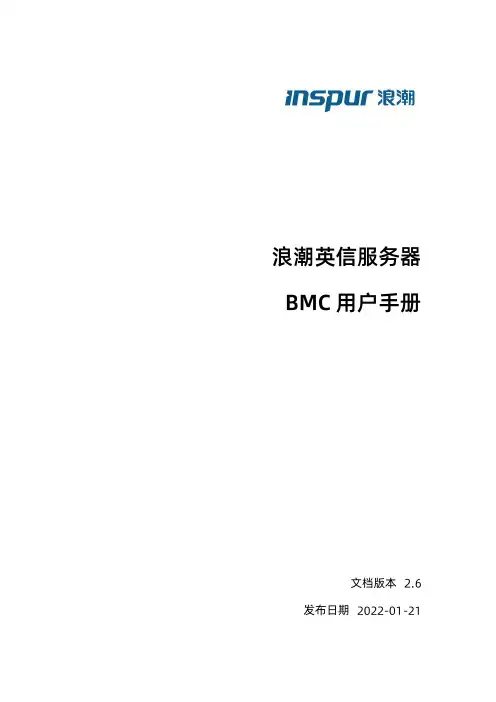
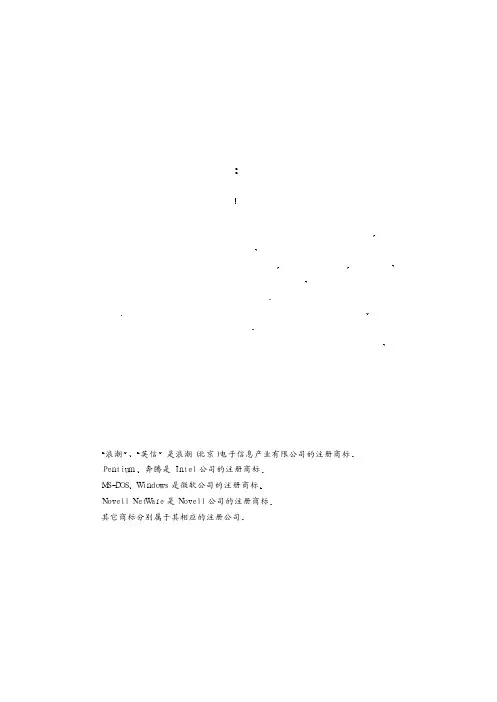
尊敬的浪潮英信服务器用户NF120服务器硬件的技术特性与系统的设置安装过程本手册介绍了英信请将我方产品的包装物交废品收购站回收利用造福人类(北京)电子信息产业有限公司许可未经浪潮浪潮(北京)电子信息产业有限公司保留随时修改本手册的权利(北京)电子信息产业有限公司垂询如果您对本手册有疑问或建议请向浪潮浪潮是浪潮(北京)电子信息产业有限公司的注册商标奔腾是Intel 公司的注册商标 Windows 是微软公司的注册商标其它商标分别属于其相应的注册公司声 明在您正式使用浪潮英信NF120服务器之前只有您阅读了以下声明并且同意以下条款后如果您对以下条款有任何疑问如果您未向我们就以下条款提出疑问并开始使用浪潮英信NF120服务器1请仔细阅读本手册所提供的使用说明2在使用NF120服务器时您不要修改浪潮英信NF120服务器主板BIOS的任何其他参数在您使用的浪潮英信NF120服务器出现任何硬件故障时或您希望对硬件进行任何升级时由我们的技术人员为您解决4硬盘CPU 散热片请您不要将它们和任何其他型号机器的相应设备混用如果您在浪潮英信NF120服务器上碰到的任何软件问题由其和我们联系对于如数据库我们尤其希望您能够这样办理开始使用浪潮英信NF120服务器时7您拿到的产品可能和本手册中描述的有所不同供货商会给您详细的讲解这些更新产品的使用请直接与我们联系89指代浪潮电子信息产业有限公司北京关 于 本 手 册本手册专为浪潮英信NF120 服务器的最终用户而写浪潮英信NF120服务器用户手册为您提供一些必要的技术支持使其安全高效的运行第一章 快速使用指南本章介绍了如何使用NF120服务器及其基本性能特征内存扩展卡等部件包括系统BIOS设置和跳线设置第五章 安装操作系统为了您安装操作系统的方便第六章 高级网络特性本章介绍了高级网络特性的相关知识以及如何在英信NF120服务器上配置高级网络特性我们建议您在使用英信NF120服务器之前仔细阅读此手册由于我们的水平有限希望广大用户能够包涵并及时给我们批评指正目 录第一章 快速使用指南........................................................11.1 开始使用英信NF120 服务器.............................................11.2 产品特性.............................................................31.3 随机软件说明.........................................................3第二章 系统硬件............................................................62.1 上架安装指南.........................................................62.2 主板结构和接口......................................................142.3 机箱盖的拆卸和安装..................................................152.4 安装处理器..........................................................162.5 安装内存............................................................192.6 安装硬盘............................................................202.7 安装扩展卡..........................................................212.8主板电池的更换.......................................................23第三章 系统设置...........................................................253.1 设置系统BIOS........................................................253.2 系统跳线设置........................................................46第四章 IDE RAID...........................................................524.1 IDE RAID介绍........................................................524.2创建和管理硬盘阵列...................................................534.3使用FASTCHECK监控程序...............................................65第五章 安装操作系统.......................................................825.1 安装WINDOWS NT SERVER 4.0...........................................825.2 安装WINDOWS 2000 SERVER.............................................895.3 安装NOVELL NETWARE 4.2..............................................955.4 安装NOVELL NETWARE 5.0..............................................995.5 安装REDHAT LINUX 7.0...............................................102第六章 高级网络特性......................................................1056.1 高级网络特性概述...................................................1056.2配置高级网络特性....................................................108第七章 疑难解答..........................................................1127.1 常见故障解决.......................................................1127.2 常见问题与解答.....................................................1137.3 技术支持信息.......................................................116请将我方产品的包装物交给废品收购站回收利用第一章 快速使用指南1.1 开始使用英信NF120 服务器一放置于适当的地方保存好取出资料盒和顶层包装衬垫拿掉内包装用塑料袋二环境洁净远离强电磁区域和空调电动机等设备可方便地从电源和电源插座上插拔电源线英信NF120 服务器机箱尺寸与环境要求)后侧空间要求:200 mm环境温度51永不停顿的浪潮英信服务器英信NF120三23四 将主机安装到机柜中 将主机键盘电源线及网线等配件备好 根据上面介绍的后面板的端口分布连接好键盘网线 将显示器的信号线接到主机显示器接口5系统连接完成加电后1.2 产品特性英信NF120服务器基本性能支持双路Socket370接口支持133 /100 MHz的前端总线 4个168针DIMM插槽 最大支持2.0GB硬盘 5400转ATA100 IDE硬盘硬盘控制器IDE控制器支持数据条带集(RAID 0)和数据镜像(RAID 1) .4永不停顿的浪潮英信服务器英信NF1201.3 随机软件说明英信NF120 服务器随机软件有NF120随机光盘Windows系统的显卡驱动程序其中驱动程序镜像文件与随机软盘的驱动程序相同您可以从光盘中重新制作出来1个PS/2鼠标接口1个串口2 个USB接口2个网卡接口扩展槽33MHz PCI插槽电源集成双路新型10M/100M 自适应网卡WOL支持网络容错和均衡负载的网络管理特性系统监测CPU/电源/系统温度监测CPU过热报警和过热关机功能程序软盘或在Windows操作系统下运行Autorun.exe程序根据菜单选择来安装或运行其他程序驱动程序软盘我们为您提供了以下驱动程序软盘1. IDE RAID Driver For Windows NT4.0/20002. IDE RAID Driver For NetWare 4.2/5.03. IDE RAID Driver For Redhat 7.04. Intel 82559 NIC Driver for Windows NT 4.05. CD-ROM Driver For DOS5永不停顿的浪潮英信服务器英信NF120第二章 系统硬件本章将帮助您完成NF120的上架安装和系统硬件的安装维护前开始硬件操作之 静电释放可能会损坏服务器组件一定要注意应在ESD工作台上执行本章中描述的操作如果没有这样的工作台用手持拿板卡时,注意只拿板卡的边沿芯片引脚及其它组件要存放在防静电袋中Array并熟悉使用和调整电子设备所需要的安全惯例和规章要求为避免可能的导致人身伤害或设备损坏网络或调制解调器连线为了节约空间便于您的管理6把NF120服务器安装到合适的机柜中机柜必须锚定在一个稳固的地方由于中心位置的改变而导致机柜倾倒断开主AC电流这个装置必须很容易发现和使用而不是单个服务器的为了避免电击危险如果服务器电源线插入了作为机柜的一部分的电源插座里如果服务器的电源线插入了在墙上的电源插座里必须为机柜及其内部的其他设备提供适当的接地保护如果您使用的是浪潮专门为该机型所配置的机柜的话请您尽量不要更改机柜内各接地连接如果服务器安装在机柜内不能低于5不能高出35大的温度变动会引起服务器工作不稳定或异常机柜必须为服务器的前部提供足够的风流来散热选择的机柜和提供的通风条件必须适合服务器的要求7永不停顿的浪潮英信服务器英信NF1202.1.2 NF120服务器导轨套件清单如图2-1所示大承拖架和中间拖架 2根 2导轨固定片 4片 4固定大承拖架用螺丝垫圈 8套 6891中间拖架3小承拖架上的防滑卡销5一大承拖架三部分之间相互卡住并可以相对滑动大承拖架和中间拖架是通过导轨固定片固定在机架上的下面说明了如何拆卸导轨12有滚珠的一面朝下左手握住大承拖架直到能看见小承拖架和中间拖架之间的防滑卡销左手握住中间拖架同时拇指按住小承拖架的防滑卡销右手拇指用力按下小承拖架的防滑卡销6提起大承拖架的防滑卡销将中间横杆推回大承拖架中永不停顿的浪潮英信服务器英信NF120二. 安装小承拖架每个小承拖架使用四个螺丝1将小承拖架上的螺丝孔位与机箱上孔位对好将螺钉插入对齐的孔中5图2-3 安装小承拖架三. 安装导轨固定片导轨固定片是一个比滑动导轨宽且短的部件主要用来让滑动导轨固定在其上每个导轨固定片是由两颗螺丝来固定的如图2-4所示10按照上述步骤将剩下的三个导轨固定片安装在另外三个竖直轨上四下面说明如何将这两个部件固定在导轨固定片上把中间拖架和大承拖架的平滑面对着竖直轨上的支架23直到大承拖架的底部和前面导轨固定片的U型槽的底部相平把中间拖架冲着前导轨固定片的一端轻轻滑动如图2-5而所示穿过横杆上的第一个孔和前导轨固定片的第一个孔5如图2-5所示再套上螺母轻轻拧紧后导轨固定片上几个孔位和槽位用哪个孔位和槽取决于机柜的深度在两个螺钉上套上垫圈穿过横杆上的孔和相应的支架上的椭圆槽7牢牢拧紧所有的螺钉11永不停顿的浪潮英信服务器英信NF120图2-5 安装大承拖架和中间拖架五直到抽不动为止将服务器两侧的小承拖架同时插入伸出的中间拖架两边均匀用力将服务器推入机柜按下两边小承拖架上的防滑卡销继续用力将服务器完全推入机柜中4. 将显示器电缆键盘电缆和电源线等连线连接到服务器上至此服务器的上架安装过程就完成了12图2-6按下中间托架上的防滑卡销图2-7 安装服务器到机柜上13永不停顿的浪潮英信服务器英信NF1202.2 主板结构和接口上图字母所代表的含义如下142.3 机箱盖的拆卸和安装NF120服务器的主机可以不用借助任何工具就可很容易的打开1在机箱上盖上有一个固定机箱盖的旋钮使旋钮上的箭头指着OPEN图2-92现在您就可以把它取下来了15永不停顿的浪潮英信服务器英信NF1203然后逆时针方向旋转机箱盖的旋钮然后把主机推入机柜中持拿处理器时要用手拿处理器的两侧在安装时应按照下列步骤操作1.关闭系统打开机箱如果接触不良安装步骤如下安装处理器之前要把压力连杆向外拉出并升起1617 图2-122平行插入插座(处理器安装是有方向性的)以免损坏处理器引脚永不停顿的浪潮英信服务器英信NF1203. 将压力连杆往下按至原位注意两个CPU的散热片固定卡方向不所示同如图2-1518195. 把CPU散热风扇电源线连接到主板接口上6. 进行完以上操作后将机箱盖及面板安装好如果您要扩展或更换英信NF120服务器内存这样可以确保系统的稳定性英信NF120 服务器主板的内存插槽为4 X 25 角168-pin DIMM插槽应调整好角度不要用力过大安装步骤如下关闭系统电源,断开交流电电缆,打开机箱将内存插槽两端的固定卡向两侧打开,如下图所示20永不停顿的浪潮英信服务器英信NF1203确定DIMM内存的安装方向内存条斜插入内存槽中轻轻按下内存条完全插入被固定紧进行完以上操作后将机箱盖及面板安装好为确保系统的稳定性1断开交流电源线缆2将其放在硬盘支架的合适位置21图2-18342.7 安装扩展卡如果您需要安装PCI接口的扩展卡推荐使用经过我们测试认证的相应型号的产品 关闭系统电源打开机箱如下图所示永不停顿的浪潮英信服务器英信NF1202如图所示 移走要使用的PCI插槽对应的后挡片如图所示22234如图所示 进行完以上操作后将机箱盖及面板安装好主板锂电池会维持系统时间和系统设置保存在CMOS RAM中电压降低您就应该更换一个类型相当的电池如果电池更换不当只能换上同样的和由设置制造商推荐的同等类型的电池请按照制造商的说明处理废旧电池警 告永不停顿的浪潮英信服务器英信NF120级面朝上图2-2324第三章 系统设置前 言BIOS 设置是指利用专用的设置程序来调整系统和硬件参数部分硬件的参数和工作方式等BIOS 的设置也趋于复杂设置了不当的参数后因此在本章开始之前请您注意并遵守以下事项请记录下相应的初始设置可以根据记录的初始设置重新恢复在未理解各参数表示的意义前3.本章主要对常用设置作详细说明3.1 设置系统BIOS加电启动服务器屏幕下方可以看到Press <TAB> to show POST screen 此时按<DEL>键在BIOS 主菜单中按回车键进入子菜单2526永不停顿的浪潮英信服务器英信NF120时间例如病毒警告磁盘代号交换等Chipset features setup (芯片组的特性设定)设定主板采用的芯片组相关运作参数等Power management setup (省电功能设定)设定CPUGREEN 屏幕等装置的省电功能运作方式PNP/PCI configuration (即插即用与PCI 组态设定)设定ISA 之PnP 即插即用接口以及PCI 接口的相关参数Load Fail-Safe defaults (加载Fail-Safe 默认值)执行此功能可加载Fail-Safe 的CMOS 设定默认值27统性能而确保系统功能正常的设定值Load Optimized defaults (加载Setup 默认值)执行此功能可加载优化的CMOS 设定默认值CPU温度及过热报警功能Supervisor password (管理员的密码)设定一个密码并适用于开机使用PC 及进入BIOS 修改设定IDE HDD auto detection (自动侦测IDE 硬盘)自动侦测IDE 的参数设定记得要存盘此时BIOS 会重新开机按亦可执行本选项Exit without saving (离开CMOS 但不保存设定)不保存修改结果按<ESC>亦可直接执行本选项28永不停顿的浪潮英信服务器英信NF1201Date(mm:dd:yy) (日期设定)即设定计算机中的日期星期AMIBIOS SETUP - STANDARD CMOS SETUP(C) 1999 American Megatrends, Inc. All Rights ReservedDate (mm/dd/yyyy): Tue Mar 07, 2000Time (hh/mm/ss): 10:36:24TYPE SIZE CYLS HEAD PRECOMP LANDZ SECTOR MODEPri Master : AutoPri Slave : AutoSec Master : AutoSec Slave : AutoFloppy Drive A: 1.44 MB 3 1/2Floppy Drive B: Not InstalledBoot Sector Virus Protection:DisabledMonth : Jan - Dec ESC : ExitDay : 01 - 31 : Select ItemYear : 1990-2099 PU/PD/+/- : Modify(Shift) F2: ColorBase Memory : 640 KbOther Memory: 384 KbExtended Memory: 31MbTotal Memory: 32Mbweek由目前设定的自万年历公式推算出今天为星期几视月份而定year1990 到2099 年29是以24 小时为计算单位时秒当计算机关机后并由主板的电池供应所需电力Primary Master, Slave / Secondary Master, Slave(第一组硬盘/第二组硬盘参数设定)设定第一设定方式有两种但经常更换IDE 硬盘的使用者则可采用方式2方式1系统会自动探测硬盘相关参数HEADSMODE但如果更换了硬盘就会提示出错设成AUTO让BIOS在POST过程中直接采用第一引导设备请选择后按<Enter>Floppy Drive A / Floppy Drive B我们选择Floppy Drive AMemory(内存容量显示)目前主板所安装的内存皆由BIOS 之POST(Power On Self Test)自1.44M, 3.5 in.3.5英寸磁盘驱动器当硬盘的激活扇区或分割区被改写时由使用者决定是否要被写入默认值永不停顿的浪潮英信服务器英信NF120动侦测2AMIBIOS SETUP - BIOS FEATURES SETUP( C ) 1999 American Megatrends, Inc. All Rights Reserved1st Boot Device :Floppy2nd Boot Device :IDE-03rd Boot Device :CDROMS.M.A.R.T for Hard Disks :DisabledBootUp Num-Lock :OnFloppy Drive Seek :EnabledPassword Check :SetupProcess Serial Number :DisabledBIOS Write Protect :DisabledESC :Quit :Select ItemF1 :Help PU/PD/+/- :ModifyF5 :Old Values (Shift) F2: ColorF6 :Load Fail-Safe DefaultsF7 :Load Optimized Defaults1st / 2nd / 3rd Boot Device (第一/二/三引导设备)Floppy软盘为第一引导设备LS-120/ZIP A:LS-120/ZIP A:为第一引导设备.IDE-0 ̄IDE3硬盘为第一引导设备.SCSI本机表示IDE RAID为第一引导设备CDROM光驱为第一引导设备.Disable关闭此功能.NET WORK网卡为第一引导设备.ATAPI ZIP C:ATAPI ZIP C:为第一引导设备3031 Boot Up Num-Lock (起始时数字键锁定状态)开机时测试软盘POST 程序需不需要对FLOPPY做一次SEEK测试只要于SETUP 内重新设定密码时直接按使密码成为空白BIOS Write Protect (BIOS 写入保护)Enable激活硬盘S.M.A.R.T. 的功能.Disable关闭硬盘S.M.A.R.T. 的功能. (默认值)On开机后将数字区设成数字键功能.(默认值)Off开机后将数字区设成方向键功能.Enabled要对Floppy 做Seek 测试. (默认值)Disabled不必对Floppy 做Seek 测试.Always无论是开机或进入CMOS SETUP 均要输入密码.Setup只有在进入CMOS SETUP时才要求输入密码.(默认值)Enabled使用处理器序列号Disabled关闭此功能(预设值)永不停顿的浪潮英信服务器英信NF1203AMIBIOS SETUP Top Performance (最高性能)如果您想使您的系统获得最高性能,请将"Top Performance" 设定为"Enabled"SDRAM Timing by SPD3233 若系统外频为: 100MHzC2P Concurrency & MasterAGP Aperture SizeAuto将CPU/DRAM Frequency 设为Auto. (默认值)100/100MHz将CPU/DRAM Frequency 设为100/100MHz.100/133MHz将CPU/DRAM Frequency 设为100/133MHz.100/66MHz将CPU/DRAM Frequency 设为100/66MHz.Auto将CPU/DRAM Frequency 设为Auto. (默认值)133/100MHz将CPU/DRAM Frequency 设为133/100MHz.133/133MHz将CPU/DRAM Frequency 设为133/133MHz.Enabled开启C2P Concurrency & Master 功能. (默认值)Disabled关闭此功能.ECC支持72 位ECC 类型DIMM 模块.Disabled 一般状态. (默认值)4MB设定AGP Aperture Size 为4MB.8MB设定AGP Aperture Size 为8 MB.16MB设定AGP Aperture Size 为16 MB.32MB设定AGP Aperture Size 为32 MB.64MB设定AGP Aperture Size 为64 MB. (默认值)128MB设定AGP Aperture Size 为128 MB.256MB设定AGP Aperture Size 为256 MB.34永不停顿的浪潮英信服务器英信NF120USB Legacy Support当激活USB 功能,USB 的支持形态将可被设定Power management setup (省电功能设定)Disabled不激活USB 功能.USB Port 0&1激活USB Port 0 & 1.USB Port 2&3激活USB Port 2 & 3.All USB Port激活所有USB Port. (默认值)Keyboard支持USB 键盘.Keyb+Mouse支持USB 键盘和USB 鼠标.Disabled关闭此功能. (默认值)USB Wakeup From S4 ̄S5 :DisabledVideo Power Down Mode :Stand ByHard Disk Power Down Mode :Stand BySuspend Time Out(Minute) :DisabledDisplay Activity :IgnoreIRQ3 :MonitorIRQ 4 :MonitorIRQ 5 :IgnoreIRQ 7 :MonitorIRQ 9 :IgnoreIRQ 10 :IgnoreIRQ 11 :IgnoreIRQ 13 :IgnoreIRQ 14 :MonitorIRQ 15 :IgnoreSoft-off by Power Button :Instant offAC Back Function :Soft OffModem Use IRQ :4Modem Ring On/Wake On Lan :EnabledPME Event Wake up :EnabledRTC Alarm Power On :DisabledRTC Alarm Date :15RTC Alarm Hour :12RTC Alarm Minute :30RTC Alarm Second :30ESC :Quit ?? :Select ItemF1 :Help PU/PD/+/- :ModifyF5 :Old Values (Shift)F2 :ColorF6 :Load Fail-Safe DefaultsF7 :Load Optimized DefaultsAMIBIOS SETUP 35Video Power Down ModeSuspend Time Out (Minute)Disabled关闭此功能. (默认值)Enabled激活此功能.Disabled 不使用此功能.Suspend 设定屏幕关闭时,会进入Suspend 电模式.Stand By 设定屏幕关闭时,会进入Stand By省电模式(默认值)Disabled 不使用此功能.Suspend 设定硬盘关闭时,会进入Suspend 省电模式.Stand By 设定硬盘关闭时,会进入Stand By 省电模式(默认值)Disabled不设定此功能. (默认值)1设定计算机空闲1 分钟后进入Suspend 省电模式.2设定计算机空闲2 分钟后进入Suspend 省电模式.4设定计算机空闲4 分钟后进入Suspend 省电模式.8设定计算机空闲8 分钟后进入Suspend 省电模式.10设定计算机空闲10 分钟后进入Suspend 省电模式.20设定计算机空闲20 分钟后进入Suspend 省电模式.30设定计算机空闲30 分钟后进入Suspend 省电模式.40设定计算机空闲40 分钟后进入Suspend 省电模式.50设定计算机空闲50 分钟后进入Suspend 省电模式.60设定计算机空闲60 分钟后进入Suspend 省电模式.36永不停顿的浪潮英信服务器英信NF120AC Back Function (断电后,电源回复时的系统状态)Modem Ring On / Wake On LAN (调制解调器开机/网络开机)RTC Alarm Power On (定时开机)您可以将"RTC Alarm Power On" 这个选项设定为Enabled 并且输入开机的时间Instant-off 按一下电源开关便直接关机. (默认值)Delay 4 Sec. 须按住电源开关4 秒后才关机.Memory 电源回复时立刻激活系统.Soft-Off 需按Soft PWR button 才能重新激活系统. (默认值)3, 4, (默认值) 5, 7, N/ADisabled 不激活调制解调器开机/网络开机.Enabled 激活调制解调器开机/网络开机. (默认值)Disabled 不激活电源管理事件唤醒功能.Enabled 激活电源管理事件唤醒功能. (默认值)Disabled 不激活此功能. (默认值)Enabled 激活定时开机功能.若激活定时开机功能,则可设定以下时间.5CCHIPSET FEATURE SETUP( C ) 1999 American Megatrends, Inc. All Rights ReservedESC :Quit :Select ItemF1 :Help PU/PD/+/- :ModifyF5 :Old Values (Shift)F2 :ColorF6 :Load Fail-Safe DefaultsF7 :Load Optimized Defaults37永不停顿的浪潮英信服务器英信NF120Reset Configuration Data (重置配置资料)指示BIOS 将所有PnP恢复为默认值VGA Boot From若发现显示颜色异常以校正颜色输出DMA (0,1,3,5,6,7)Load Fail-Safe defaults (加载Fail-Safe 默认值)选择该设置选择Y即可加载Fail-Safe 默认值加载BIOS的 Fail牺牲一定的系统性能而确保系统功能Yes O/S 有即插即用(PnP)的功能No O/S 没有即插即用(PnP)的功能(默认值)Yes执行Reset Configuration DataNo不执行Reset Configuration Data(默认值)AGP设定VGA Boot From 为AGP (默认值)PCI设定VGA Boot From 为PCIEnabled需要作颜色校正Disabled不需要作颜色校正 (默认值)PnP指定给PnP 适配卡使用ISA/EISA指定给ISA/EISA 的适配卡使用PCI/PnP指定给PCI/PnP 适配卡使用.ISA/EISA指定给ISA/EISA 的适配卡使用.387系统提示Load Defaults (Y/N)? N即可加载Optimized Setup 默认值Integrated peripherals (整合外围设定)CCHIPSET FEATURE SETUP( C ) 1999 American Megatrends, Inc. All Rights ReservedESC :Quit :Select ItemF1 :Help PU/PD/+/- :ModifyF5 :Old Values (Shift)F2 :ColorF6 :Load Fail-Safe DefaultsF7 :Load Optimized Defaults请将设定为使用此功能有可能会造成ATAPI 设备不稳定此功能仅供计算机玩家使用Disabled关闭Enhance ATAPI Performance (默认值)Enabled激活ATAPI Performance function3940永不停顿的浪潮英信服务器英信NF120OnBoard FDC (内置软盘接口)Onboard Serial Port 2(内置串行插座接口2)Disabled关闭内置IDE 接口Both设定内置IDE 接口Both可用 (默认值)Primary设定内置IDE 接口Primary可用Secondary设定内置IDE 接口Secondary可用Enabled要使用主板内置的软盘接口Disabled不使用主板内置的软盘接口Auto自动侦测主板内置的软盘接口 (默认值)Auto由BIOS 自动设定 (默认值)3F8/COM1激活串口1 且使用3F8 地址2F8/COM2激活串口1 且使用2F8 地址3E8/COM3激活串口1 且使用3E8 地址2E8/COM4激活串口1 且使用2E8 地址Disabled关闭串口1Auto由BIOS 自动设定 (默认值)3F8/COM1激活串口2 且使用3F8 地址2F8/COM2激活串口2 且使用2F8 地址3E8/COM3激活串口2 且使用3E8 地址2E8/COM4激活串口2 且使用2E8 地址Disabled关闭串口241Parallel Port Mode (并口模式)Parallel Port IRQ (并口IRQ 设定)378指定地址为378278指定地址为2783BC指定地址为3BCAuto设为自动侦测 (默认值)Disabled关闭并口EPP使用EPP传输模式ECP使用ECP传输模式(默认值)Normal支持一般速度单向传输0设定并口 DMA 为01设定并口 DMA 为13设定并口 DMA 为3Auto设定并口 DMA 为自动侦测 (默认值)7设定并口 IRQ 为75设定并口 IRQ 为5Auto设定并口 IRQ 为自动侦测 (默认值)永不停顿的浪潮英信服务器英信NF1209AMIBIOS SETUP /158℉CPU Temp. Alarm :60/125℉Current CPU2 Temp. :32/89℉Current CPU1 Fan Speed :5443 RPMCurrent CPU2 Fan Speed :0 RPMCurrent System Fan Speed :6089 RPMCurrent Power Fan 1 Speed :8740 RPMCurrent Power Fan 2 Speed :0 RPMCPU VID :1.65 VVcc2P :1.659 VVcc2S :1.324 VVcc3 :3.333 V4243可选值有 CPU Temp. Alarm设定CPU过热警报的温度限值CPU 2 Present自动侦测CPU 2 状态Current Temp (F)自动侦测并显示Detect CPU 1 / CPU 2 / System 系统温度Current Fan Speed自动侦测并显示CPU 1 / CPU 2 / System / Power 1 / Power 2 风扇的转速/ 140℉70/ 176℉90 / 140℉70/ 176℉9044永不停顿的浪潮英信服务器英信NF12010请于主画面下选择好项目画面中间即出现的方框让您输入密码输入完毕后按下Enter若两次密码吻合如果您想取消密码直接按EnterPASSWORD DISABLED也就是关闭密码功能就不会再被要求输入密码了如果中的Password Check 项目设成SETUP。
尊敬的浪潮英信服务器用户:衷心感谢您选用了浪潮英信服务器本手册有助于您更为详细地了解和便捷地使用网元NP300服务器请将我方产品的包装物交废品收购站回收利用造福于人类任何单位和个人不得以任何形式复制本用户手册本手册中的内容如有变动如果您对本手册有疑问或建议 浪潮服务器事业部 2001年4月英信PentiumMS-DOSNovell NetWare是Novell公司的注册商标其他商标分别属于其相应的注册公司声 明在您正式使用网元NP300服务器之前只有您阅读了以下声明并且同意以下条款后如果您对以下条款有任何疑问如您未向我们就以下条款提出疑问并开始使用网元NP300服务器1在任何时候请您不要修改网元NP300服务器主板BIOS中的任何其他参数在您使用的网元NP300服务器出现任何硬件故障或您希望对硬件进行任何升级时由于服务器是十分精密的机器3CPUCPU散热片硬盘等计算机设备都是特殊规格的4我们希望您首先和相应软件的提供商联系以方便我们沟通 对于如数据库运行问题5您拿到的产品可能和本手册中的描述有所不同供货商会给您详细的讲解这些更新的产品的使用您可以直接同我们联系6名称版权由各产品的相应公司拥有以上声明中浪潮服务器事业部拥有对以上声明的最终解释权关于本手册第一章 快速使用指南 这一章向您详细介绍当您从供应商那里购买网元NP300服务器后加电试运行第三章 系统硬件 这一章向您详细介绍网元NP300服务器的硬件安装与拆卸情况您将了解到如何在网元NP300 服务器上安装各种主流操作系统我们就用户通常关心的一些问题给出我们的解答由于我们水平有限,书中难免出现错误和不足,希望广大用户能够包涵,并及时给我们批评指正联系电话: 86-531-8954243 86-531-8546554传真: 86-531-8514355网址:Http://www.langchao.com.cn地址:中国济南山大路224号邮编:250013第一章 快速使用指南........................................................11.1 开始使用网元NP300服务器...........................................11.2 技术特性..........................................................21.3 网元NP300面板示意图...............................................31.4 随机软件说明.......................................................4第二章 配置NP300服务器....................................................62.1 浪潮服务器跳线设置.................................................72.2 BIOS特性..........................................................82.3 POST..............................................................92.4 SCSI控制器 BIOS...................................................9 2.4.1 如何进入SCIS BIOS............................................9 2.4.2 配置SCIS BIOS...............................................92.5 系统BIOS.........................................................112.6 更新BIOS.........................................................21第三章 配置系统硬件.......................................................233.1 主板概览.........................................................233.2 安装处理器.......................................................243.3 安装内存.........................................................263.4 安装光驱.........................................................273.5 安装软驱.........................................................283.6 安装其它板卡......................................................28第四章 安装操作系统.......................................................304.1 安装Windows NT Server 4.0.........................................30 4.1.1 安装前的准备................................................30 4.1.2 Microsoft Windows NT Server 4.0安装步骤.....................31目 录目录.pm600-1-28, 16:504 4.1.3从软盘安装..................................................354.2 Windows 2000 Server 的安装........................................36 4.2.1安装前准备..................................................36 4.2.2安装步骤....................................................374.3 SCO OpenServer 5.0.4/5.0.5的安装..................................39 4.3.1 安装前的准备................................................39 4.3.2 安装步骤....................................................404.4 Turbo Linux 6.1的安装............................................46 4.4.1安装准备....................................................46 4.4.2安装步骤....................................................474.5 RED HAT LINUX 6.2的安装...........................................54 4.5.1安装准备....................................................54 4.5.2安装步骤....................................................544.6 SCO UnixWare 7.1.1的安装..........................................56 4.6.1安装准备....................................................57 4.6.2安装步骤....................................................574.7 Novell Netware 4.2/5.0的安装......................................60 4.7.1安装前的准备................................................60 4.7.2 Netware4.2安装过程..........................................614.8 SUN Solaris的安装................................................66 4.8.1安装前准备..................................................66 4.8.2 Solaris 7 安装步骤..........................................66 4.8.3 Solais 8 的安装.............................................69第五章 疑难解答...........................................................745.1 出现问题如何解决..................................................745.2 常见现象说明......................................................755.3 技术支持信息......................................................75目录.pm600-1-28, 16:5051第一章 快速使用指南1.1开始使用网元NP300服务器一小包装箱中是显示器配件盒打开网元NP300服务器包装箱放置适当的地方保存好拿掉配件盒,把主机从包装箱中抬出内包装用塑料袋二并提供足够的操作空间确保电源接地良好通风良好并且远离热源风扇在下面的这个表中给出了该服务器对于放置的环境的基本要求)需要的后面净空间 200mm(没有气流温度限制)第一章.pm600-1-28, 16:5112永不停顿的浪潮英信服务器网元NP3001.2技术特性下表总结了网元NP300服务器的性能支持Pentium III FC-PGA533MHz-1GHz 处理器支持133 MHz的前端总线内存最小扩展达到2GB Unbuffered or Reg-istered ECC SDRAMIDE CD-ROM光驱TrendBlue色/2200键盘和辅助设备 鼠标PS/2扩展槽1 AGP插槽 支持Ultra160 硬盘软驱 标准 AIC-7899双通道SCSI控制器 1个鼠标接口 2个串口 2个IDE总线控制器 符合ATX 2.02规范以上31.3网元NP300面板示意图一指示灯后面板示意图网元NP300服务器上有如下连接器5.25扩展舱第一章.pm600-1-28, 16:513永不停顿的浪潮英信服务器网元NP3001.电源接头2.电源风扇3.机箱风扇4.PS/2鼠标端口: 连接鼠标线缆6.USB端口78.并行口: 可以用信号线连接并行口设备10.网络端口11.视频输出端口1.4随机软件说明网元NP300服务器提供了随机光盘一张驱动程序软盘8张1光盘包括支持主流操作系统的SCSI控制器驱动程序及相应的网卡2支持Windows NT Server4.0操作系统的网卡驱动程序SCSI Driver for Windows NT4.0/95/98/DOS4支持NOVELL NetWare 4.2/5.0操作系统的SCSI控制器驱动程序SCSI Driver for SCO Openserver5.0.4/5.0.545Openserver5.0.4/5.0.5操作系统的SCSI控制器驱动程序SCSI Driver for UnixWare7.X.X7支持SUN Solaris7/8操作系统的SCSI控制器驱动程序SCSI Driver for Windows20009浪潮英信服务器随机光盘使用说明设置由光盘引导系统2Create Diskettes按回车键后使用方向键选择要制作的驱动程序根据提示将已经格式化好的软盘插入软驱系统将创建驱动程序软盘请在安装使用微软(MicroSoft)的Windows系列产品Windows MEWindows 2000 Srver等操作系统后安装方法运行Setup可执行文件一步步执行完毕程序即可生效6永不停顿的浪潮英信服务器网元NP300第二章 系统设置前言BIOS设置这些参数包括日期和时间信息这些信息被存放在主板上的由电池供电的CMOS存储器里随着硬件种类的增多由于BIOS设置对系统的运转和启动有重大影响或者降低系统的运行性能建议您使用系统出厂时的默认值 只有合格的技术人员才可以对主板进行设置 系统电源开关系统中尚有8mA的伺服电流必须拔下系统交流电源电缆 系统外界设备否则可能会对人员或设备造成意外伤害 静电释放和静电释放保护措施硬盘在您要对系统硬件进行设置时如果没有这个条件一端接地5因为板卡上的芯片对静电特别敏感只能接触主板的边沿必须把它放回专用的防静电袋中6为了系统正常散热和空气流通第二章.pm600-1-28, 16:5167机箱盖2.1 浪潮服务器系统跳线设置由于在系统的使用过程中以下内容1当设置Pin 1,2时当设置成Pin 2,3时第二章.pm600-1-28, 16:5278永不停顿的浪潮英信服务器网元NP3002.2 BIOS特性网元NP300服务器主板系统BIOS具有以下特性 支持即插即用 V1.0A 规范和 DMI 2.1规范 支持Intel PCI 2.2局部总线规范 支持高级电源管理 (APM) 规范 v 1.2支持 ACPI支持闪存 ROM支持CPU电压系统风扇转数7WOL的使用方法进入系统BIOSPower Management SetupWake Up On LAN/RingEnabled按F10保存修改退出把随机软盘中的软盘插入软驱Setup选择中的Network address并记录此地址关机利用上步中记录的MAC地址第二章.pm600-1-28, 16:5282.3 POST系统在开始引导时POST开始检测服务器的主板闪存在内存检测期间检测的时间长短和内存的大小有关检测过程如下打开服务器和显示器2屏幕显示等一会即可进入BIOS设置程序网元NP300服务器采用AIC-7899 SCSI控制器用户也可以对系统的SCSI设备进行格式化等操作在系统启动的过程中屏幕将出现提示Press <CTRL> + <A> For SCSISelect Utility!22.4.2配置SCSIBIOS进入SCSI实用程序Configuration/View host adapter setting 2请选择19永不停顿的浪潮英信服务器网元NP300如果您想要对外接的硬盘设备进行设置1在这个选项中主要可以对以下硬盘的参数进行设置可以定义主机适配器的SCSI ID号23Additional Options1SCSI Device Configuration Option 可以通过该选项设置硬盘的一些参数硬盘ID号等Advanced Configuration Options 可以配置硬盘的高级参数Reset SCSI Bus at IC initialization 是否在IC初始化时重置SCSI总线允许在IC初始化时重置SCSI总线1011线设置成Enable允许显示提示信息BIOS Information这里的信息描述了硬盘设备的中断号如果您改变了SCSI BIOS 的设置可以按下F6调出系统默认值SCSI disk utilities 这个选项可以让您低格或是校验外接的硬盘设备比如Firmware版本和硬盘的容量等信息可以用来必须能在计算机掉电的情况下所有的和 AT兼容的系统至少有64K的CMOS RAM空间许多系统至少有 128K 的CMOS RAM当系统引导是可以通过按下 <Del>键安装配置数据就存储在 CMOS RAM中只有内存自检是可以看到的 POST程序版权信息的下面第二章.pm600-1-28, 16:521112永不停顿的浪潮英信服务器网元NP3002.5.1 如何进入BIOS设置当系统开始引导时Press <Del> to enter setup按下<Del>键进入系统BIOS设置除非另有注释CMOS Setup Utility - Copyright(C) 1984-2000Standard CMOS FeaturesAdvanced BIOS FeaturesAdvanced Chipset FeaturesIntegrated peripheralsPower Management SetupPnp/PCI ConfigurationsPC Health StatusFrequency/Voltage ControlLoad Fail-Safe DefaultsLoad Optimized DefaultsSet Supervisor PasswordSet User PasswordSave & Exit SetupExit Without SavingEsc:Quit:Select ItemF10:Save & Exit SetupTime,Date,Hard Disk Type...注 意:第二章.pm600-1-28, 16:521213在下面的叙述中主要讲解如何对AwardBIOS进行设置表2-1Date (mm/dd/yyyy):Time (hh/mm/ss) :IDE Primary MasterIDE Primary SlaveIDE Secondary MasterIDE Secondary Slave:Drive ADrive BVideoHalt OnBased MemoryExtended MemoryTotal MemoryFri May 19,200016:05:13Press Enter AutoPress Enter NonePress Enter NonePress Enter None1.44M,3.5inNoneEGA/VGAAll,But Keyboard640K392192K393216K: Move Enter:Select +/-/PU/PD:Value F10:Sav ESC:ExitF1:General HelpF5:Previous Values F6:Fail-Safe defaultsF7:Optimized DefaultsItem helpMemory Level >Change the day,month,year and century名 称Standard CMOS FeatruesAdvanced BIOS FeaturesAdvanced chipset FeatruesIntegrated PeripheralsPower Management Setup备 注参见表2-2,标准COM设置参见表2-4,高级芯片设置参见表2-6,电源管理14永不停顿的浪潮英信服务器网元NP300Standard CMOS Setup表2-2 标准CMOS设置PnP/PCI ConfiguraitonsPC Health StatusFrequency/Voltage ControlLoad Fail-Safe DefaultsLoad optimized DefaultsSet Supervisor PasswordSet User PasswordSave & Exit SetupExit Without saving参见表2-7,即插即用设备设置参见表2-9,系统的频率及电压控制当系统运转不规律时,可以使用该选项优化系统通过该选项可以设置超级用户口令保存并退出BIOS设置Date and Time ConfigurationIDE Primary MasterIDE Primary SlaveIDE Secondary MasterIDE Secondary SlaveDrive ADrive B选择标准选项中的Date/Time图标,当前时间有效值的种类显示在屏幕上,可以通过键盘输入,改变当前时间设置选择Auto Detect IDE让Award BIOS自动检测配置驱动器,驱动器的参数值会列在屏幕上,单击OK配置驱动器显示没有安装以下类型:360KB 51/4inch,1.2MB 51/4inch,720KB31/2inch,1.44MB 31/2inch or 2.88MB 31/2inch第二章.pm600-1-28, 16:521415Advanced BIOS Setup (高级BIOS设置)表2-3 高级BIOS设置这个选项允许选择对硬盘引导扇区的保护若尝试向引导区写入数据该选项有Disabled或Enabled 两种选择作为唯一的系统标示你可以把该项设置成 disabled设置成 Enabled 允许Award BIOS 计算机在上电时可以进行快速引导通过这些选项这个选项可以控制BIOS当不能从指定的设备上引导时有Enabled 或 Disabled两种选择并且所有选择的引导设备引导都失败了second 16永不停顿的浪潮英信服务器网元NP300Advanced Chipset Setup表2-4 高级芯片设置Swap Floppy DriveBoot Up NumlockSecurity option引导系统 BIOS不能从其他没有被选择的设备上引导系统选项有Disabled 或Enabled当设置成 On时当系统上电时系统安全选择定制安全类型此项设计独立于系统的设计SDRAM CAS Latency选项有2 和3有 4 MB 16MB 64 MB, 128 MB 或 256 MB默认方式 HOST CLKCPU到PCI信息通讯的并发模式17Integrated Peripheral 可以对SCSI软驱驱动器串行口USB接口等进行设置表2-5 终端设备设置Video RAM CacheableAGP -4X ModeAGP Driving ControlOnchip USBUSB KeyBoard SupportAGP Master 1 WS WriteAGP Master 1 WS ReadMemory Parity/ECC Check该选项允许加速系统BIOS ROM选项有Enabled 和 Disabled以便提高系统性能该选项允许Enabled 或 Disabled AGP设备工作在AGP 4X模式下选项有Auto和Manual to key该选项Enabled 或Disabled 对USB 键盘的支持向AGP输入数据时保持一种等待状态该选项设置为Enabled时默认方式为Enabled选项有Enabled 和 Disabled两种18永不停顿的浪潮英信服务器网元NP300描述这个选项包含对IDE的两个通道的支持当选择Enabled时该选项允许Enabled 或Disabled IDE设备读/写缓存选项有AutoMode1Mode3该选项允许设置对Ultra DMA33/66的支持选择Auto 能使系统提供对Ultra DMA33/66两者的支持选项有PCI Slot和AGP Slot这个选项可以激活主板上的 IDE硬盘控制器这个选项可以激活主板上的FDC软驱控制器通过该选项可以指定基本 I/O 端口串口1,2的地址,可以选择Disabled, 3F8h,2F8h, 3E8h and 2E8h.选项有 Standard,HPSIR 和 ASKIR.可以设置成 Auto (BIOS 自动检测基本 I/选项OnChipIDE Channel0/1IDE Prefetch ModePrimary/Secondary Master/Slave PIOPrimary/Secondary Master/Slave UDMAInit Display FirstOnboard SCSI ControlerIDE HDD Block ModeOnboard FDD ControlerOnboard Serial Port1,2UART 2 ModeOnboard Parallel Port第二章.pm600-1-28, 16:521819Power Management表2-6 电源管理Onboard Parallel ModeO端口的地址), Disabled, 378h, 278h and38Ch有Normal, EPP和 ECP可以使用正常并行口模式使用EPP (Enhanced Parallel Port)可以提供主机设备不对称的双向传输IPCA FunctionPower Manage-mentPM Control byAPMVideo Off Option这个允许Enabled或Disabled系统的特性有 Yes和 NO两种选择当进入电源管理模式时,系统会等待"APM"的提示有 Suspend All-Mode 当选择Suspend 系统进入悬挂状态第二章.pm600-1-28, 16:521920永不停顿的浪潮英信服务器网元NP300PnP /PCI Configuration表2-7 即插即用设备配置此选项有 No 或 Yes就设成Yes必须设置正确安装在计算机上的PnP-aware适配器卡的配置是不正确的可以实现对引导设备及PnP设备的配置该选项可以指定系统的DMA资源选项有PnP OS InstalledReset Configuration DataResource Controlled ByIRQ ResourcesDMA ResourcesAssign IRQ for VGAVideo Off MethodModem Use IRQSoft -off byPWRBTNState After PowerFailureLED In SuspendWake-Up Event该选项允许设置显示器进入黑屏状态的方式Blank Screen和DPMS三种选择可选中断有35911该选项允许设置按下电源开关时有Delay 4 Sec和Instant-Off两种选择该选项允许设置POWER LED的使用状态Dual Color该选项允许设置触发唤醒的事件和方式该选项允许定制USB的中断请求PC Health Status 表2-8 PC健康状态Current CPU1/2 Temp该项显示当前CPU 的温度CPU1/2 Vcore该项显示CPU 的电压值Frequency/Voltage Control表2-9 频率/电压控制CPU Host Clock该选项允许选择 CPU HOST/PCI 时钟CPU 1/2 Vcore Select该选项允许选择CPU 的系统电压值2.6 更新BIOSFlash Update Utility 闪存更新程序调用的代码和数据需要包括以下几部分 主板上的视频 BIOS和SCSI BIOS BIOS 安装程序21永不停顿的浪潮英信服务器网元NP300语言文件Flash区域你可以选择更新部分并且把它调用大批指定的 Flash ROM它能显示被选中的文件的头信息2223第三章 配置系统硬件3.1主板概览图3.1-1第三章.pm600-1-28, 16:522324永不停顿的浪潮英信服务器网元NP300表3.1-1静电可以破坏计算机组件对静电进行防护是必要的一定要按照以下方法进行使用一个接地的防静电环把主板从防静电袋中拿出时,需要触摸一下接地的金属体用手持拿主板时,注意只接触主板的边沿终端芯片4注意不要接触芯片的引脚当主板或终端不使用时3.2安装处理器网元NP300服务器主板上提供了两个处理器插槽从处理器插槽位于主板上的CPU2位置处理器终结电源第三章.pm600-1-28, 16:52242523内存子系统电路前端总线是133MHz二级Cache是256K Pentinum(r)III 处理器能正常工作的频率是从733MHz开始的每一个处理器都包含一个高级编程接口控制器区域当安装两个处理器时内核电压和总线如图3.2-1---3所示定位处理器: 图3.2-1图3.2-2 图3.2-3第三章.pm600-1-28, 16:522526永不停顿的浪潮英信服务器网元NP3003.3 安装内存网元NP300服务器采用Unbuffered or Registered ECC PC133MHz的内存安装内存1内存的类型要在我们公司认证的内存列表里 如图3.3-2所示把内存垂直地插入内存槽中34直到完全插入内存槽为止两手分别按住图3.3-3中的A和B两端就可以把内存条拆下来27图3.3-2安装内存 图3.3-3拆卸内存3.4 安装光驱如果您要安装IDE光驱这样可以确保系统的稳定性和可维护性 关闭机箱电源2将光驱跳线设置为Master根据产品跳线端子附近的标示设置跳线34请把机箱盖盖好如下图所示第三章.pm600-1-28, 16:532728永不停顿的浪潮英信服务器网元NP3003.5安装软驱1断开交流电电缆打开机箱 按照下图把软驱数据线和电源连接好 图中A千万不要接反 安装完毕用螺丝固定 关闭机箱电源2345连好线缆 重新盖上机箱盖第三章.pm600-1-28, 16:532829图3.6-1安装板卡第三章.pm600-1-28, 16:532930永不停顿的浪潮英信服务器网元NP300第四章 安装操作系统4.1 安装Windows NT Server 4.01具体如何配置您的网络操作系统2请参考RAID卡使用手册中的操作系统安装部分41 安装前的准备:Windows NT 4.0 的三张安装软盘简体中文版Service Pack 5或以 上版本的补丁光盘.Intel 92559 Driver for Windows NT 4.0软盘随机带3张安装软盘的制作方法如下在MS DOS系统下制作1.在MS DOS操作系统下例如D键入3.在下一界面将1张格式化好的软盘插入软驱然后按照提示依次制作3张安装软盘在Windows NT系统下制作1.在Windows NT系统下运行--例如 D键入3.在下一界面将1张格式化好的软盘插入软驱然第四章.pm600-1-28, 16:5630后按照提示依次制作3张安装软盘11.引导系统察看BIOS中的First Boot DeviceThird BootDeviceFloppySCSI确保处在比更高阶的引导顺序上重新引导系统2.系统将从Windows NT4.0安装光盘引导Setup is in-specting your computer's hardware configuration...按键按S键添加额外的驱动程序时S选择插入标有的软盘4.屏幕上出现提示5.根据安装向导的屏幕提示继续如果系统中安装了大于1024柱面的硬盘按 <Enter> 键确认即可出现的信息将告诉您按 <Enter>键继续按 <F8> 键接受协议.7. Windows(r) NT 安装程序 列出系统中所有已安装的硬件和软件3132永不停顿的浪潮英信服务器网元NP300键盘布局: 美式键盘定点设备: Logitech鼠标端口鼠标按 <Enter> 键确认若是新的硬盘则必须创建一个分区若硬盘上已存在分区再创建新的分区选择一个分区用来安装操作系统可选择的文件系统格式将显示出来选择 NTFS文件系统格式后系统显示一个黄色状态条以指示格式化的进度系统将询问将 NT 安装到哪个目录中然后按 <Enter> 键继续11.系统将提示在硬盘上执行彻底的检查检查完后系统加载驱动程序安装结束后按 <Enter>键重新启动系统如果选择了 NTFS 文件系统格式13.当系统重新启动后屏幕显示出 Windows NT Server Setup 对话框14.输入用户名和单位名15.输入产品的序列号16.选择许可协议方式第四章.pm600-1-28, 16:563233如果不能确定用哪种方式用户可以在事后合法地将其更改为 "每客户"方式并且只能单向的由方式更改为方式17.输入不多于 15个字符的计算机名称18.选择服务器类型19.对于 或使用简单的口令单击 <下一步> 按钮以继续创建应急修复盘 这是重要的一个步骤单击<下一步> 按钮以继续决定要安装的组件清单22.启动 Windows NT 网络的安装23.选择联网方式24.安装" Microsoft Internet Information Server"可取消安装选择25.选择与设置网卡从列表中选择26.将软盘插入软驱不要选择让系统自动检测网卡27.屏幕显示出一个对话框Intel PRO Adapter单注 意:注 意:第四章.pm600-1-28, 16:563334永不停顿的浪潮英信服务器网元NP300击<确认>按钮Intel PRO Adapter 然后单击 <下一步> 按钮按照需要安装 TCP/IP 等协议30.选择需要的网络服务31.确认安装选定的网络组件 所需文件将从软盘32.下一屏显示出 Microsoft TCP/IP 属性对话框输入数据之后如果对话框显示的报告称单击 <是> 按钮以继续如果安装了IISISP除非ISP使用DHCP自动给您分配地址选定的网络协议绑定在这里可以禁用/启用在安装结束后34.至此单击 <下一步> 按钮以继续单击 <下一步> 按钮以继续具体名称按域的模式确定安装完成单击 <完成> 按钮屏幕将显示安装对话框然后单击 <OK> 按钮以继续指出未指定 Internet Domain name (Internet 域名)第四章.pm600-1-28, 16:563435单击 <OK>按钮以继续 而后单击 <OK> 按钮并根据需要撤销/选择选项日期 & 时间单击 <关闭> 按钮以继续显示出检测到的显示适配器的对话框40.Windows NT 安装对话框显示出来 Windows NT 已成功安装然后单击 <重新启动机器> 按钮.41.系统重新启动后重新启动系统驱动程序在随机配件盒中的显卡光盘上的位置ATI 3D rage pro43.完成 Windows NT server 4.0 的基本安装过程制作了3张引导软盘请参考下面的安装过程 加电启动服务器将提示您插入第 3 张安装软盘并按 <Enter> 键继续在 3 到 5 分钟之后显示界面4. 下一个屏幕将询问您是否进行大容量存储设备检测的界面36永不停顿的浪潮英信服务器网元NP300<Enter>进行设备的自动检测将软盘插入软驱5. 系统会检测到设备在驱动程序列表中选择SCSI Driver forWindowsNT4.o/95/98/DOS选中第四项 ,回车,加载驱动程序按照提示插入第 3 张软盘7请将光盘插入CD-ROM将出现一条信息要求您确认 如果安装的硬盘是新的或未分区的 继续安装将破坏硬盘上的任何信息以下安装步骤参考从光盘引导安装的方法4.2 WINDOWS 2000 SERVER 的安装1具体如何配置您的网络操作系统2请参考RAID卡使用手册中的操作系统安装部分4.2.1 安装前准备Windows 2000 Server安装光盘注 意:第四章.pm600-1-28, 16:5636374.2.2 安装步骤Windows 2000 Server中文版的参考安装步骤如下进行安装按<DEL>键进入系统BIOSAdvance BIOSFeature"中的Second Boot Device是否依次为CDROMCDROMSCSI把Windows 2000安装光盘放入光驱中2. 当屏幕出现时F63.当屏幕出现提示按键Other回车SCSI Driver for Windows 2000按照屏幕提示继续Adpatec 19160 Ultra160 PCI SCSI ControllerAdaptec 2930U2 Ultra2 PCI SCSI ContgrollerAdaptec Ultra160 Family PCI SCSI Controller (29160, 39160,etc.)Adaptec Ultra2 Family PCI SCSI Controller (2940U2W, 3950U2D,etc.)选择Windows 2000 Server的安装光盘中存储了Adatec AIC-7899的驱动程序AIC-7899 SCSI可以在安装完成Windows 2000 Server之后对AIC-7899控制器注 意:第四章.pm600-1-28, 16:563738永不停顿的浪潮英信服务器网元NP300的驱动程序进行升级按[F8]键接受为windows 2000 server 选择或创建分区并从光盘拷贝文件系统到硬盘上下一屏幕显示安装程序正在您的计算机上检测并安装设备在这个屏幕可以设置语言Windows2000 server中可以使用多语言和多区域设置检查本地区的日期和时间 9.输入姓名以及公司的名称ID 10.选择授权模式CAL每服务器方式要求同时连接服务器的每台计算机有单独的客户访问许可证请选择"每服务器"但只能更改一次每服务器每客户反之不可更改计算机的名称不能超过15个字符每台Windows 2000 server计算机只能使用internet 标准字符从A ̄Z的大写-密码最多允许使用14个字符选择Windows 2000 server组件往往需要DHCPWINS单击"网络服务"然后选择需要的组件如果在安装完后要添加组件单击"开始""控制面板"再选择"添加/第四章.pm600-1-28, 16:5638删除Windows 组件"13时间和时区14如果允许安装程序自动分配IP地址如果要指定静态的本地IP地址及DNS和WINS所需的设置在"网络组件"对话框中 单击"属性"在"IP地址"和"子网掩码"数据框中1516执行最后任务完成完成安装向导登录后将进入下一步的注册和配置服务器如果不需要我将在以后配置这个服务器点击将前的勾去掉系统安装基本完成4.3 SCO OpenServer 5.0.4/5.0.5的安装1具体如何配置您的网络操作系统2请参考RAID卡使用手册中的操作系统安装部分4.3.1安装前的准备39永不停顿的浪潮英信服务器网元NP300SCSI Drive for SCO OpenServer5.0/5.05软盘4.3.2安装步骤以下是SCO OpenServer 5.0.5的参考安装过程把SCO Openserver5.0.5引导软盘插入软驱2SCO Openserver ((tm)) Release 5.0Bootrestart ahslink=ad160 Srom=wd(0,0,0,0)继续安装安装程序会检测计算机上的硬件系统提示or'q' to quit:时取出引导盘SCSI Driver for SCO Openserver 5.0.4/5.0.5按<Enter>此时取出驱动程序软盘按<Enter>5稍后按<Enter>键6时把 软盘插入软驱继续安装系统显示有关信息时继续安装安装程序会提示您选择安装操作系统的途径4041置有IDE接口的光驱Media device to be used : IDE CD ROMIDE Controller : PrimaryMaster or Slave : master通过上下箭头键按<Enter>键9按<Enter>10Keyboard : US English 选中<Accept above choices>继续安装屏幕显示注意大小写系统提示您输入License data选中<Accept above choices>继续安装系统提示是第一次安装还是进行系统升级请选择Upgrade请选择Fresh然后按<Enter>键12如果放弃安装按<Enter>键按<Enter>键13内容如下表所示永不停顿的浪潮英信服务器网元NP300Configuring the basic systemIf the information below does not match your requirements ,follow the instructions at the bottom of screen to change thevalues.System name: scosysvDomain name:Security profile: TraditionalTime zone:Eastern Standard/Summer TimeLanguage: Standard C (English)如果采用系统默认设置按<Enter>键也可以根据实际情况进行更改选择该项填写Domain name输入需要的域名选择该项按照需要选择HighTraditional或Low按<Enter>选择该项选中Geographical area在列表中选中Asia后选中Asian time zone在列表中选中China Standard Time(CST)后然后选中<Accept above choices>继续安装选择该项按<Enter>选中<Accept above choices>继续安装系统显示下列信息4243The profile you choose pre-selects the software packages mostuseful for your system type. Press <F1> for details on each pro-file.Standard Enterprise system configuration: YesLightweight character terminal configuration: NOIf you run large database products, choose the following:Database services: NO如果想更改某项按空格键切换设置即可选中<Accept above choices>继续安装进行硬盘设置显示信息如下表 Bad Blocking OFFOptional software: SCO OpenServer Enterprise System , 265M您可以使用整个硬盘作为UNIX分区或手动设置硬盘分区按空格键Setting up your disksUse whole disk for UnixCustomizeInteractive fdisk/divvy根据用户自己的需要来选择使用整个硬盘做为UNIX分区按<Enter>按<En-ter>键第四章.pm600-1-28, 16:564344永不停顿的浪潮英信服务器网元NP300建议在Bad Block type选项中选择None,关闭坏块检测选中该项后显示磁盘分区情况界面选中<Accept above choices>继续安装选中该项后系统提示是否继续按<Enter>键按<Enter>键继续选中Optional software选择要安装的软件包按<Enter>键16根据系统配置如下Network card第四章.pm600-1-28, 16:5644选中该项在列表中根据需要选择Manuallyselect,Deferrd在新的界面中选择Network card:项在列表中选择Intel EtherExpress PRO/100B /PRO/100+L然后选中<Accept above choices>继续安装,该项也可在安装完成后利用命令配置根据需要输入Video and graphics:选中该项在Graphics setup菜单中选择Video card 为ATI RAGE PRO例如为800X600 256-colorNI 72Hzmkdev graphicsMouse选中该项在列表中选择Low Resolution Keyboard Mouse继续安装mkdev mouseEmail system选中该选项在列表中根据需要选择MMDF还是sendmail继续安装选中<Accept above choices>继续安装设置超级用户密码按<Enter>键选中<Accept above choices>继续安装系统提示是否开始安装按<Enter>键系统开始复制文件系统提示时45。
尊敬的浪潮英信服务器用户本手册介绍了浪潮英信NP350服务器的技术特性与系统的设置有助于您更详细地了解和便捷地使用浪潮英信NP350服务器请将我方产品的包装物交废品收购站回收利用浪潮集团有限公司拥有本手册的版权任何单位和个人不得以任何形式复制本用户手册本手册中的内容如有变动恕不另行通知请向浪潮集团有限公司垂询声 明在您正式使用浪潮英信NP350服务器之前方可正式开始使用浪潮英信NP350服务器则是默认您已经同意了以下的条款在任何时候您不要修改浪潮英信NP350服务器主板BIOS或SCSI控制器BIOS中的任何其他参数请您将您机器的详细硬件配置反映给我们的技术服务中心CPU硬盘托架硬盘请您不要将它们和任何其他型号机器的相应设备混用我们希望您首先和相应软件的提供商联系共同解决您碰到的问题运行问题开始使用浪潮英信NP350服务器时请联系我们的技术服务中心在使用过程中本手册中涉及之各软硬产品的标示以上声明中浪潮集团有限公司拥有对以上声明的最终解释权如果对该电池使用不当可以引起爆炸危险关 于 本 手 册第一章加电运行系统设置这一章介绍浪潮英信NP350服务器的主板BIOS设置情况系统硬件这一章介绍浪潮英信NP350服务器的硬件安装情况安装操作系统这一章介绍如何在浪潮英信NP350服务器上安装网络操作系统疑难解答这一章介绍在使用NP350服务器出现一些问题时的解决方法以避免在操作中出现不必要的失误手册中难免存在细节上的不足联系电话:86-531-8546554传真:86-531-8514355网址:Http://www.langchao.com.cn地址:中国济南山大路224号 浪潮集团有限公司邮编:250013E-mail:sv_serv@langchao.com.cn目 录第一章 开始使用浪潮英信服务器...............................................11.1 准备使用浪潮英信服务器..............................................11.2 浪潮英信服务器随机资料..............................................11.3 浪潮英信服务器外观..................................................21.4 技术特性............................................................51.5 管理特性............................................................5第二章 系统设置..............................................................62.1 系统CMOS跳线.......................................................72.2 POST................................................................82.3 系统BIOS............................................................92.4 设置SCSI控制器BIOS................................................22第三章 系统硬件.............................................................263.1 安装处理器.........................................................263.2 安装内存...........................................................273.3 安装硬盘...........................................................293.4 安装光驱...........................................................303.5 安装软驱...........................................................313.6 安装其它板卡.......................................................32第四章 安装操作系统........................................................334.1 Windows NT 4.0的安装..............................................334.2 Windows 2000 Server的安装.........................................384.3 RedHat Linux 8.0的安装............................................424.4 Novell NetWare 5.0的安装..........................................464.5 SCO UnixWare 7.1.1的安装..........................................51第五章 疑难解答.............................................................575.1 出现问题如何解决...................................................575.2 常见问题...........................................................585.3 技术支持信息.......................................................59第一章 开始使用浪潮英信服务器1.1 准备使用浪潮英信服务器1放置于适当的地方保存好取出配件盒把主机从包装箱中抬出查看所有包装物反馈给我们2 确信电源接地良好1.2 浪潮英信服务器随机资料112永不停顿的浪潮英信服务器英信NP350 浪潮蓝海豚导航软件引导软盘2您需要在安装前制作所需的驱动程序软盘可以在Windows平台下插入浪潮英信服务器蓝海豚导航软件光盘在菜单中选择再选择您要安装的操作系统如果您购买的机型是外插RAID卡配置的根据提示制作RAID卡驱动 浪潮英信NP350服务器机箱的尺寸如下表)20cm 3 2图1-1 浪潮英信NP350服务器3图1-2浪潮英信NP350服务器前视图4永不停顿的浪潮英信服务器英信NP3504风扇图1-3 浪潮英信NP350服务器后视图名称1PS/2键盘连接头3USB连接头1VGA连接头728比如USB接口的摄像头51.4 技术特性浪潮英信NP350服务器具有以下性能指标 支持硬件监控功能风扇转速等的监控 支持WOL (Wake-On-LAN)网络唤醒功能 支持单或双Intel DP XEON CPU 可扩展至12GB PS/2键盘 单电源或双电源扩展槽 支持6块Ultra 320热拔插硬盘IDE CD-ROM 光驱软驱 集成Adaptec AIC- 7902 Ultra8MB的 显存 1个软驱控制器 2个后置USB接口6永不停顿的浪潮英信服务器 英信NP350第二章 系统设置前 言BIOS设置又称CMOS设置CMOS存储器中存储着系统参数COMS存储器要求电源功率很小使它保留系统参数BIOS参数的设置也变得越来越复杂所以或者降低系统运行的性能如果没有特殊的需要不要随意改变BIOS2系统前面板上的直流电源开关并不能关闭系统电源的交流输入在跳线设置之前3必须拔下系统外接网线和Modem等外接设备1静电释放会对主板7和系统的其它部件造成损害如果没有这个条件一端接地只能接触板卡的边沿芯片朝上放在接地工作平台上为了使系统能正常散热和空气流通否则可能会对系统部件造成损害通过建立跳线之间的短接请参考以下常用的跳线的解释说明接下来的内容2.1系统CMOS跳线通过设置主板上的JBAT1的pin2和pin3跳线1) 关掉系统2) 在JBAT1的pin2和pin3上加跳线除去跳线连接电源线在提示下按<DEL>进入BIOS设置选项,然后按<F10>保存设置并退出菜单8永不停顿的浪潮英信服务器 英信NP350图2-1 CMOS跳线设置2.2 POST系统在开始引导时上电自检在内存检测期间检测的时间长短和内存的大小成9正比检测过程如下2屏幕显示2.3 系统BIOS2.3.1 如何进入BIOS设置当系统开始引导时 Press <DEL> to SETUP or <TAB> to POST按下<DEL>键2.3.2 设置系统BIOS在下面的叙述中主要讲解如何对BIOS进行设置10永不停顿的浪潮英信服务器 英信NP350键盘命令栏按键<><Enter><Esc><+/PU><-/PD><F1><F5><F6><F7><F10>描 述键用于选择右边的菜单Enter键可用于激活它Enter键可用于显示选项列表可用于选定子字段用此键可撤销显示ESC键用于退出选项或在任意子菜单下时若在任意主菜单下增加菜单中设置的数字值或改变菜单设置值在Setup菜单按F1可启动帮助窗口F5键用来保存当前CMOS值F6键用于从CMOS加载CMOS默认值F7键用于加载系统最佳性能的默认值SAVE to CMOS and EXIT(Y/N)?如输入Enter如输入Enter不会影响现有的字段值11注释有些选项边有短语按< Enter >键将会看到有如下图所示的各项菜单项比如时间该菜单用于系统特殊性能值的设置该菜单用于主板集成设备的一些特殊设置如果您的系统支持PnP/PCI设备的话显示该菜单该菜单用于频率/电压控制性能比较差点的BIOS默认值该菜单用于设置用户密码和超级密码该菜单忽略所有的BIOS改动并退出BIOS设置菜单永不停顿的浪潮英信服务器 英信NP350Standard CMOS Features菜单特征System DateSystem TimeDriver A/BVideoHalt OnBase/Extended/Total Memory选项mm:dd:yyhh:mm:ssNone;360K,5.25in.;1.2M,5.25in.;720K,3.5in.; 1.44 Mb,3.5 in.;2.88Mb,3.5 in.EGA/VGA; CGA 40;CGA 80 ;MonoAll Errors;Normal; AllBut Diskette;All设置系统时间设置当系统启动时检测到错误时是否停止不可修改12Advanced BIOS Features菜单特征Fan Speed ControlSMART Fan ControlHard Disk BootPriorityVirus WarningCPU L1 & L2 CacheHyper-ThreadingTechnologyQuick Power OnSelf TestFirst/Second/Third Boot Device选项Enabled; Dis-abled100%;50%;12.5%;6.25%;1%Press EnterEnabled; Dis-abledEnabled; Dis-abledEnabled; Dis-abledDisabled;EnabledFloppy;LSI20;Hard Disk;CDROM;ZIP100;Legacy LAN;IBM1.1.07;Dis-abled描述风扇速度控制使能设置按<Enter>键进入子菜单或是否为IDE硬盘引导扇区保护提供报警设置超线程使能设置时设置成系统启动时自检速度的设置13永不停顿的浪潮英信服务器 英信NP350Boot Other DeviceSwap Floppy DriverFloppy Disk Access ControlBoot Up NumLockSecurity OptionMPS Version Control For OSAgent Connect ViaAgent Wait TimeEPA1.1NULL1; 2; 4; 8DisabledEnabled系统有两个软驱时软盘访问控制时打开小键盘Setup用户每次开机和进入Setup均提示输入密码该项显示主机系统和客户终端连接设备的类型OS已经启动后系统启动屏幕中EPA Logo显示使能设置在下次进入POST界面时是否清除DMI事件寄存器里的所有信息按<Enter>键进入是否清除所有的DMI事件寄存器记录键后按<Enter>键确认清除1415Advanced Chipset Features菜单Integrated Peripherals菜单此主菜单下共有三项子菜单Onboard DeviceSuper IO DeviceECCEnabled; Disabled4Min;8Min;16Min;32Min描述该项有五项子菜单有ECC和Non-ECC两项选择与PCI 2.1规范兼容使能设置外部监视设备将会允许延迟该项所选择的一段时间16永不停顿的浪潮英信服务器 英信NP350OnChip IDE Device子菜单Onboard Device子菜单特征IDE HDD BlockModeOn-ChipPrimary/Second-ary PCI IDEIDE Primary/Sec-ondary Master/Slave UDMA选项Enabled;DisabledEnabled;DisabledDisabled;Auto描述选择"Enabled"时IDE硬盘控制器采用块传输模式IDE硬盘采用标准传输模式然后选择IDE控制器的两个通道均被单独激活该项设置为在操作系统中USB接口键盘使能设置主板集成82545千兆网卡使能设置主板集成SCSI控制器使能设置Super IO Device子菜单特征Always ReportKeyboard InPOWER ON Func-tionKB POWER ONPasswordHot Key POWER ONOnboard FDC Con-trolOnboard SerialPort 1/2Onboard ParallelPortParallel PortModePWRON After PWR-Fail选项Enabled; DisabledPassword; Hot Key; MouseLeft;Mouse Right; Any Key;BUTTON ONLY; Keyboard 98CtrlCtrlSts描述该项设置是否用ACPI ASL码来表示键盘的当前状态当POWER ON Function设置为Pass-word时当POWER ON Function设置为HotKey时选择您要设置的热键主板上串行口1选择"Auto"时允许BIOS系统设置串口1主板上并行口I/O端口地址和IRQ设置该项设置当系统电源由于中断而启动失败时17永不停顿的浪潮英信服务器 英信NP350Power Management Setup菜单选项Enabled; DisabledUse Define; MinSaving; Max SavingBlank Screen;DPMS;V/H SYNC+Blank;Yes; NoStop Grant; PWR Suspend3; 4; 5; 7; 9; 11; NADisable;1-15MinInstant-Off;Delay 4 Sec12.5%电源节能类型设置该项设置系统在暂停模式下是否关闭监视器当系统静止该项所设置的一段时间后关闭硬盘电源电源开关作为一个普通的开关按钮当你按下电源开关时当按键时间超过4秒的时候CPU速度的减慢速率系统是否从电源节能状态被唤醒特征ACPI FunctionPower Manage-mentVideo OffMethodVideo Off InSuspendSuspend TypeMODEM Use IRQHDD Power DownSoftPower Onby RingResume ByAlarm1819PNP/PCI Configurations菜单特征Rest ConfigurationDataResource Con-trolled ByIRQ ResourcePCI/VGA PaletteSnoopPCI-X Frequency选项Enabled;DisabledAuto(ESCD);ManualPCI Device;ReservedEnabled;Disabled33MHz; 66MHz; 100MHz;133MHz;Auto描述一般情况下选择"Disabled"当您退出Setup时将会复位扩展系统配置数据如果你设置该项为"Manual"可以根据您的设置进入子菜单选择特殊资源按回车键进入子菜单可以根据设备使用中断的情况设置每一个中断的类型CPU从PCIVGA颜色寄存器直接读写数据CPU可以从PCI VGA颜色寄存器和ISA VGA颜色寄存器读写数据PCI-X插槽频率设置永不停顿的浪潮英信服务器 英信NP350PC Health Status菜单特征CPU Warning Tempera-tureChassis IntrusionDetectCurrent CPU1/CPU2/System Tempera-ture......Shutdown Temperature选项Disabled; 50/133;60/151;70/140;65/167℉℉描述当CPU温度超过该项所设置温度的上限值时该项是根据机箱打开时机箱入侵状态是否发送一条警告信息可以将该项设置为"Reset"该项会自动设置成"Enabled"如CPU温度和CPU风扇速度2021Frequency/Voltage Control菜单Load Fail-Safe/Optimized Defaults菜单当您选择Load Fail-Safe Defaults菜单时 按下"Y"键将会加载系统最稳定当您选择Load Optimized Default菜单时特征CPU Clock RatioAuto Detect DIMM/PCIClkSpread Spectrum选项Min12Max18Key In a DECNumberEnabled;DisabledEnabled时可以根据实际情况输入12^18之间的一个数字该项用来设置自动检测DIMM/PCI插槽系统将会把空的DIMM/PCI插槽上的时钟关闭以减小EMI影响22永不停顿的浪潮英信服务器 英信NP350按下"Y"键将会加载系统最佳性能的BIOS出厂默认值将会出现下图所示的提示注意根据提示重新输入密码并按<Enter>键确认密码也可以在提示输入密码时仅按<Enter>键清除您设置的密码如果您将Advanced BIOS Features菜单中的"Security Option"项设置成"Sys-tem"时如果该项设置成"Setup"时输入超级用户密码可以进入Setup菜单并可改变菜单中各项的设置但是不能改变菜单中各项的值浪潮英信NP350服务器采用Adaptec AIC-7902 Ultra-320双通道SCSI控制器23户可以对连接到该控制器上的SCSI硬盘进行格式化2.4.1Press <Ctrl> <A> for SCSISelect (TM) Utility!2.此时按 <Ctrl>+ <A>键进入SCSI控制器设置界面2.4.2将会显示如下图所示的界面按键<><Enter><Esc><F6>描述用于在不同的菜单中进行光标移动退出菜单或者从子菜单返回到上一级菜单24永不停顿的浪潮英信服务器 英信NP3502.4.4按<Enter>键后将会显示选择菜单1SCSI Disk utilities如果要配置或浏览SCSI控制器的设置请选择2选择该项后在弹出的菜单中选择数值我们强烈建议用户不要更改该项设置选中该项按回车键即可3)SCSI Controller Termination该项用来设置控制器的终结在弹出来的菜单中选择设置默认按回车键可查看/设置主主SCSI ID的查看/设置等25选中该项比如数据传输率3)Advanced Configuration选中该项如设置成Disabled则在IC初始化时不重置SCSI总线参数设置成Enable在弹出的菜单中查看连接到控制器的磁盘设备以及对应的ID号按回车键在弹出的菜单中可以看到该设备的一些基本信息产品型号同时还显示以下选项 选择Format Disk上述两项的操作将会造成系统数据的破坏26永不停顿的浪潮英信服务器英信NP350第三章 系统硬件3.1 安装处理器如果您只安装一个处理器如果安装两个处理器在安装时应按照下列步骤操作打开机箱13用手拿处理器的两侧4要把压力杆抬起轻轻放下放置合适后1 图3275然后用固定卡将散热片固定在风扇支架上图3 - 36 将其插在主板的CPU风扇电源插座上否则将影响处理器的散热进行完以上操作后请使用经过我们测试认证的相应型号产品在安装内存条的时候否则会损坏内存或主板的内存插槽断开交流电源线缆注意内存条上的凹槽和内存插槽上注 意28永不停顿的浪潮英信服务器英信NP350的凸起要吻合卡销关上为止4即DIMM1和DIMM2,DIMM3和DIMM4图3两手分别按住图中内存两端的卡销293.3 安装硬盘3.3.1取下和安装SCSI硬盘托架在硬盘指示灯为绿色A 插销C5取下和安装SCSI硬盘托架注 意30永不停顿的浪潮英信服务器英信NP3503.3.2安装SCSI硬盘1如下图所示3.4 安装光驱如果您要安装光驱这样可以确保系统的稳定性和可维护性图3311断开交流电电缆45安装是否牢固 把机箱盖盖好3.5 安装软驱1断开交流电电缆4B标注的是软驱数据线和电源线的第一个引脚 安装完毕图332永不停顿的浪潮英信服务器英信NP3503.6 安装其它板卡如果您需要安装PCI接口的扩展卡图3 您要安装的扩展卡必须符合系统要求断开交流电电缆56连好线缆用螺丝钉固定33第四章 安装操作系统本章重点介绍了服务器上可能用到的一些操作系统的安装网卡如果您选择了带有RAID卡配置的NP350服务器指导您的安装过程通过蓝海豚导航软件光盘制作通过蓝海豚导航软件光盘制作通过蓝海豚导航软件光盘制作选择使用光盘引导重新引导系统Setup is inspecting your computers hardwareconfiguration...34永不停顿的浪潮英信服务器英信NP3504. 当屏幕出现提示按选择插入Ultra 320 SCSI Driver For Windows NT 4.0驱动软盘5. 选中当屏幕出现提示如果不再需要加载其他的驱动程序 开始安装Windows NT的安装过程 修复在上次安装时损坏的4.0中文版Windows NT 停止安装Windows NT并退出安装程序8. 安装程序检测到大容量存储设备如果系统中安装了大于1024柱面的硬盘按<Enter>键确认即可出现的信息将告诉您按F3退出安装10. 按<PageDown>阅读 Windows NT 许可证协议11. Windows NT 安装程序列出系统中所有已安装的硬件和软件12. 安装程序列出所有已存在的分区和用于创建新分区的可用空间35若是新的硬盘则必须创建一个分区若硬盘上已存在分区或直接将NT装在旧的分区上按 <Enter>键继续可选择的文件系统格式将显示出来选择 NTFS文件系统格式后系统显示一个黄色状态条以指示格式化的进度系统将询问将 NT 安装到哪个目录中或者键入您要指定的安装 NT 的目录名15. 系统将提示在硬盘上执行彻底的检查16. 系统将在安装过程中所需的文件从光盘拷贝到硬盘上系统将提示您取出软盘和光盘第一阶段的安装结束安装程序将把 C: 分区格式转换为 NTFS选择从硬盘引导屏幕显示出用鼠标单击<下一步>按钮继续随后单击<下一步>按钮继续ID号请选择"每服务器"但只能更改一次永不停顿的浪潮英信服务器英信NP350每客户21. 输入不多于15个字符的计算机名称22. 选择服务器类型23. 对于您可以不输入口令字符不超过14个字符这是重要的一个步骤25. 在下一个屏幕26. 启动 Windows NT 网络的安装27. 选择连网方式28. 安装如果不需要29. 选择与设置网卡从列表中选择选择不要选择让系统自动检测网卡确定32. 重复29-31确定33. 系统提示插入"Intel PRO Adapter diskette 2" Into A.插入在安装准备阶段作的选择继续安装363734. 系统提示插入NIC1 driver for Windows NT4.0确定35. 安装程序提示网络协议的安装等协议36. 选择需要的网络服务37. 确认安装选定的网络组件所需文件将从软盘38. 下一屏显示输入在安装准备阶段记录下来的 TCP/IP 信息如果对话框显示的报告称其他39. 下一个显示的对话框将显示网络协议绑定已经启用了在安装结束后40. 至此41. 输入工作组或域的名称42. 屏幕显示单击<完成>按钮作出相应的选择您可能看到一条警告信息(Internet域名)当出现提示信息时选择单击<确定>按钮默认为GMT +8:0038永不停顿的浪潮英信服务器英信NP350齐日期 & 时间45. 接下来46. Windows NT 安装对话框显示出来Windows NT 已成功安装然后单击<重新启动机器>按钮插入蓝海豚导航软件光盘选择常用工具中WinNT 4.0 SP6 CN重新启动系统自动引导到安装界面NP350操作系统按照屏幕提示安装完显卡驱动程序4.2 Windows 2000 Server 的安装4.2.1 安装前的准备 Windows 2000 Server安装光盘4.2.2 安装步骤选择使用光盘引导 Setup is inspecting your computers hardwareconfiguration...当屏幕出现提示按选择回车驱动软盘Adaptec Ul-tra320 SCSI card(Win2000)",回车按照屏幕提示继续请按Enter. 要修复windows 2000中文版的安装并退出安装程序显示Windows 2000许可协议按[F8]键接受为Windows 2000 server选择或创建分区并从光盘拷贝文件系统到硬盘上选择从硬盘引导7. 选择区域设置Windows 2000 server中可以使用多语言和多区域设置检查本地区的日期和时间9. 输入操作系统的产品号密钥每客户方式要求每台访问Windows 2000 server的计算机都有一个单独的客户访问许可证3940永不停顿的浪潮英信服务器英信NP350种方式用户可以在事后合法地将其更改为"每客户"方式每服务器方式计算机的名称一般不能超过15个字符每台Windows 2000 server计算机的名称只能使用internet 标准字符从A小写字母和连字符要在网络上使用TCP/IPDNS单击"网络服务"然后选择需要的组件如果在安装完后要添加组件"设置""添加/删除程序"13. 设置日期执行最后任务完成安装向导登录后将进入下一步的注册和配置服务器如果不需要17启动时显示该屏幕18.安装Windows 2000 server补丁盘使其自动引导到安装界面Win2k_sp_cn是-安装程序进入到单击继续安装选择单击继续安装41-询问是否需要安装选择继续安装系统提示如果安装的补丁程序起作用使其自动引导到安装界面NP350操作系统Windows 2000部件型号下一步-是否同意许可协议单击继续安装-完成安装我的电脑属性系统特性硬件设备管理器带有问号的设备-出现以太网控制器属性的窗口单击继续安装搜索适于我的设备的驱动程序下一步-选择从CD-ROM驱动器安装下一步-安装程序自动搜索到相应的驱动程序永不停顿的浪潮英信服务器英信NP350完成驱动程序的安装-单击21.完成Windows 2000RedHat Linux 8.0安装光盘通过蓝海豚导航软件光盘制作因为需要加载驱动程序继续安装继续安装RedHat Linux 8.06.安装程序出现选择安装操作系统的语言版本English4243U.S.English按下 9. 配置鼠标(mouse configuration)选择鼠标的类型为PS/2Install on systemNextDisk partitioning setup有三种类型供选择自动分区Manually partition with fdisk (experts)Next12.进入手动分区界面如果硬盘上已经有分区/, 在Size(MB)中输入分区的大小44永不停顿的浪潮英信服务器英信NP350以同样的方法创建引导分区创建新分区在下拉菜单中选中在Size(MB)中输入交换分区的大小Next13.安装程序进入到选择继续安装Boot loader password configuration选择继续安装Network configuration继续安装Next17.进入语言支持选择安装界面Next18.进入时区选择选择选择继续安装Account configuration至少6位Authentication configuration4521. 进入安装程序包的根据用户的实际需要进行选择Next22About to install安装程序开始安装拷贝文件会提示插入第二张24. 拷贝完文件后按照提示制作引导软盘Graphical Interface (x) configurationATI Rage XL, 选择继续安装Monitor configuration在此使用默认值customize Graphics configuration28.进入表示系统安装成功按钮Welcome to Redhat Linux", 选择继续安装31.安装程序提示是否要进行网上注册Yes , I would like to register with red hat networkNo , I do not want to register my system可以根据自己的实际情况进行选择,选择继续安装。
尊敬的浪潮英信服务器用户本手册介绍了浪潮英信NF150服务器的技术特性与系统的设置有助于您更详细地了解和便捷地使用浪潮英信NF150服务器以利于污染预防浪潮集团有限公司拥有本手册的版权任何单位和个人不得以任何形式复制本用户手册本手册中的内容如有变动恕不另行通知请向浪潮集团有限公司垂询"英信"是浪潮集团有限公司的注册商标Windows是微软公司的注册商标声 明在您正式使用浪潮英信NF150服务器之前只有您阅读了以下声明并且同意以下条款后如果您对以下条款有任何疑问如您未向我们就以下条款提出疑问并开始使用浪潮英信NF150服务器1在任何时候您不要修改浪潮英信NF150服务器主板BIOS或SCSI控制器BIOS中的任何其他参数在您使用的浪潮英信NF150服务器出现任何硬件故障时或您希望对硬件进行任何升级时您不要自行拆卸浪潮英信NF150服务器机箱及机箱内任何硬件设备浪潮英信NF150服务器的内存风扇硬盘托架电源都是特殊规格定制的4我们希望您首先和相应软件的提供商联系以方便我们沟通对于如数据库运行问题5请先仔细阅读我们的快速使用指南请联系我们的技术服务中心我们特别提醒您注意对您的数据进行必要的备份本手册中涉及之各软硬产品的标示8如您需要在家中等非工作环境中使用此为A级产品该产品可能会造成无线电干扰可能需要用户对其干扰采取切实可行的措施"我们"指代浪潮集团有限公司 本服务器主板配备可更换锂电池在更换过程中只允许使用与制造商提供的同类或等效类型的替换件关于本手册第一章 如何连接安装第二章第三章第四章第五章 我们建议您在使用浪潮英信NF180服务器之前仔细阅读本手册由于我们的水平有限希望您能够包涵技术服务电话: 86-531-8546554传 真: 86-531-8514355地 址: 中国济南市山大路224号 浪潮集团有限公司邮 编: 250013serv@langchao.com.cn电 子 邮 箱:sv-关 于 本 手 册第一章 开始使用浪潮英信服务器 这一章介绍在购买浪潮英信NF150服务器后加电运行第三章 硬件系统 这一章介绍浪潮英信NF150服务器的硬件安装情况第五章 疑难解答 这一章介绍在使用NF150服务器出现一些问题时的解决方法以避免在操作中出现不必要的失误手册中难免存在细节上的不足并及时给我们批评指正目 录第一章 开始使用浪潮英信服务器..........................................11.1 准备使用浪潮英信服务器............................................11.2 浪潮英信服务器随机资料............................................21.3 浪潮英信NF150服务器面板示意图....................................21.4 连接浪潮英信NF150服务器..........................................41.5 技术特性..........................................................41.6管理特性...........................................................5第二章 系统设置........................................................62.1 系统CMOS跳线开关.................................................72.2 POST..............................................................82.3 系统BIOS..........................................................92.3.1 如何进入BIOS设置.............................................92.3.2 设置系统BIOS..................................................92.4 设置SCSI控制器BIOS...............................................272.4.1 如何进入SCSI BIOS.............................................282.4.2 控制键的应用..................................................282.4.3 SCSI BIOS设置.................................................28第三章 系统硬件........................................................343.1 安装处理器........................................................343.2 安装内存..........................................................353.3 安装硬盘..........................................................363.3.1 取下和安装SCSI硬盘托架.......................................363.3.2 安装SCSI硬盘.................................................373.4 安装其它板卡......................................................37第四章 安装操作系统....................................................394.1 Windows NT 4.0的安装..............................................394.1.1 安装前的准备..................................................394.1.2 安装步骤......................................................394.2 Windows 2000 Server的安装.........................................454.2.1 安装前的准备..................................................464.2.2 安装步骤......................................................464.3 RedHat Linux 8.0/7.3的安装........................................514.3.1 安装前的准备..................................................514.3.2 安装步骤......................................................514.4 RedHat Linux 7.2的安装............................................554.4.1 安装前的准备..................................................554.4.2 安装步骤......................................................554.5 SCO UnixWare 7.1.1的安装..........................................604.5.1 安装前的准备..................................................604.5.2 安装步骤......................................................604.5.3 网络配置......................................................644.6 SCO OpenServer 5.0.6的安装........................................654.6.1 安装前的准备..................................................664.6.2 安装步骤......................................................664.6.3 网卡配置......................................................744.6.4 安装补丁......................................................75第五章 疑难解答........................................................775.1 出现问题如何解决..................................................775.2 常见问题..........................................................785.3 技术支持信息......................................................791深宽高前侧空间要求后侧空间要求617 mm425mm42.5mm254 mm(吸入气流温度<35 打开浪潮英信NF150服务器包装箱首先拆掉包装箱的外包装用塑料袋然后用裁纸刀把包装箱的封条打开导轨及包装衬垫拿掉内包装用塑料袋查看所有包装物请即刻填写一个损坏声明并请按照装箱单清点物品2 确保电源接地良好 提供足够的操作空间大风扇电台高频安全设备引起的电子噪声永不停顿的浪潮英信服务器英信NF1501.2浪潮英信服务器随机资料1浪潮英信服务器蓝海豚导航软件光盘1张浪潮英信服务器管理软件光盘1张如何使用随机软件在您确定将NF150服务器配置成哪种操作系统的平台后您购买的这款机型是板载SCSI配置的选择英信NF150服务器驱动程序再选择您要安装的操作系统点击制作驱动程序服务器前面板示意图 浪潮英信NF150232浪潮英信NF150服务器的后面板上有I/O连接头和电源等图1-3 浪潮英信NF150服务器后视图标识135791113描 述电源开关电源指示灯网络状态指示灯2风扇状态指示灯前置USB接口Slim软驱硬盘状态指示灯标识2468101214描 述重启键硬盘指示灯网络状态指示灯1系统状态指示灯Slim光驱硬盘仓位硬盘电源指示灯名称1PS/2鼠标连接头3串行口连接头5BMC管理接口728以太网连接头210比如USB接口的摄像头永不停顿的浪潮英信服务器英信NF1501.4 连接浪潮英信NF150 服务器1.将主机显示器鼠标及电源线等配件备好鼠标3.将显示器的信号线接到主机显示卡接口系统连接完成就可以使用浪潮英信NF150 服务器了处理器512K缓存支持4条直插式DDRDIMM插槽最大可扩展到4GBRegistered DDR266PS/2键盘符合SSI规范上插槽:64bit/100MHz/3.3VPCI-X SLOT*1(半长全高)支持3块Ultra 320热拔插SCSI硬盘光驱IDE Slim CD-ROM软驱Slim 3.5英寸1*Slim 1.44MBFloppy drive集成ATI Rage XL显示控制器后置2个)1个串口自带RAID1+热备功能451.6 管理特性包括对温度风扇转速等的监控 支持WOL (Wake-On-LAN)网络唤醒功能6永不停顿的浪潮英信服务器英信NF150第二章 系统设置前 言BIOS设置又称CMOS设置可以利用专门的设置程序对系统参数和硬件参数进行调整内存容量COMS存储器要求电源功率很小备用电池为CMOS存储器提供电源随着硬件种类的增多和更新换代的加速由于BIOS对系统的运转和启动有重大影响设置了不当的参数后可能会引起硬件资源之间的冲突因此如果没有特殊的需要不要随意改变BIOS 只有合格的技术人员才可以对主板跳线进行设置 系统电源开关在跳线设置之前3必须拔下系统外接网线等外接设备1静电释放会对主板板卡和系统的其它部件造成损害最好在防注 意警 告静电环境下进行操作人员必须佩带防静电手环 静电释放和板卡持拿持拿板卡必须小心当板卡暂时不用时芯片朝上放在接地工作平台上 机箱盖在系统上电前一定要安装机箱盖跳线开关可用于在系统的两个或多个选项之间选择可以改变CMOS的功能请参考以下常用的跳线开关的解释说明造成不必要的错误向您介绍这款英信服务器的跳线开关设置情况通过设置主板上的S1的2开关1) 关掉系统打开机箱盖ONOFF3) 开机系统显示CMOS CLEAR将标识为2的开关由 状态设置回状态连接电源线在提示下按<DEL>进入BIOS设置退出菜单系统引导之前设回开关状态78永不停顿的浪潮英信服务器英信NF150图2-1 CMOS开关设置2.2 POST系统在开始引导时上电自检检测服务器的主板内存鼠标和其它已经安装的设备POST可以显示被访问的内存容量POST检测的结果存储在闪存里1POST开始运行检测完内存Press <DEL> to enter Setup如果您此时按下<DEL>键2.3 系统BIOS2.3.1 如何进入BIOS设置当系统开始引导时Press <DEL> to enter Setup按下<DEL>键进入系统BIOS设置因此然后再按照你的想法相应的进行设置BIOS中已有了标准设置1 当系统检测到配置错误345如果您不确定如何对BIOS进行设置在BIOS设置工具的右边有一个标记着的区域关键的提示语910永不停顿的浪潮英信服务器英信NF150在主菜单上方有一个菜单选项用左在BIOS设置工具的屏幕底部来指导您如何使用MainAdvancedSecurityPowerBootExit这个菜单用于更改基本系统设置信息这个菜单用于对系统进行高级设置这个菜单用于设置密码这个菜单用于设置默认引导设备功能键F1F10EscTabMinus key (-)Plus key (+)Enter功能显示帮助窗口保存配置参数并退出该工具将光标移动到左边的菜单在各选项间移动将光标所指选项向下移动打开选项的子菜单主菜单进入BIOS设置工具后AMIBIOS VersionAMIBIOS版本11永不停顿的浪潮英信服务器英信NF150该项显示BIOS版本格式为小时秒System Date系统日期设置正确的日期天用[Tab] 或 [Shift] + [Tab]来修改数据Advanced1213从该菜单 IDE Configuration IDE设备配置PCI PnP Configuration PCI即插即用设备配置 Event Log Configuration事件日志设置System Health Monitoring Hardware系统硬件健康监控永不停顿的浪潮英信服务器英信NF150I/O设备的配置选项允许用户关闭或分配串口地址和中断号因此并口设置不存在 IDE Configuration IDE设备配置IDE 配置选项会自动检测1415识别连接在服务器上的软驱永不停顿的浪潮英信服务器英信NF150建议使用默认配置1617比如安静引导和数字键盘锁设置永不停顿的浪潮英信服务器英信NF150如果没有事件日志1819oncreentem Optionl Helpnd Exit永不停顿的浪潮英信服务器英信NF150系统风扇转速这些项目是系统自动检测的下方有电源监控2021永不停顿的浪潮英信服务器英信NF1502223电源菜单电源菜单的作用是AC Power Failure交流电断电该项设置当因为一个意外的交流电源中断造成服务器停机时如果设为"Stay OFF"系统将保持关闭永不停顿的浪潮英信服务器英信NF150为"Last State"系统将保持意外停机前的电源状态电源按键为标准的开关按下电源按键将会进入节电待机模式引导菜单V02.03 Copyright 1985-2000, American Megatrends Inc.引导菜单允许用户配置系统引导设备的优先次序2425引导菜单允许用户配置系统引导设备的优先次序软驱引导使用"+/-"键来改变选项的优先次序永不停顿的浪潮英信服务器英信NF150你可以设置管理员密码你就可以设置用户密码选中该选项会弹出一个对话框要求输入密码输入完毕后回车输入完毕后回车密码字符包括['a'-'z', 'A'-'Z', '0'-'9']Clear User Password取消密码选中该项在下一个对话框中可以用回车来关闭密码保护26Load Optimal Defaults优化设置如果你选中该项会弹出一个对话框询问是否需要进行优化设置Y是回车进行自动优化设置进行优化设置默认值可能会使你的系统运作不够顺畅会弹出一个对话框询问是否需要进行安全值设置Y是回车进行自动安全设置自动安全设置也会使系统运作起来以保存你的设置并退出按下来保存设置并退出或按下退回到主菜单来取消你的设置并退出按下来取消设置并退出或按下退回到主菜单浪潮英信NF150服务器采用LSI 53C1020 Ultra-320单通道SCSI控制器参数校验等操作2728永不停顿的浪潮英信服务器英信NF1502.4.1Press Ctrl-C to Start LSI Logic Configuration Utility2.此时按 <Ctrl> <C>键进入SCSI控制器设置界面2.4.2SCSI BIOS设置进入SCSI BIOS后此为该SCSI控制器的名称> <> <><Enter><Esc><F2>描述用于在不同的菜单中进行光标移动选择子菜单并显示所选择菜单的选项进入菜单选项29此时回车进入检测完毕后具体选项设置如下 Device Properties选中此项回车以及这些设备的传输速率可以对SCSI存储设备进行格式化或校验7号设备为53C1020/10308号为SDR GEM318SAF-TE图2-4 Device Properties永不停顿的浪潮英信服务器英信NF1502查看或修改镜像属性由于该SCSI控制器能实现RAID1+HOTSPAREPrimaryNo如果选NO如果选Primary则表示此硬盘为RAID1的主硬盘如果选Hot Spare则表示该硬盘做RAID1的热备份 Host SCSI ID该项是SCSI控制器所占用的ID号4有两种选择High to low(Max ̄0)代表由高到低分配硬盘设备号305有三个选项Boot Drive Only其中表示不支持可移动存储设备都不能引导Boot Drive Only支持该设备引导With Media Installed都支持它引导 CHS Mapping该项定义了硬盘柱面扇区划分方法SCSI Plugand Play Mapping和Alternate CHS Mapping系统将自动进行最有效的划分方式使用交替划分方式 Spinup Delay该项表明检测挂接在SCSI卡上的设备的间隔秒数默认值为2秒 Secondary Cluster Server该项有两种设置NO 表明SCSI卡将和别的卡一起共享设备9选项有选择Auto表示该卡有自动终结控制功能来自动激活或关闭终结那么在SCSI总线上的其他设备必须要有终结功能 Restore Default回车选择默认设置保存并退出该菜单Boot Adapter List和Global Properties Menu FieldDescription31永不停顿的浪潮英信服务器英信NF150进入Boot Adapter List不可选默认为On可以对引导顺序进行设置有以下选项321如果出现警告信息用户是否需要干预选择No,如果要求出现警告信息后则选择Yes Boot Information Display Mode该项定义了BIOS信息显示模式可以设置显示模式为Terse或Verbose后者定义显示一些细节信息 Negotiate with Devices该项设置设备同步和带宽值All,None或Supported4选项有后者设置在单色显示器下的模式 Support Interrupt当系统在中断40挂起时63334永不停顿的浪潮英信服务器英信NF150第三章 系统硬件3.1安装处理器如果安装第二颗处理器否则会导致系统错误1.关闭系统打开机箱用手拿处理器的两侧当安装处理器时把处理器的引脚和主板上的Socket 对准(如图3轻轻放下以免损坏处理器引脚再把压力杆按下1注 意353.将散热片安置在CPU上如图3图334图3 - 3为安装了挡风罩的图片进行完以上操作后3.2安装内存如果您要扩展或更换这款服务器的内存这样可以确保系统的稳定性不要用力过大1断开交流电源线缆打开机箱将内存插槽两端的卡销向两侧打开把内存条垂直插入内存槽中轻轻按下内存条如图3-4所示注 意36永不停顿的浪潮英信服务器英信NF1504主板上有标示DIMM1DIMM3和DIMM4由此向后图3两手分别按住图中内存两端的卡销就可以把内存条拆下即硬盘正在活动时不要进行热拔插从硬盘托架扣手处拽出把手把硬盘和硬盘托架从硬盘模组中拉出来见图3-5注 意373将硬盘从托架中取出 把硬盘用螺丝固定在硬盘支架上图3 把硬盘支架推进热插拔槽位请注意以下几点38永不停顿的浪潮英信服务器英信NF150图3-8 安装板卡挡片固定螺丝 图3-9 接线 您要安装的扩展卡必须符合系统要求 关闭机箱电源34567用螺丝钉固定39第四章 安装操作系统本章重点介绍了服务器上可能用到的一些操作系统的安装网卡如果您选择了带有RAID卡配置的NF150服务器指导您的安装过程简体中文版 蓝海豚导航光盘通过蓝海豚导航光盘制作网卡驱动2 for Windows NT 4.0软盘通过蓝海豚导航光盘制作 准备好本机需要的IP地址4.1.2 安装步骤当屏幕出现提示时进入BIOS设置程序具体设置可参考手册中BIOS设置部分重新引导系统40永不停顿的浪潮英信服务器英信NF1502. 系统将从光盘上启动WINDOWS NT SERVER 4.0安装程序Setup is inspecting your computer's hardware configuration...按[F6]键3. 稍后用来安装操作系统或者用户已指定了适配器此时需要加载SCSI控制器的驱动程序4. 从列表中选择5. 按照提示回车LSI Logic SCSI/FC MPT miniport driver开始加载驱动按<Enter>继续安装 安装程序开始加载文件欢迎使用安装程序提示以下选项 在安装前如果想多了解Windows NT的安装过程按回车 修复在上次安装时损坏的4.0中文版Windows NT请按F3所以选择按下<Enter>键7. 安装程序检测到大容量存储设备继续安装将出现一条信息要求您确认 如果安装的硬盘是新的或未分区的继续安装将破坏硬盘上的任何信息8则会提示或被清除过的注 意41如果计算机请按C在启动硬盘上的数据将永久丢失 退出安装程序如果硬盘没有被低格过安装程序检测出系统存在一个或若干个含有1024柱面的硬盘继续用户可通过按下<PageDown>浏览协议内容10. 系统加载信息文件安装程序检测出计算机内含有下列硬件和软件组件显示器键盘布局在此回车继续安装安装程序列出所有已有的磁盘分区以及可用于创建新磁盘分区的可用空间下箭头将突出显示移动到列表中的某一项 在突出显示所指的磁盘分区或未分区空间上安装Windows NT 请按Enter 在未分区空间上创建一新的磁盘分区请按C 删除突出显示所指的磁盘分区请按D可以先删除旧的分区或直接将NT装在旧的分区上则必须创建一个分区在此建议至少大于1GB12新的按<Enter>继续可选择的文件系统格式将显示出来 使用FAT文件系统格式化此磁盘分区永不停顿的浪潮英信服务器英信NF150推荐选用下箭头键选择推荐选用14系统会显示格式化进度条系统将询问将 NT 安装到哪个目录中然后键入想要安装WINDOWS NT 的目录名选择缺省的 \WINNT目录16. 系统提示允许安装程序在硬盘上执行这种检测请按ESC按ENTER键开始检测硬盘安装结束后按<Enter>键重新启动系统如果选择了 NTFS 文件系统格式18. 当系统重新启动后按提示重新插入 Win-dows NT CD-ROM 光盘继续安装Windows NT Server Setup用鼠标单击<下一步>按钮继续屏幕显示用鼠标单击<确定>按钮继续安装程序复制文件点击<下一步>继续随后单击<下一步>按钮继续ID号单击<下一步>按钮继续单击<下一步>按钮以继续42如果不能确定用哪种方式同时输入允许有多少个用户连接到本服务器用户可以在事后合法地将其更改为 "每客户"方式并且只能单向的由方式更改为方式24. 输入不多于15个字符或7个中文字并且该名称在网络中唯一的计算机名称25. 选择服务器类型26. 对于或使用简单的口令单击<下一步>按钮继续创建应急修复盘这是重要的一个步骤单击<下一步>按钮继续单击<下一步>按钮继续单击<下一步>按钮继续单击<下一步>按钮继续Microsoft Internet Information Server如果不需要单击<下一步>按钮继续在网络安装选项中单击选择,再单击<确定>按钮继续否则会导致网卡驱动安装失败确定继续安装43永不停顿的浪潮英信服务器英信NF15035. 系统提示插入"Intel PRO Adapter diskette 2" Into A.插入在安装准备阶段作的确定继续安装36. 安装程序提示网络协议的安装TCP/IP单击<下一步>按钮继续单击<下一步>按钮继续单击<下一步>按钮继续光盘上拷贝至硬盘Microsoft TCP/IP输入在安装准备阶段记录下来的 TCP/IP 信息单击<确认>按钮继续网卡有一个空的 WINS 地址其他字段应该保留为空单击<下一步>按钮继续如果需要还可以改变这些网络协议绑定网络启动就绪42. 输入工作组或域的名称43. 屏幕显示对话框如果选择安装作出相应的选择您可能看到一条警告信息Internet Domain name 单击<确定>按钮继续SQL Server单击<确定>按钮默认为GMT +8:00重庆44。
NF5240M3产品介绍白皮书1. 产品定位浪潮英信NF5240M3是基于“IFA效能动三角”产品设计理念推出的2U双路服务器产品。
它灵活多变的配置方案,能更好的满足用户个性化的需求,适合主流用户群体的各种应用。
在设计方面实现了性能与成本的均衡,达到性能、管理、功耗等全面优化,并且针对用户对密集部署、分布安装、业务连续性、设备智能管理等方面的需求,加强了散热和管理特性等方面的考虑,是一款配置灵活多变、性能全面均衡的2U双路产品。
2. 产品图片3. 目标客户政府,教育,电信增值,中小企业等行业,可以担当Web、邮件、网关、代理、防火墙、域名解析等各类前端接入应用,也可适用于数据库、视频点播等后端应用,也适用于IDC/ISP/ICP/ASP等网络、信息运营商的业务应用。
4. 产品特性4.1 性能强大采用英特尔®至强® E5-2400系列处理器,总线数据传输速率最高可达8.0GT/S,最高20MB高速缓存,支持英特尔睿频技术、超线程技术,性能较上代产品提高2.25倍。
采用最新的英特尔C600服务器芯片组,通过创新的主板VR电路设计及更加节能的2.5寸硬盘,相比上一代产品整体功耗最高可降低12%。
支持动态电源管理技术,用户可根据应用需求灵活控制性能和功率表现,更加节能环保。
12个内存插槽,最高支持DDR3-1600内存,最大可支持384G内存容量。
最大支持8块3.5寸或24块2.5寸SAS/SATA/SSD硬盘。
4.2 系统可信增强型应变散热系统可以集中并控制风流的方向,保证在2U高扩展状态下系统的良好散热,在提高系统的可靠性的同时有效延长部件的寿命并降低成本。
关键部件硬盘、电源支持热插拔冗余技术,不关机就可以进行部件的更换与维护,提高了系统的可用性。
集成SATA控制器,支持 RAID 0、1、10、5;可选升级支持SAS 磁盘控制器,支持RAID5,为用户提供多种数据保护方案。
4.3 智能同时支持最新PCI-E 3.0设备和传统PCI设备,保护用户投资。